Page 1

Digitaler HD-Video-Recorder
Festplattenrecorder
für Kabelempfang
RCI88-320
RCI88-1000
Digital HD-Video-Recorder
Bedienungsanleitung
User manual
Page 2

Page 3

Bedienungsanleitung
Digitaler HD-Video-Recorder
Festplattenrecorder
für Kabelempfang
RCI88-320
RCI88-1000
Page 4
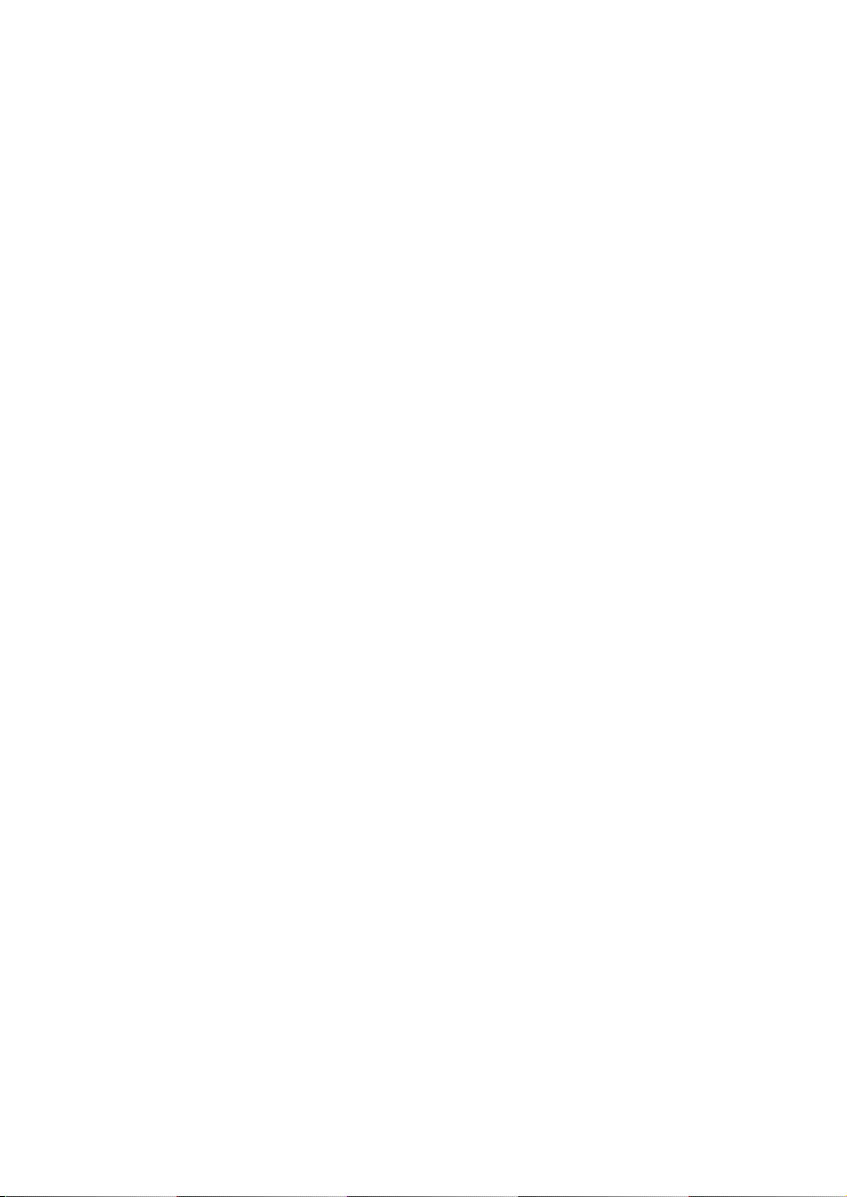
Page 5
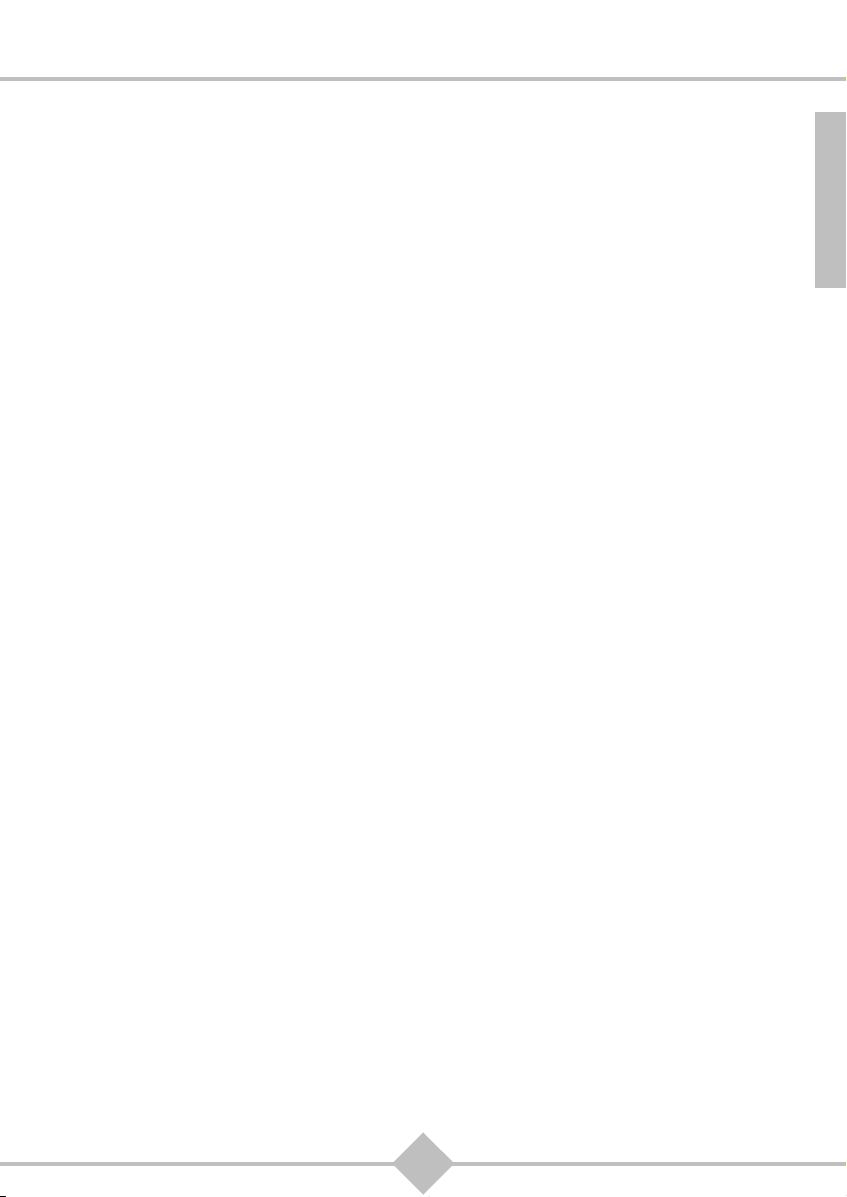
Herzlichen Glückwunsch!
Dieser Receiver ist eine neue Generation von Sagemcom-Receivern für digitales Kabelfernsehen, der mit
einer Festplatte ausgestattet ist. Sie können mit diesem technologischen Vorteil digitale
Audio-/Videoaufzeichnungen erstellen.
Sobald Sie Ihren Receiver angeschlossen und die erstmalige Installation durchgeführt haben, können
Sie alle TV- und Radio-Sender ansehen und genießen die frei empfangbar sind oder für die Sie eine
Freischaltung besitzen. Sie können Ihren Receiver aktualisieren, wenn neue Funktionen oder Dienste
verfügbar werden.
Der Sagemcom Receiver basiert auf einer kontinuierlichen Entwicklungsstrategie. Aus diesem Grund
behalten wir uns das Recht vor, Änderungen und Verbesserungen an dem in dieser Bedienungsanleitung
beschriebenen Produkt ohne vorherige Ankündigung vorzunehmen.
Dieses Produkt entspricht der EMC Richtlinie 89/336/EEC.
CE-Kennzeichnung:
Die CE-Plakette ist eine Zertifizierung, die bestätigt, dass das Produkt mit den wesentlichen
Anforderungen der Direktive 1999/5/EC zu Funkausrüstung und Telekommunikationsendgeräten und den
Direktiven 2006/95/EC zur Sicherheit, 2004/108/EC zur elektromagnetischen Kompatibilität und ErP
2009/125/EC zu Ökodesign-Anforderungen konform ist, die von dem Europäischen Parlament und dem
Rat zur Minimierung von elektromagnetischen Interferenzen, zur Sicherheit der Anwender und ihrer
Geräte und zum Schutz der Gesundheit, sowie zur Minimierung der Auswirkungen von Produkten auf die
Umwelt festgelegt worden sind.
Die CE-Konformitätserklärung kann im Kundenservicebereich der Website www.sagemcom.com
angezeigt oder bei der folgenden Adresse abgerufen werden:
Sagemcom Broadband SAS - Abteilung für Kundenservice
250 route de l'Empereur
92848 Rueil-Malmaison Cedex - FRANKREICH
Copyright © Sagemcom Broadband SAS
Alle Rechte vorbehalten.
Sagemcom ist eine eingetragene Marke.
DEU
Dieser für "HD TV" Empfang geeignete Receiver erfüllt die Mindestanforderungen für „HD TV“. Das Logo
„HD TV“ ist eine Marke von DIGITALEUROPE. HDMI, das HDMI-Logo und High-Definition Multimedia
Interface sind Marken oder eingetragene Marken von HDMI Licensing LLC.
DTS ist eine eingetragene Marke von Digital Theater Systems, Inc.
Macrovision ist eine eingetragene Marke von Rovi Corp.
Hergestellt unter Lizenz von Dolby Laboratories. "Dolby" und das Doppel-D-Symbol sind Warenzeichen
von Dolby Laboratories.
Macrovision Copyright-Hinweis
Dieses Produkt enthält Technologie für Urheberrechte, das durch US-Patente und durch andere
Urheberrechte geschützt ist. Die Verwendung dieser Technologie für Urheberrechte muss von Rovi
Corporation autorisiert werden und ist ausschließlich für private oder andere begrenzte Zwecke gedacht,
sofern nicht anders von Rovi Corporation autorisiert. Die Rückentwicklung oder Zerlegung ist nicht
gestattet.
1
Page 6
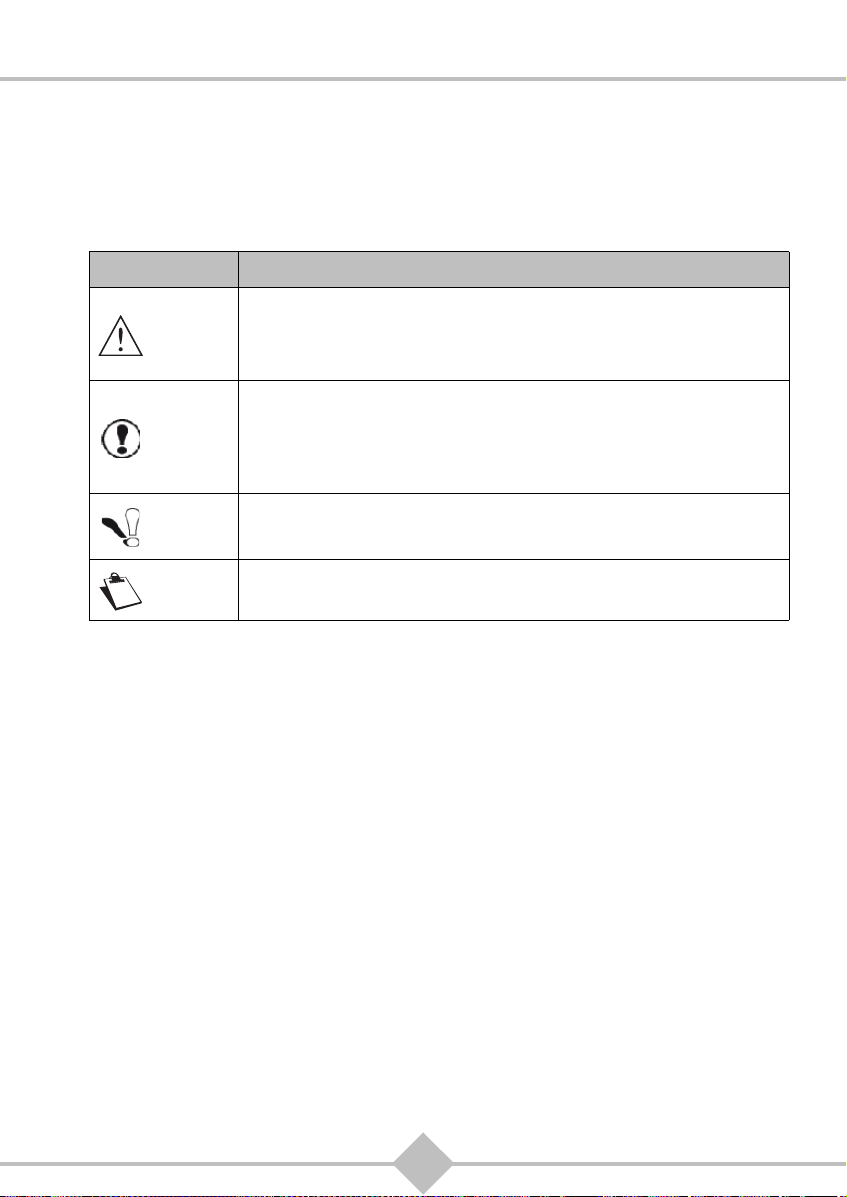
Zuerst lesen!
Zu Ihrer Sicherheit und für Ihren Komfort sollten Sie Kapitel Sicherheitsempfehlungen, Seite 3 sorgfältig
lesen, bevor Sie das Gerät verwenden.
Dieses Dokument verwendet Symbole, mit denen der Leser die bereitgestellten Informationen
identifizieren kann:
Symbol Definition
Gibt wichtige Sicherheitsinformationen an:
VORSICHT
WARNUNG
Wichtig
Hinweis
Wenn diese Hinweise nicht berücksichtigt werden, kann dies zu schweren
oder tödlichen Verletzungen führen. Lesen Sie sich diese Hinweise sorgfältig
durch. Sie finden sie im Abschnitt „Sicherheit“ dieser Bedienungsanleitung.
Gibt wichtige Sicherheitsinformationen an:
Wenn diese Hinweise nicht berücksichtigt werden, kann dies zu leichten oder
mittelschweren Verletzungen oder zu Beschädigungen des Systems oder
Geräts führen. Lesen Sie sich diese Hinweise sorgfältig durch. Sie finden
sie im Abschnitt „Sicherheit“ dieser Bedienungsanleitung.
Gibt Punkte an, die beim Verwenden des Geräts besonders beachtet werden
müssen, sowie Erklärungen für mögliche Empfangsprobleme. Lesen Sie sich
diese Erklärungen sorgfältig durch.
Gibt zusätzliche Erklärungen zu Gerätefunktionen an sowie Anweisungen
zum Beheben von Benutzerfehlern.
2
Page 7
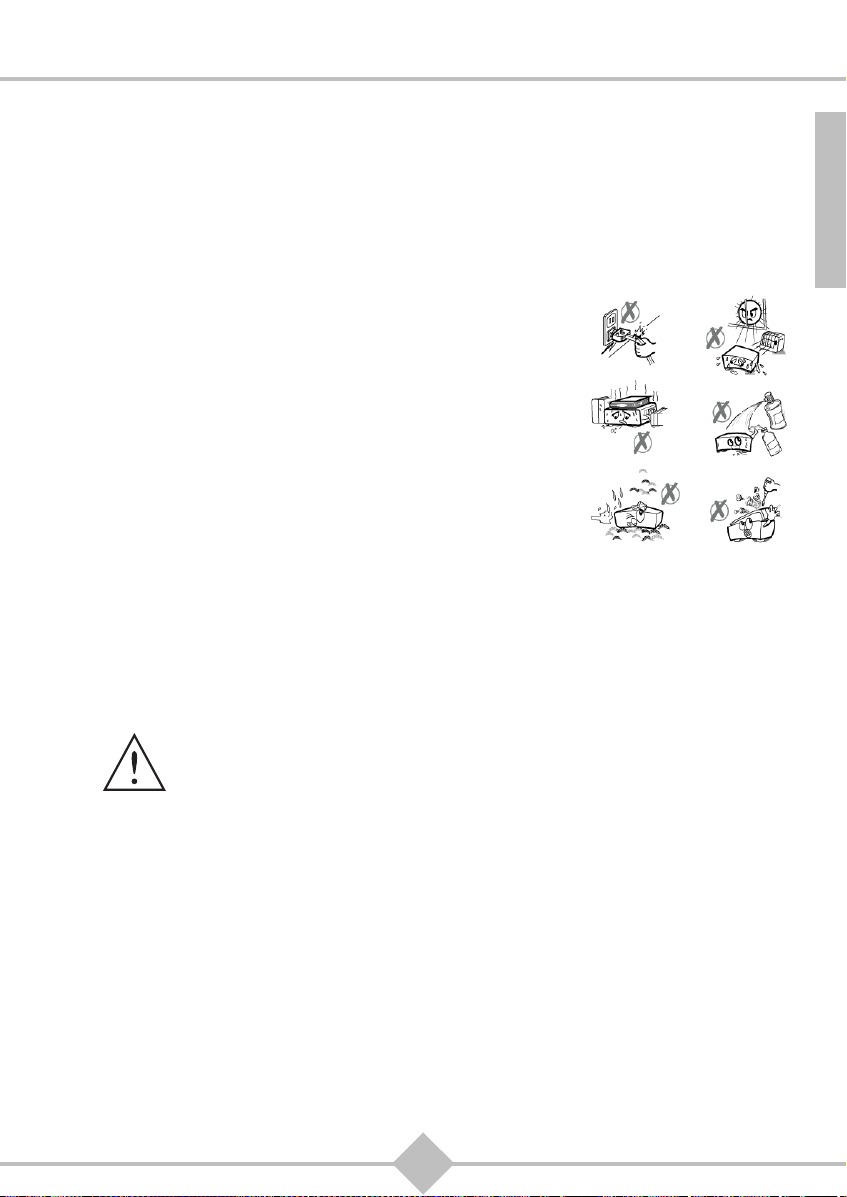
Sicherheitsempfehlungen
Die Verwendung Ihres Receivers unterliegt Sicherheitsbestimmungen zum Schutz von Benutzern
und Umwelt.
Standort des Receivers
Um den korrekten Betrieb Ihres Receivers sicherzustellen, müssen Sie Folgendes beachten:
• Platzierung in Innenräumen zum Schutz vor Blitzeinschlag,
Regen und Sonneneinstrahlung
• Platzierung in einem trockenen und gut belüfteten Bereich
• Keine Platzierung bei Wärmequellen wie Heizungen, Kerzen,
Lampen usw.
• Schutz vor Feuchtigkeit und Platzierung auf einer flachen
Oberfläche, von der der Receiver nicht fällt und sich außer
der Reichweite von Kindern befindet
• Stellen Sie nichts auf den Receiver (da sonst Probleme bei der
Belüftung entstehen): Die Belüftungsschlitze auf dem Gehäuse
verhindern, dass der Receiver überhitzt wird. Wenn Sie den
Receiver in einem Fach platzieren, lassen Sie einen Freiraum von
mindestens 10 cm auf jeder Seite und 20 cm auf der Vorder- und
Rückseite des Receivers frei
• Verbinden Sie ihn direkt mithilfe der im Lieferumfang enthaltenen
Kabel mit dem Stromnetz. Die Steckdose muss sich in der Nähe des Receivers befinden, und
es muss leicht darauf zugegriffen werden können. Die Verwendung eines Verlängerungskabels
(mit mehreren Anschlüssen) wird nicht empfohlen.
Hinweise und Sicherheitsanweisungen
ÖFFNEN SIE NIEMALS DEN RECEIVER! ES BESTEHT DAS RISIKO EINES ELEKTRISCHEN
SCHLAGS.
• Verwenden Sie nur das im Lieferumfang des Receivers enthaltene Stromkabel für die
Verbindung mit dem Stromnetz. Eine andere Verfahrensweise kann gefährlich sein.
• Verbinden Sie den Receiver mit dem Stromnetz gemäß der Installationsanweisungen in
diesem Dokument und den Anweisungen, die auf dem Identifizierungsetikett angegeben
wurden (Stromstärke, Spannung, Frequenz des elektrischen Netzwerks).
• Als Vorsichtsmaßnahme bei Gefahren fungieren die Stromadapter als
Trennungsmechanismus für die 230V-Stromversorgung. Aus diesem Grund ist es
zwingend erforderlich, dass Sie den Receiver mit einer Steckdose in der Nähe verbinden,
auf die problemlos zugegriffen werden kann.
• Sie müssen das Stromkabel unbedingt zuerst mit dem Receiver verbinden, bevor Sie das Kabel an
die Steckdose anschließen.
• Der Receiver muss bei Temperaturen zwischen 0 °C und 40 °C betrieben werden.
• Setzen Sie den Receiver keiner Feuchtigkeit aus, um Kurzschlüsse (Feuer oder Stromschlag) zu
vermeiden. Platzieren Sie keine Objekte mit Flüssigkeit (beispielsweise eine Vase) auf dem Gerät.
Auf den Receiver darf keine Flüssigkeit spritzen. Wenn Flüssigkeit auf den Receiver trifft, stecken
Sie ihn sofort aus, und wenden Sie sich an den Anbieter.
• Achten Sie darauf, dass keine Flüssigkeiten oder Metalle über die Belüftungsschlitze auf den
Receiver kommen.
• Vermeiden Sie es, den Receiver erneut zu verbinden, nachdem er großen Temperaturschwankungen
ausgesetzt war.
DEU
3
Page 8
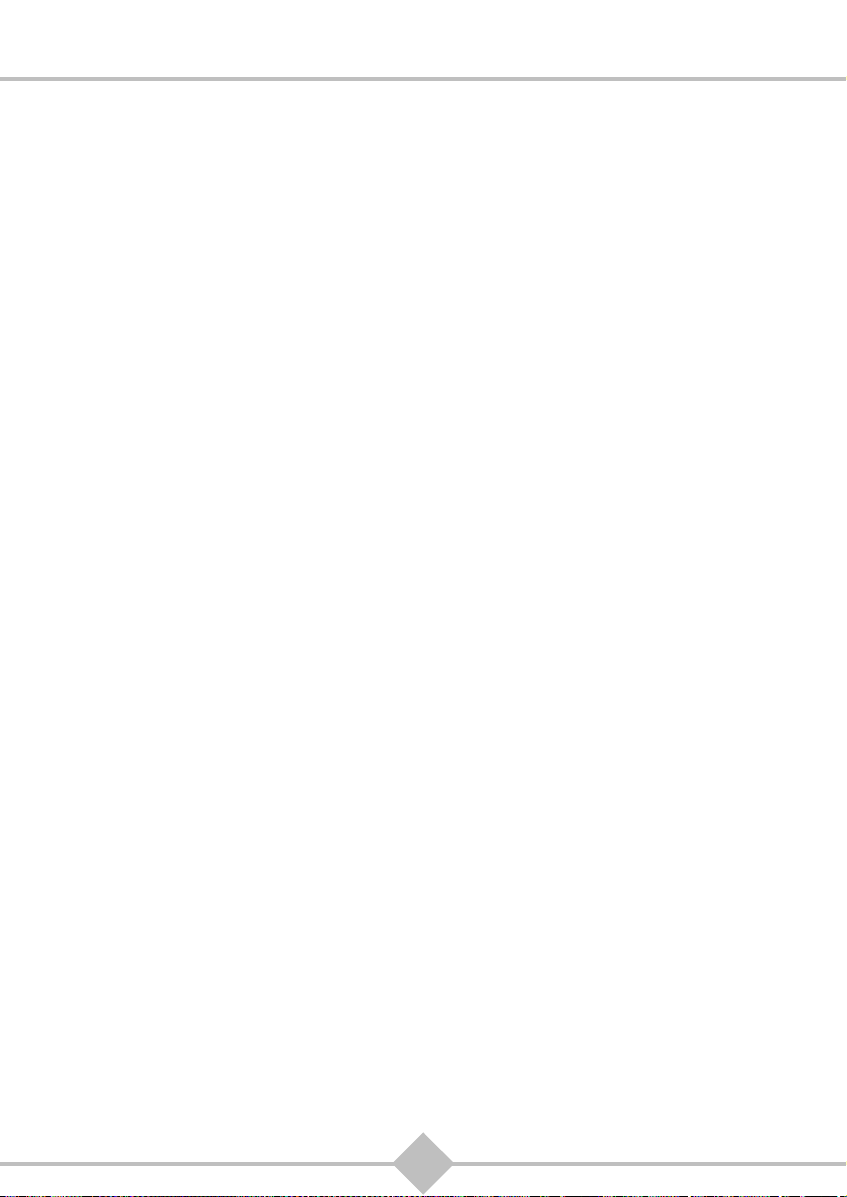
• Die Verbindung des Receivers zum Stromnetz muss getrennt werden (Netzkabel aus der Steckdose
ziehen), bevor eine Verbindung zwischen TV, VCR oder Antenne vorgenommen werden kann.
• Bei einem Gewitter wird empfohlen, die Antenne auszustecken. Auch wenn Receiver und Fernseher
vom Stromnetz getrennt wurden, kann Blitzeinschlag dennoch Schäden verursachen.
• Nur durch den Hersteller geprüfte Mitarbeiter können den Receiver reparieren. Werden diese
Sicherheitsmaßnahmen nicht befolgt, kann dies zum Verlust der Garantie führen.
Akkus
Akkus können von Kleinkindern rasch verschluckt werden. Erlauben Sie es kleinen Kindern nicht, mit der
Fernbedienung zu spielen.
Verwenden Sie nur identische Akkus oder Akkus eines ähnlichen Typs, um die Fernbedienung nicht zu
beschädigen. Die mitgelieferten Akkus sind nicht wieder aufladbar.
Interferenz
Platzieren Sie den Receiver nicht in der Nähe von Geräten, die elektromagnetische Interferenzen
verursachen können (beispielsweise Lautsprecher). Dies kann sich auf den Betrieb des Receivers
auswirken und das Bild oder den Ton verzerren.
Festplatte
Dieses Gerät enthält eine Festplatte. Warten Sie vor dem Ausstecken und Verschieben des Receivers,
bis das Gerät im Standby-Modus ist, und stellen Sie sicher, dass keine Aufzeichnungen laufen.
USB-Speichergeräte
Warten Sie, bis sich der Receiver im Standby-Modus befindet, bevor Sie die Speichergeräte trennen.
Andernfalls können Daten verloren gehen, oder Sie können das Speichergerät beschädigen.
Reinigen des Receivers
Das äußere Gehäuse des Receivers kann mit einem weichen und trockenen Tuch gereinigt werden.
Verwenden Sie kein Scheuertuch, Scheuermilch oder Lösungsmittel, beispielsweise Alkohol oder
Terpentin, da diese die Oberfläche des Receivers beschädigen können.
4
Page 9
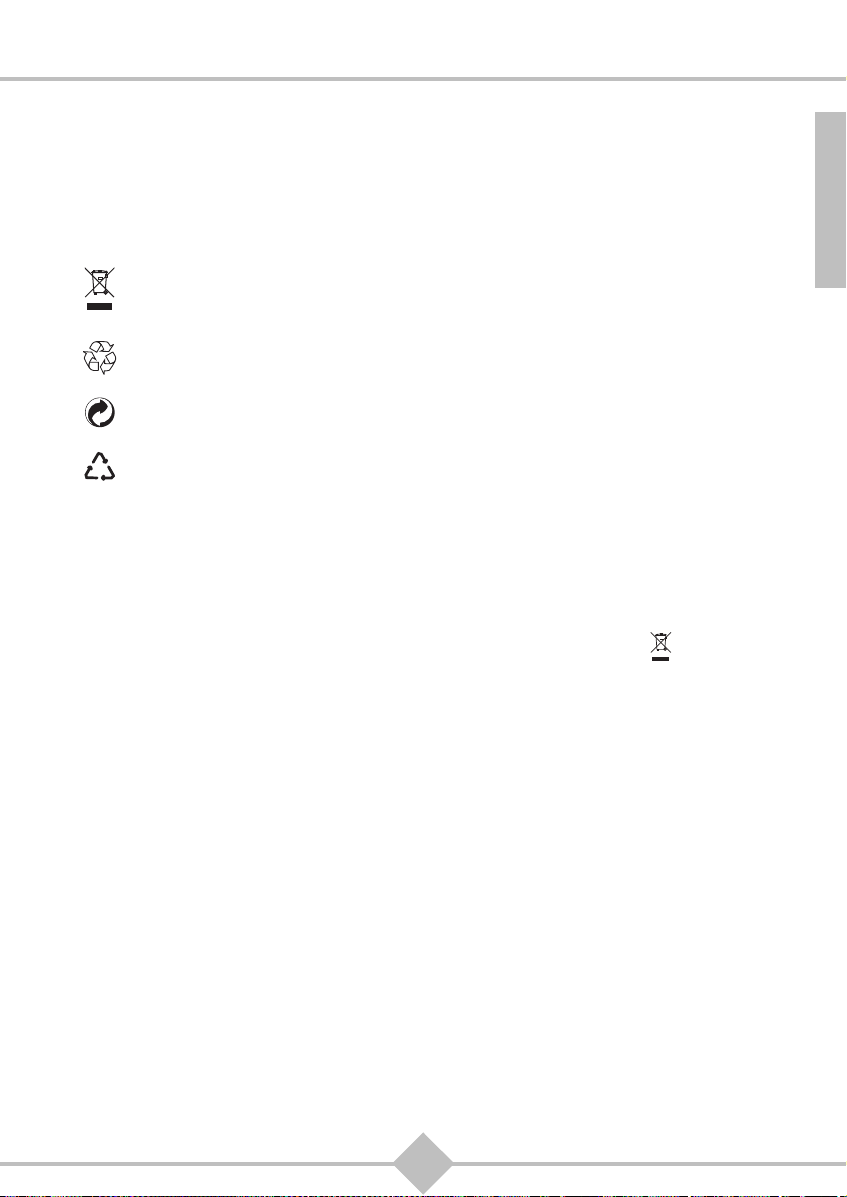
Umwelt
Der Schutz der Umwelt ist ein wesentliches Ziel des Herstellers. Der Hersteller möchte umweltfreundliche
Geräte betreiben und den Umweltschutz zum festen Bestandteil des Lebenszyklus seiner Produkte
machen, von der Herstellung, über die Inbetriebnahme, bis hin zu Gebrauch und Entsorgung.
Bedeutung der am Produkt oder seiner Verpackung angebrachten Logos
Die am Produkt oder seinen Zubehörteilen dargestellte durchkreuzte Mülltonne bedeutet, dass das
Produkt am Ende seiner Nutzungsdauer einer getrennten Mülltrennung zugeführt werden muss
und nicht über den Hausmüll entsorgt werden darf.
Das Symbol mit den drei Kreislaufpfeilen bedeutet, dass die Verpackung wiederverwertet werden
kann und nicht über den Hausmüll entsorgt werden darf.
Das grüne Logo bedeutet, dass ein Geldbeitrag an eine zugelassene nationale Organisation
entrichtet wird, um die Verpackungsverwertung und Recycling-Infrastrukturen zu verbessern.
Das Logo mit den drei Pfeilen auf Kunststoffteilen bedeutet, dass diese recycelt werden können
und nicht über den Hausmüll entsorgt werden dürfen.
Recycling und Entsorgung des Produkts
Beachten Sie zur einfacheren Wiederverwertung die örtlich geltenden Sortiervorschriften für diese
Abfallart.
Wenn Ihr Produkt Batterien enthält, müssen diese an geeigneten Sammelstellen entsorgt werden.
Europäische Richtlinien verlangen, dass elektrische und elektronische Geräte ( ) getrennt entsorgt
werden müssen:
DEU
• Über örtlich verfügbare Erfassungsmöglichkeiten (Wertstoffhof, sortierte Sammlung usw.).
• An Verkaufsstellen beim Kauf eines ähnlichen Geräts.
Auf diese Weise leisten Sie einen Beitrag zu Wieder- und Weiterverwendung von Elektro- und
Elektronik-Altgeräten beteiligen, welche die Umwelt und menschliche Gesundheit belasten können.
Europäische Richtlinie für Elektro- und Elektronik-Altgeräte – European Directive
on Waste Electrical and Electronic Equipment (WEEE)
Im Rahmen einer nachhaltigen Entwicklung wird die Verminderung von Abfällen durch
Wiederverwendung, Recycling, Kompostieren und energetischer Verwertung nachdrücklich empfohlen.
Zur Einhaltung dieser Richtlinie, die für alle ab dem 13.08.2005 verkauften Elektro- und Elektronikgeräte
gilt, wird Ihr Receiver vom Elektro- und Elektronikgerätehandel in der Menge und Art der dort gekauften
Geräte zurückgenommen. Diese Geräte, die gesundheits- und umweltschädliche Stoffe enthalten
können, werden recycelt.
5
Page 10
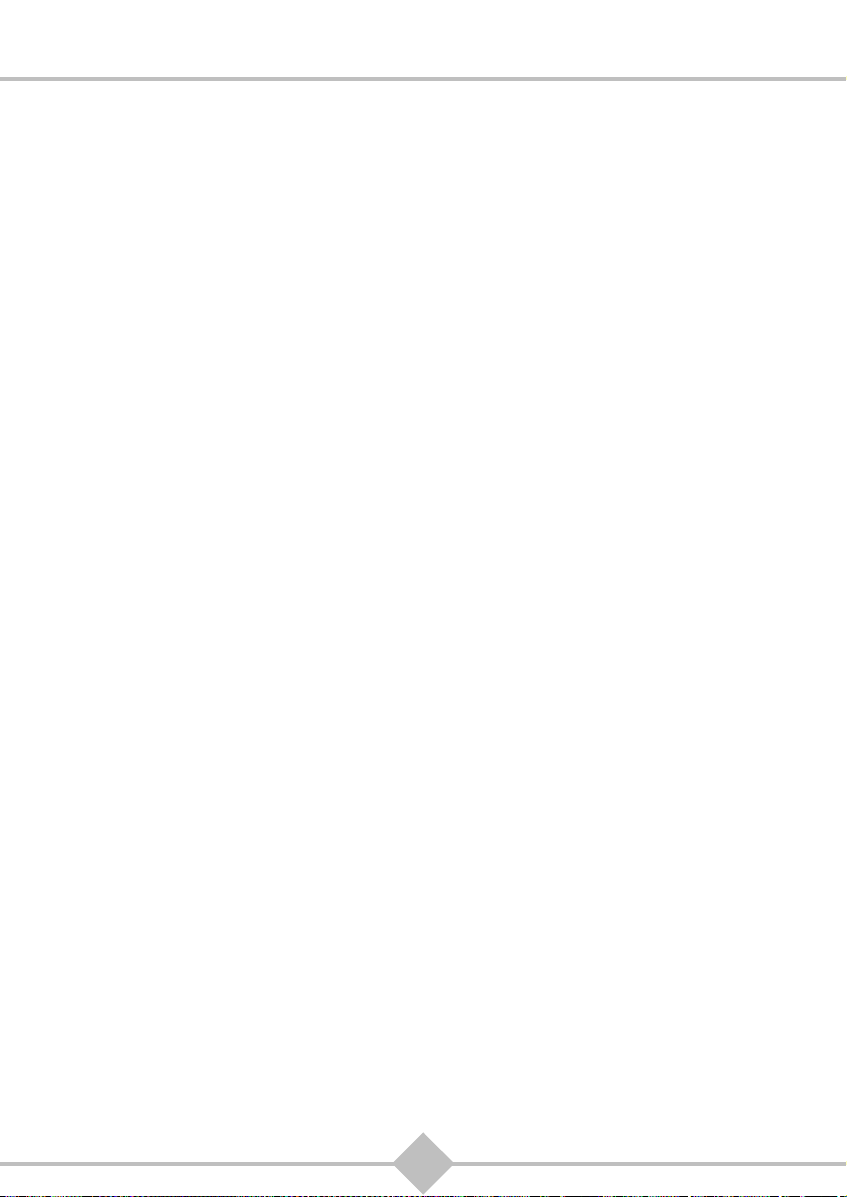
Richtlinie über die Beschränkung der Verwendung bestimmter gefährlicher Stoffe
in Elektronikgeräten (ROHS)
Ihr Receiver und die mitgelieferten Batterien entsprechen der RoHS-Richtlinie – und enthalten keine
gefährlichen Materialien wie Blei, Quecksilber oder Cadmium. Dies verhindert Umweltgefahren und
Gesundheitsrisiken für das Personal der Recycling-Stellen. Die Batterien der Fernbedienung lassen sich
leicht herausnehmen.
Hinweis: Wenn die Batterien der Fernbedienung erschöpft sind, entsorgen Sie sie bitte bei einer
Sammelstelle und nicht über den Hausmüll.
Elektrische Leistungsaufnahme des Receivers
Um den Stromverbrauch Ihres Receivers zu reduzieren, wird empfohlen, das Gerät bei Nichtbenutzung in
den Standby-Modus zu schalten. Wir empfehlen, den Receiver bei längerer Nichtbenutzung
auszuschalten oder vom Stromnetz zu trennen.
6
Page 11
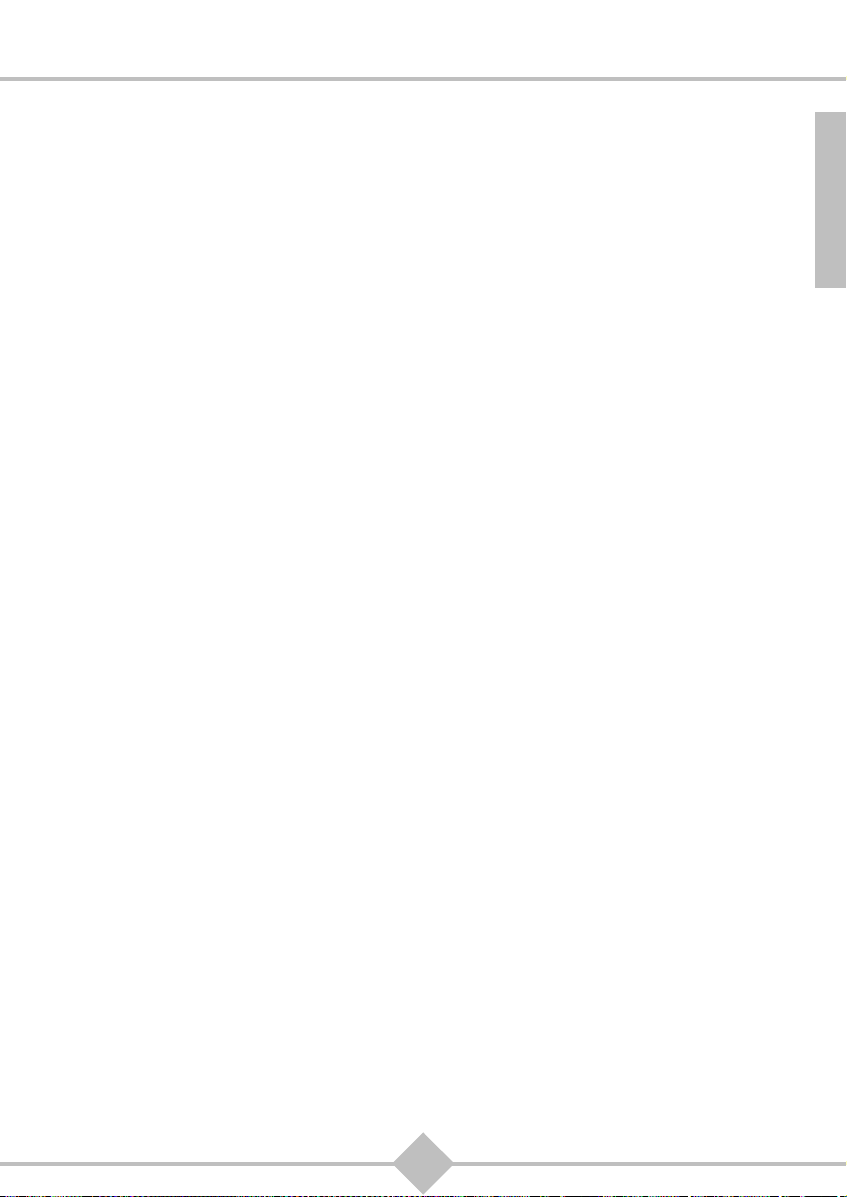
Inhalt
1. Produktüberblick .....................................9
1.1 Packungsinhalt ............................................. 9
1.2 Vorderseite des Receivers.......................... 10
1.3 Rückseite des Receivers ............................ 11
1.4 Fernbedienung............................................ 12
Batterien.............................................................12
2. Verbindungen .........................................13
2.1 Verbindung zum Kabelnetz......................... 13
Antennenkabel anschließen...............................13
2.2 Verbindung zum Fernsehgerät ................... 14
Verbindung zu einem HighDefinition-(HDTV)-Fernseher mit
HDMI-Anschluss.................................................14
Verbindung zu einem Standard-
Definition-Fernseher mit SCART-Anschluss ......14
Verbindung zu einem StandardDefinition-Fernseher mit
Audio/Video-Anschluss (RCA) ...........................15
2.3 Verbindung zum VCR-/DVD-Rekorder ....... 15
2.4 Verbindung mit einer Heimkino-Anlage ...... 16
2.5 Verbindung zur Stereoanlage ..................... 16
2.6 Ein-/Ausschalten des Receivers ................. 17
3. Erstmalige Installation ...........................18
3.1 Sprachauswahl ........................................... 18
3.2 Antennensignal-Prüfung ............................. 18
3.3 Smartcard-Prüfung ..................................... 19
3.4 Software-Aktualisierung.............................. 19
3.5 Sendersuchlauf........................................... 19
3.6 Interneteinrichtung (falls VoD
verfügbar) ................................................... 19
3.7 Herunterladen der Fernseh-/
Radioprogrammdaten ................................. 19
4. Bedienung im Normalbetrieb ................20
4.1 TV-Senderwahl ........................................... 20
Mit den Tasten P+/P- oder 0-9 ...........................20
Programm-Informationsleiste .............................20
Verwenden der Senderliste................................21
Detaillierte Programminformationen...................22
4.2 Einstellen der Tonlautstärke ....................... 23
4.3 Sprachauswahl für Ton und Untertitel
und Auswahl von Optionskanälen .............. 23
Sprachauswahl für Tonwiedergabe....................23
Auswählen von Untertitel-Sprachen...................23
Auswählen von Optionskanälen ........................24
4.4 Auswählen eines Radiosenders .................. 25
4.5 Teletext ....................................................... 26
4.6 Live-Modus/Zeitversetzter Modus ............... 26
Pause / Wiedergabe .......................................... 26
Zurückspulen ..................................................... 27
Vorspulen........................................................... 27
Stopp ................................................................. 27
5. Programmzeitschrift, Suchfunktion
und Select Video (VoD) ......................... 28
5.1 Programm .................................................. 28
5.2 Suchfunktion .............................................. 29
Suche nach Genre/Untergenre.......................... 30
Suche nach Titel................................................ 30
Suche nach Schauspieler.................................. 30
Suchergebnisse................................................. 31
5.3 Select Video (VoD) ..................................... 32
Voraussetzungen für SELECT VIDEO ..............32
Zugriff auf das Menü SELECT VIDEO............... 32
6. Video-Aufnahmen ................................. 33
6.1 Aufnehmen von Sendungen........................ 33
6.2 Manuelles Aufnehmen von Sendungen ...... 34
6.3 Anzeigen und Verwalten Ihrer Aufnahmen . 35
Ansehen einer aufgenommenen Sendung ........ 36
Ändern von Programmieroptionen..................... 37
Erstellen von Ordnern........................................ 37
Verschieben von Aufnahmen............................. 37
Umbenennen von Aufnahmen ........................... 37
Sperren / Entsperren von Aufnahmen ............... 38
Löschen von Aufnahmen und Ordnern.............. 38
7. Einstellungen ........................................ 39
7.1 System-Update ........................................... 39
Art Software-Update .......................................... 39
Neue Software suchen ......................................40
Art Sendersuchlauf ............................................ 40
Automatischer Sendersuchlauf.......................... 41
Zusatzsender suchen ........................................ 41
Zusatzsender löschen........................................ 42
Lieferzustand wiederherstellen.......................... 42
7.2 Systemeinstellungen ................................... 43
Spracheinstellungen .......................................... 43
Toneinstellungen ...............................................44
Bildeinstellungen................................................ 45
Energiesparmodus............................................. 47
7.3 Internet-Einstellungen ................................. 48
Konfigurieren einer drahtlosen Verbindung ....... 48
DEU
7
Page 12
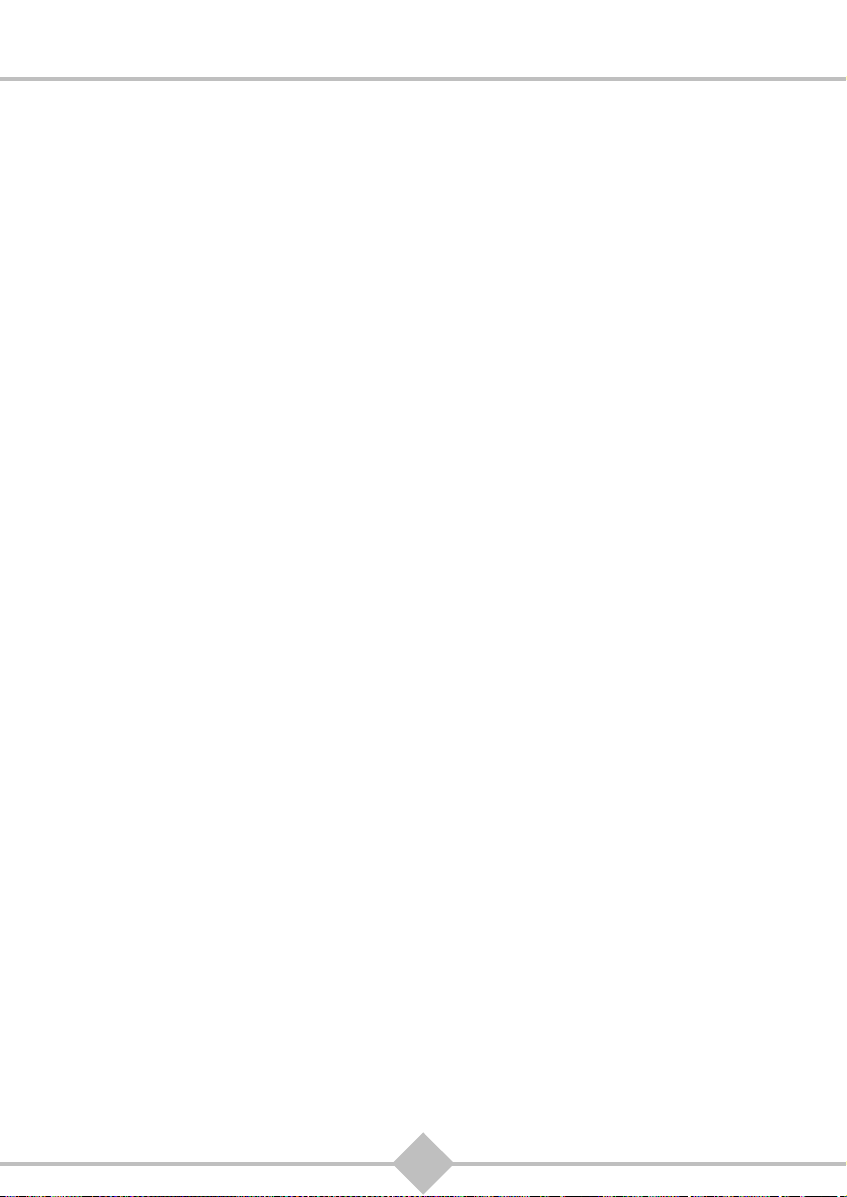
Konfigurieren einer kabelgebundenen
Verbindung (LAN)...............................................49
Internet-Einstellungen anzeigen.........................49
WLAN-Einstellungen ändern ..............................49
Verbindung testen ..............................................51
7.4 Jugendschutz.............................................. 52
Jugendschutz-PIN ändern..................................52
Erwachsenen-/FSK 18-PIN ändern....................53
Bestätigung AGB bei VoD-Bestellungen............54
PIN-Abfrage bei VoD-Bestellungen....................54
7.5 Aufnahmeeinstellungen .............................. 55
Manuelle Aufnahme ...........................................55
Festplattenverwaltung ........................................55
Festplatte formatieren ........................................56
Aufnahmeverlängerung......................................57
7.6 Verwalten der Favoritensender................... 58
Favoriten hinzufügen..........................................58
Favoriten sortieren .............................................59
Favoriten löschen ...............................................59
7.7 Service-Menü.............................................. 60
Systeminformationen..........................................60
Smartcardinformationen .....................................60
Telefon-Hotline ...................................................60
Service-Infos ......................................................61
Netzwerkinformationen.......................................61
7.8 System Diagnose........................................ 62
7.9 Übersicht über die Einstellungen ................ 65
8. Software-Aktualisierung ........................69
9. Verwenden der
Universal-Fernbedienung ......................70
9.1 Programmieren der
Universal-Fernbedienung ........................... 70
9.2 Auswahl der Lautstärkenregelung .............. 71
9.3 Auslesen des gespeicherten
4-stelligen Codes ........................................ 71
9.4 Zurücksetzen der
Universal-Fernbedienung ........................... 71
9.5 Marken-Codeliste........................................ 72
10. Fehlerbehebung .....................................81
11. Kundenservice ......................................82
12. Glossar ...................................................83
13. Spezifikationen .......................................84
8
Page 13
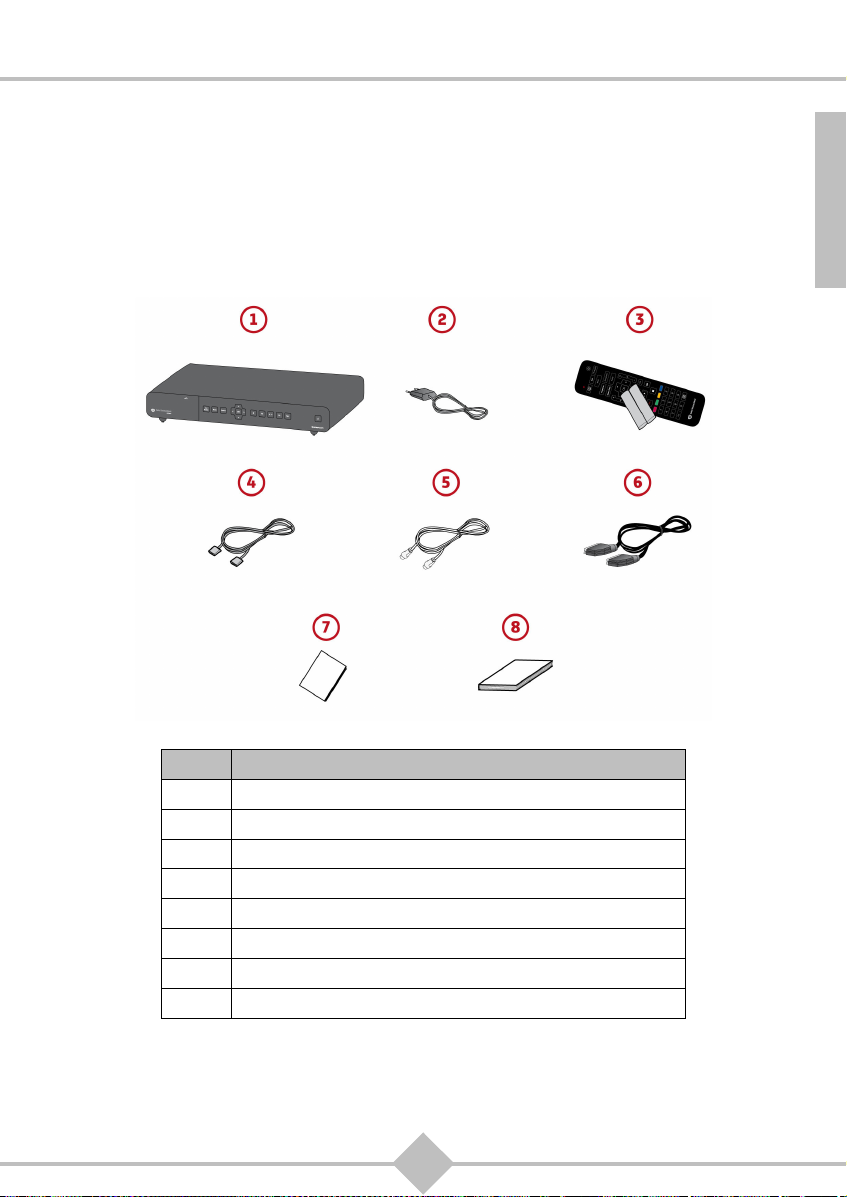
1. Produktüberblick
Dieses Gerät ist ein Digitalreceiver, mit dem Sie alle TV- und Radio-Sender ansehen und aufnehmen
können, die frei empfangbar sind oder für die Sie eine Freischaltung besitzen.
1.1 Packungsinhalt
Zum Lieferumfang Ihres neuen Geräts gehören:
Element Beschreibung
Digitaler HD-Videorecorder
1
2 Netzkabel
3 Fernbedienung mit 2 Batterien (AAA)
4
HDMI®-Kabel zum Anschluss an das HD-Fernsehgerät
5 Antennenkabel zum Anschluss an das Kabelnetz
6 SCART-Kabel
7 Kurzbedienungsanleitung (Kurzeinführung)
8 Vorliegende Bedienungsanleitung
DEU
9
Page 14
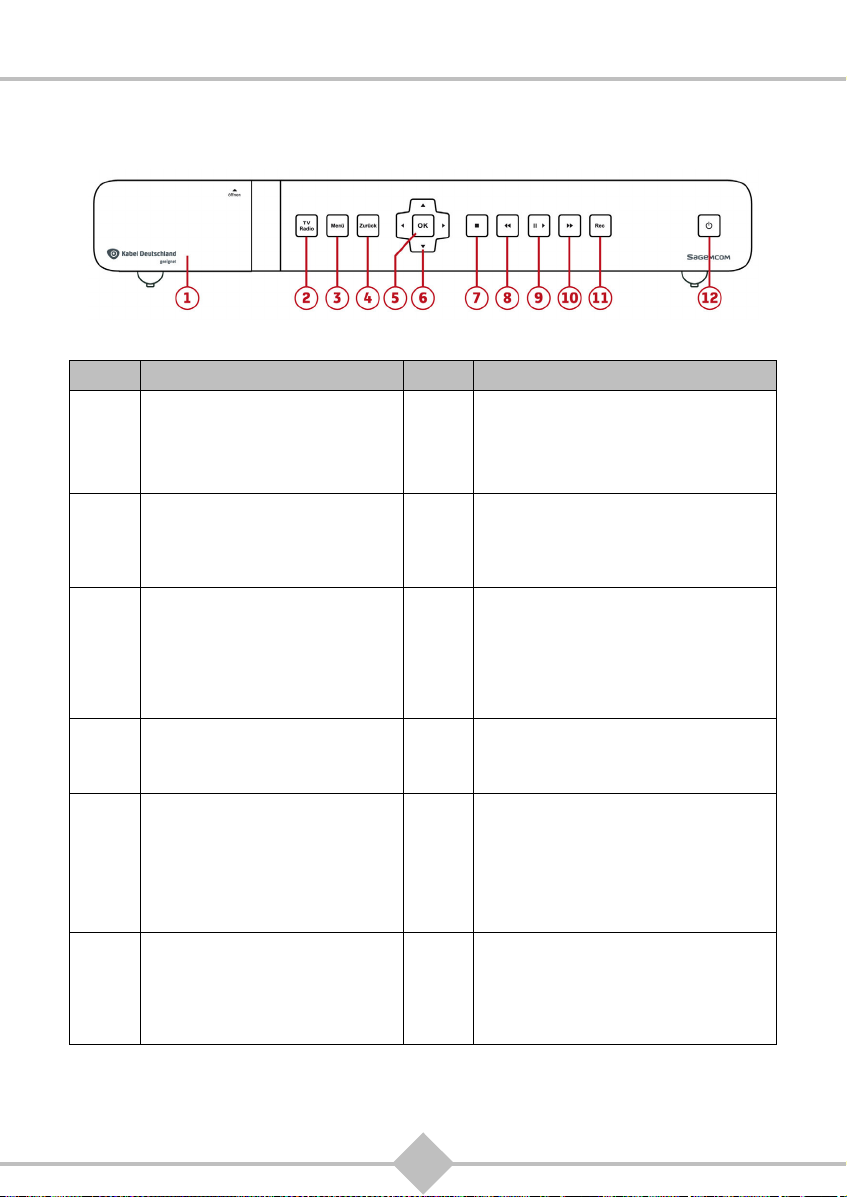
1.2 Vorderseite des Receivers
Element Beschreibung Element Beschreibung
Klappe/Schacht des
1
Smartcard-Lesers
Öffnen Sie die Abdeckung, um
den Kartenschacht zugänglich
zu machen.
TV/RADIO-Taste
2
Umschalten zwischen Fernsehund Radiosendern
• Grün: Radiomodus aktiv
MENÜ-Taste
3
Zugriff auf Receiver-Menüs Wiedergeben/Anhalten einer Aufnahme,
ZURÜCK-Taste
4
Zurück zum vorherigen Bildschirm
oder Modus
OK-Taste
5
Anzeige der Senderliste,
Bestätigung einer Auswahl
NAVIGATIONS-Tasten
6
Blättern in einer Seite,
in einem Menü
7 STOPP-Taste
Anhalten einer Aufnahme, Beenden des
zeitversetzten Modus und Rückkehr zur
laufenden Fernsehsendung
RÜCKSPUL-Taste
8
Zurückspulen, Ändern des Tages in der
elektronischen Programmzeitschrift (EPG)
• Grün blinkend: Rücklauf aktiv
WIEDERGABE/PAUSE-Taste
9
Wechsel in den zeitversetzten Modus
• Grün: Wiedergabe läuft
(ohne zeitversetzten Modus)
• Grün blinkend: Pausenmodus aktiv
VORSPUL-Taste
10
Vorspulen, Ändern des Tages im EPG
• Grün blinkend: Vorlauf aktiv
AUFNAHME-Taste
11
Aufnehmen einer Sendung
• Rot: Aufnahme läuft*
• Grün: Aufnahme programmiert*
* jeweils sowohl in laufenden Betrieb als
auch im Standby
STANDBY-Taste
12
Wechseln in den Standby/Aufwachen aus
dem Standby
• Rot: Standby-Modus aktiv
• Grün: Receiver in Betrieb
10
Page 15
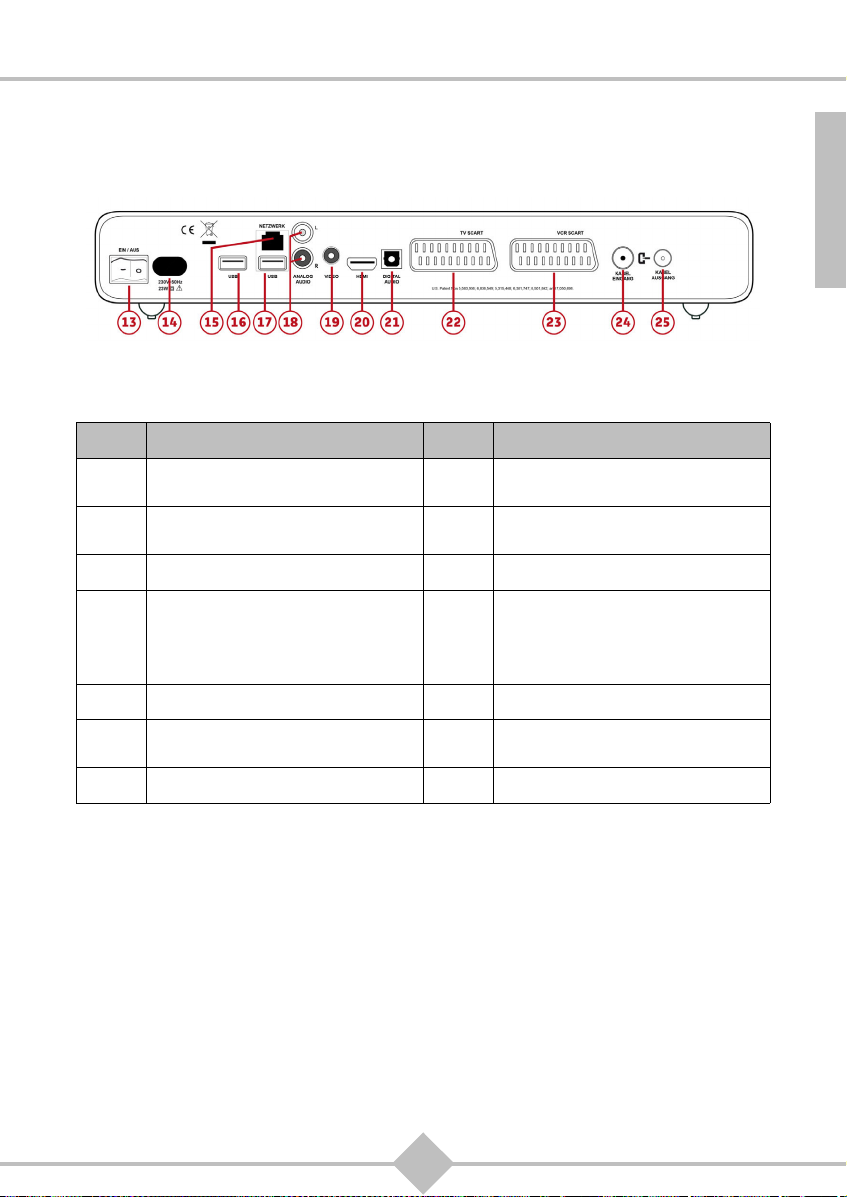
1.3 Rückseite des Receivers
Element Beschreibung Element Beschreibung
Netzschalter 20
13
14 Stromversorgungsanschluss 21
15 Netzwerk-Anschluss (RJ45) 22 SCART-Anschluss (zum TV)
USB-Anschluss*
* Dieser Anschluss liefert
16
die Stromversorgung für
angeschlossene Geräte
17 USB-Anschluss 24 Kabeleingang
Analoge Audio-Anschlüsse (an eine
18
Hi-Fi-Anlage)
19 Analoger Videoanschluss (FBAS)
HDMI-Anschluss für digitales
Video/Audio
Digitaler Audio-Anschluss
(Optischer S/PDIF)
SCART-Anschluss (an VCR oder
23
DVD-Recorder)
25 Kabelausgang
DEU
11
Page 16
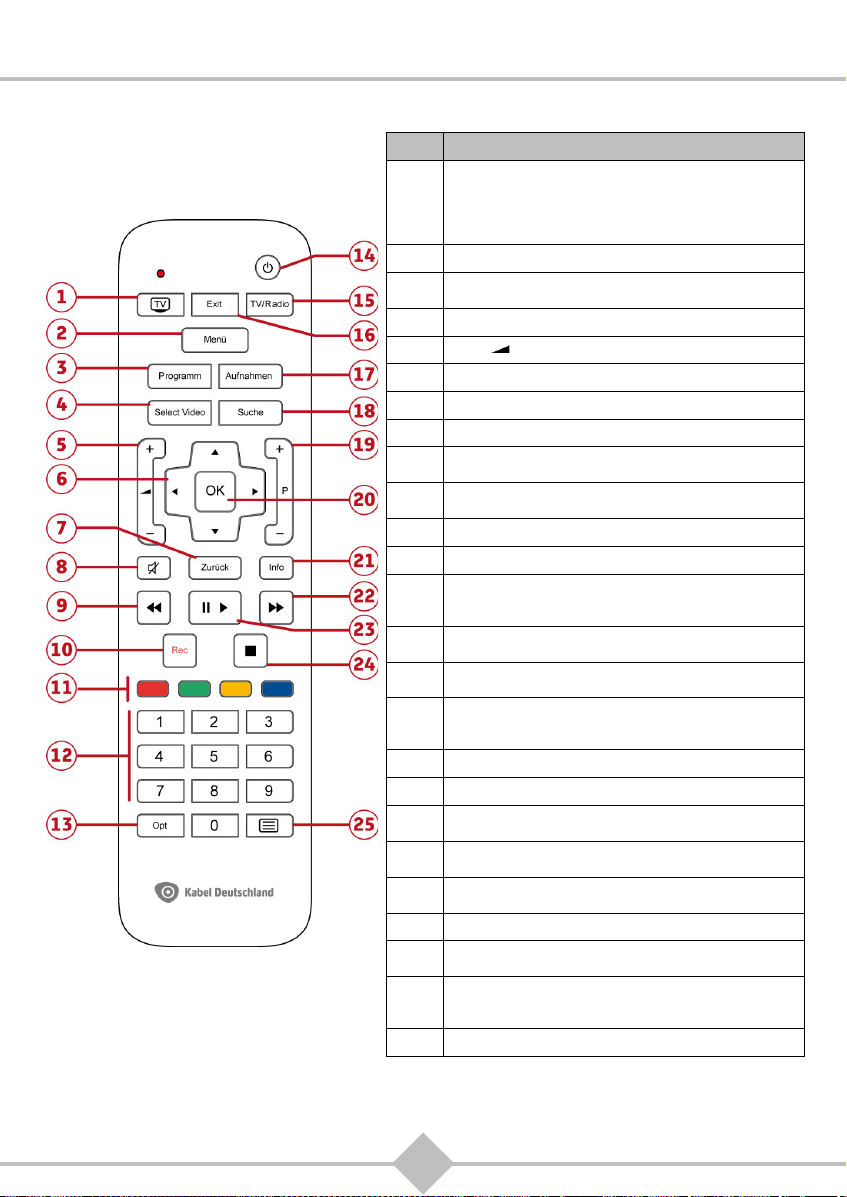
1.4 Fernbedienung
Taste Funktionen
TV: Wechseln in den TV-Modus und Bedienung Ihres
Fernsehgeräts, falls programmiert (siehe Verwenden der
Universal-Fernbedienung, Seite 70).
1
Die LED blinkt beim Wechsel in den TV-Modus und beim
Betrieb Ihres TV-Geräts.
MENÜ: Zugriff auf Hauptmenü
2
PROGRAMM: Anzeige der elektronischen
3
Programmzeitschrift (EPG)
SELECT VIDEO: Zugriff auf Videos auf Abruf (VoD)
4
V+/V- ( ): Lautstärke erhöhen oder erniedrigen
5
NAVIGATION: Blättern in einer Seite, in einem Menü
6
ZURÜCK: Zurück zum vorherigen Bildschirm oder Modus
7
STUMM: Aus- oder Einschalten des Tons
8
ZURÜCKSPULEN: Zurückspulen, Ändern des Tages
9
im EPG
AUFNAHME: Aufnehmen, Programmieren einer Aufnahme
10
aus dem EPG
Farbtasten: OSD-Optionen (Menü, Teletext-Seiten)
11
0-9: Zugriff auf Sender und verschiedene OSD-Optionen
12
OPT: Anzeige der Optionen für die laufende Sendung
(Sprache für Ton/Untertitel, Optionskanäle), Anzeige der
13
Programminformationen für die Hauptsendezeit im EPG.
STANDBY: Wechseln in den Standby/Aufwachen aus
14
dem Standby
TV/RADIO: Umschalten zwischen Fernseh- und
15
Radiosendern
EXIT: Schließen eines Bildschirms oder Modus, Rückkehr
zur zuletzt angesehenen Sendung, Wechsel
16
vom TV-Modus zum Receiver-Modus
AUFNAHMEN: Zugriff auf Aufnahmen (Aufnahmeliste)
17
SUCHE: Zugriff auf die Suche nach Sendungen
18
P+/P-: Senderwechsel, Anzeige der nächsten/vorherigen
19
Seite im EPG
OK: Anzeige der Programm-Informationsleiste, Bestätigen
20
einer Auswahl
INFO: Anzeigen von Informationen zur laufenden
21
Sendung, im EPG und in der Suchfunktion
VORSPULEN: Vorspulen, Ändern des Tages im EPG
22
PAUSE/WIEDERGABE: Anhalten/Wiedergeben einer
23
Aufnahme, Wechsel in den zeitversetzten Modus
STOPP: Anhalten einer Aufnahme, Beenden des
zeitversetzten Modus und Rückkehr zur laufenden
24
Fernsehsendung
TELETEXT: Anzeige der Teletext-Seiten, wenn verfügbar
25
Batterien
Zum Betrieb der Fernbedienung sind zwei Batterien (AAA) erforderlich. Die Richtung zum Einlegen der
Batterien ist im Batteriefach gekennzeichnet. Die mitgelieferten Batterien sind nicht wiederaufladbar.
12
Page 17
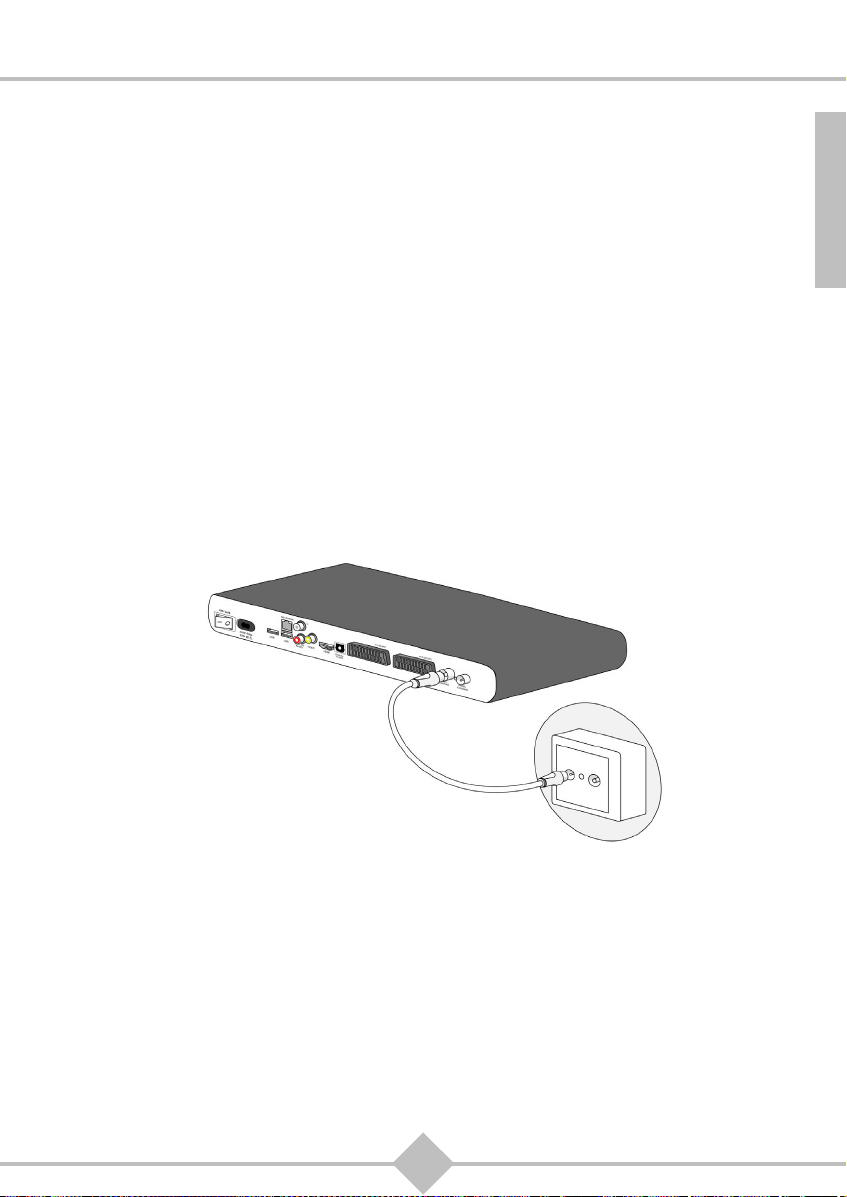
2. Verbindungen
Überprüfen Sie vor dem Installieren des Receivers, ob die Lieferung vollständig ist (siehe
Packungsinhalt, Seite 9).
Stellen Sie sicher, dass Geräte (Receiver, TV, VCR …) vom Stromnetz getrennt sind, die miteinander
verbunden werden sollen.
2.1 Verbindung zum Kabelnetz
Um sicherzugehen, dass Ihr Receiver alle TV- und Radio-Sender empfangen kann, die frei erreichbar
sind oder für die Sie eine Freischaltung besitzen, müssen Sie zunächst überprüfen, ob Ihr Haus/Ihre
Wohnung über eine Verbindung zum Kabelnetz verfügen.
2.1.1 Antennenkabel anschließen
1.
Verbinden Sie den KABELEINGANG des Receivers direkt mit der Antennendose (Antennenkabel im
Lieferumfang enthalten).
2. Verbinden Sie den KABELAUSGANG (Kabel nicht im Lieferumfang enthalten) des Receivers mit dem
Antenneneingang des Fernsehers oder VCR/DVD-Rekorders.
DEU
13
Page 18
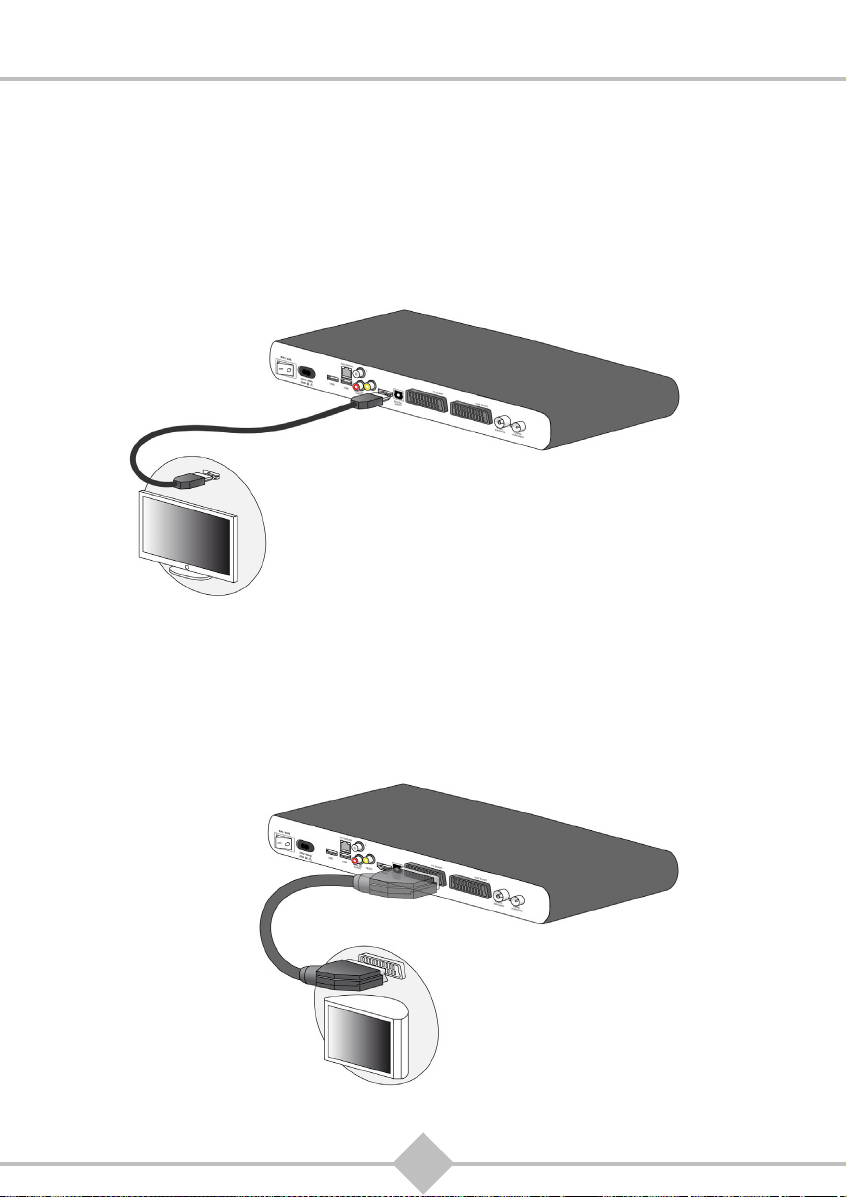
2.2 Verbindung zum Fernsehgerät
2.2.1 Verbindung zu einem High-Definition-(HDTV)-Fernseher mit HDMI-Anschluss
1. Um hochauflösendes Fernsehen (HDTV) nutzen zu können, müssen Sie den HDMI-Anschluss (Kabel
im Lieferumfang enthalten) Ihres digitalen Receivers an den HDMI-Anschluss Ihres HD-Fernsehgeräts
anschließen.
2. Informationen zum Anschließen von anderen Geräten an den Receiver (VCR, Heimkino usw.) finden
Sie in den folgenden Abschnitten.
2.2.2 Verbindung zu einem Standard-Definition-Fernseher mit SCART-Anschluss
1.
Verbinden Sie den TV SCART-Anschluss Ihres Receivers mit einem freien SCART-Anschluss Ihres
Fernsehers (Kabel im Lieferumfang enthalten).
2. Informationen zum Anschließen von anderen Geräten an den Receiver (VCR, Heimkino usw.) finden
Sie in den folgenden Abschnitten.
14
Page 19
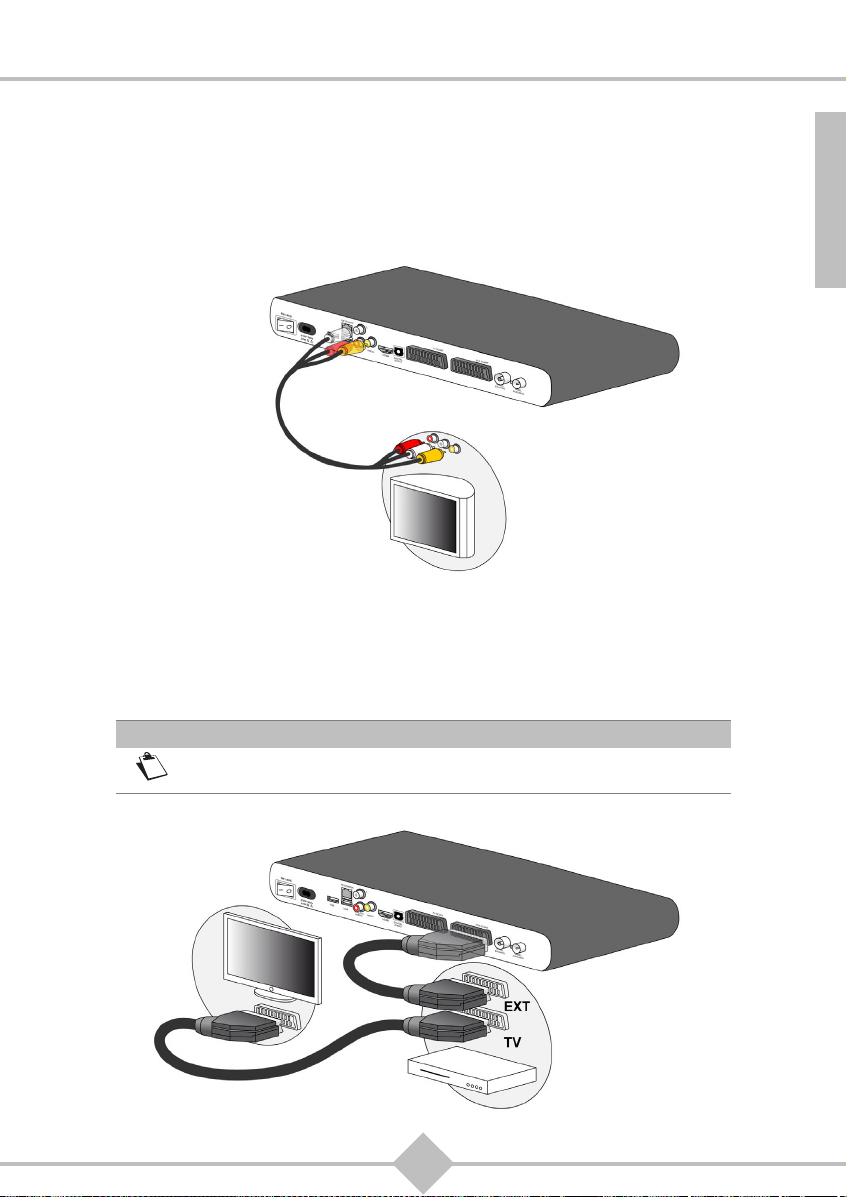
2.2.3 Verbindung zu einem Standard-Definition-Fernseher mit Audio/Video-Anschluss (RCA)
Verwenden Sie ein Audio/Video Kabel (Kabel nicht im Lieferumfang enthalten), um den
1.
VIDEO-Anschluss Ihres Receivers mit dem VIDEO-Anschluss Ihres Fernsehers zu verbinden.
2. Verbinden Sie die linken und rechten Audioausgänge (ANALOG AUDIO L/R) des Receivers mit den
Audioeingängen des Fernsehgeräts.
2.3 Verbindung zum VCR-/DVD-Rekorder
Informationen zum Verbinden des Receivers mit einem VCR-/DVD-Rekorder finden Sie im
Diagramm unten.
Hinweis
Wenn Ihr VCR/DVD-Rekorder über mehr als einen SCART-Anschluss verfügt,
wählen Sie den TV- oder EXT1-Anschluss.
DEU
15
Page 20
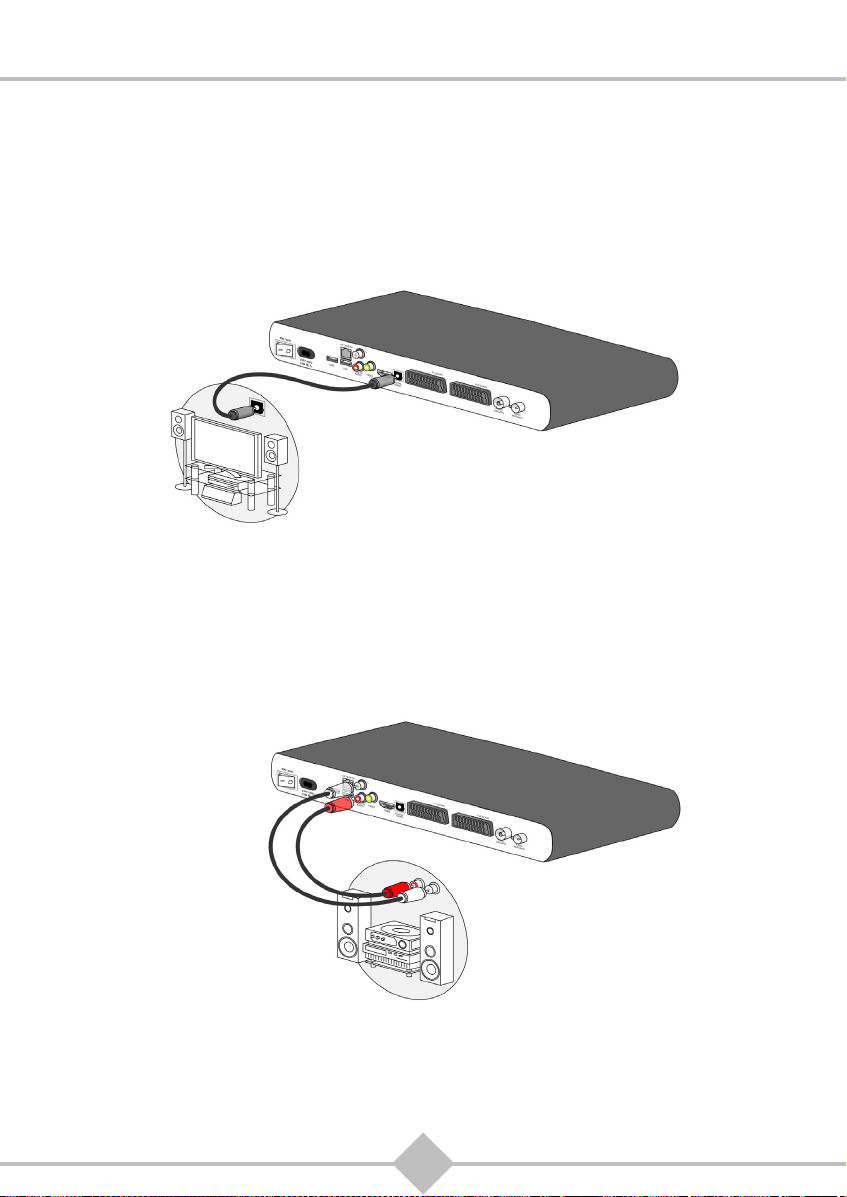
2.4 Verbindung mit einer Heimkino-Anlage
Einige digitale Sendungen werden mit DTS- oder DOLBY DIGITAL-Ton ausgestrahlt. Um diese
Tonqualität vollständig zu genießen, ist es am besten, wenn Sie Ihren Receiver über den optischen
S/PDIF Anschluss mit einer Heimkino-Anlage verbinden.
Verwenden Sie ein optisches S/PDIF-Kabel (nicht im Lieferumfang enthalten), um den DIGITAL
AUDIO-Ausgang des Receivers mit dem Eingang der Heimkino-Anlage zu verbinden.
2.5 Verbindung zur Stereoanlage
Um den besten Ton in digitaler Qualität zu erzielen und um Radio-Sender bei ausgeschaltetem TV
anzuhören, verbinden Sie einfach die linken und rechten Audioausgänge des Receivers mit dem
zusätzlichen Eingang der Stereoanlage (Kabel nicht im Lieferumfang enthalten).
16
Page 21
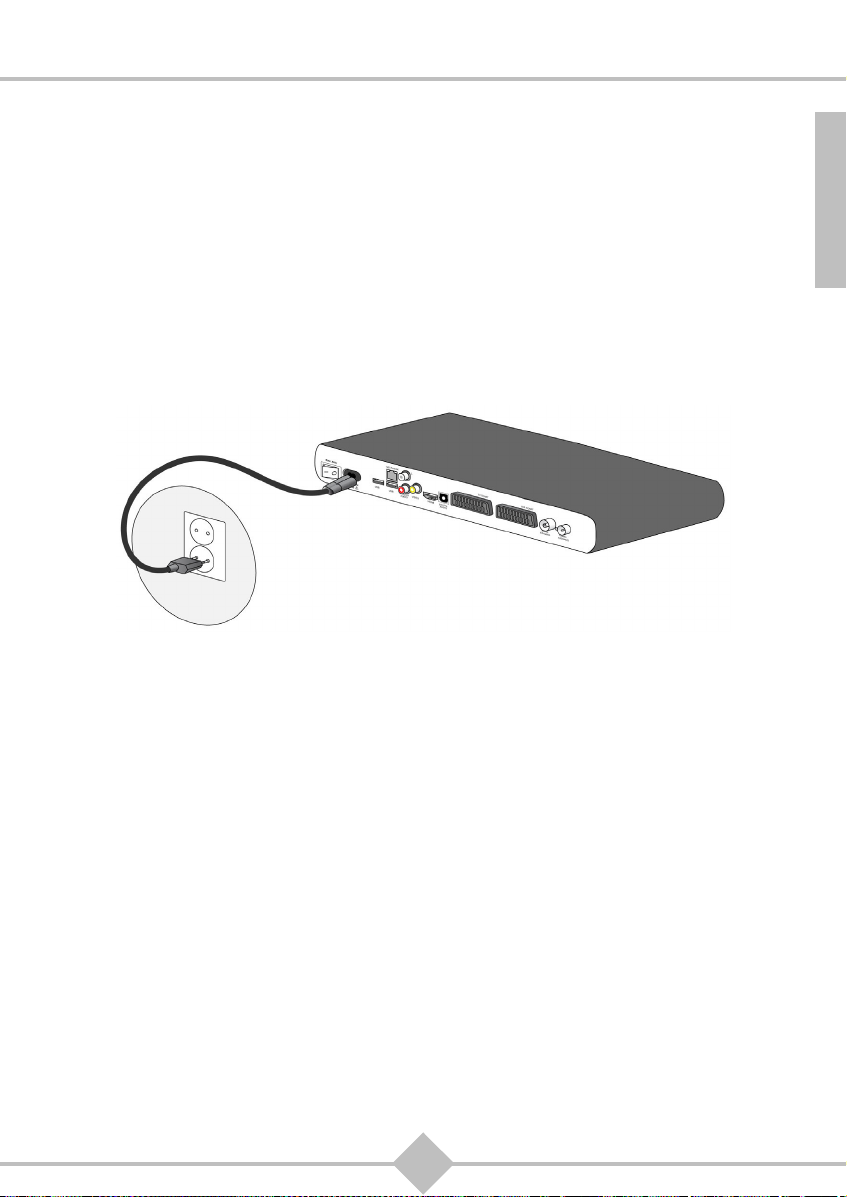
2.6 Ein-/Ausschalten des Receivers
Sobald Sie alle Geräte miteinander verbunden haben (Receiver, TV, VCR usw.), können Sie den
Receiver an die Steckdose anschließen und ihn einschalten.
Gehen Sie folgendermaßen vor, um den Receiver anzuschalten:
1. Stellen Sie sicher, dass der Schalter „Ein/Aus“ auf der Rückseite des Receivers „Aus“ aufweist
(Position 0).
2. Schließen Sie das Netzkabel am Stromversorgungsanschluss des Receivers an.
3. Stecken Sie das Netzkabel in eine Steckdose in der Nähe des Geräts, sodass problemlos darauf
zugriffen werden kann.
4. Drücken Sie den Schalter „Ein/Aus“, um den Receiver anzuschalten (Position I).
Sie können jetzt mit dem der Erstinstallation Ihres Receivers fortfahren.
Wenn Sie den Receiver ausschalten müssen (beispielsweise vor einem langen Zeitraum ohne
Verwendung), gehen Sie folgendermaßen vor:
1. Stellen Sie sicher, dass keine Aufnahmen stattfinden (Rec-Knopf vorne leuchtet rot) oder geplant sind
(Rec-Knopf vorne leuchtet grün). Brechen Sie sie ggfs. ab (siehe Anzeigen und Verwalten Ihrer
Aufnahmen, Seite 35).
2. Versetzen Sie den Receiver in den Standby-Modus, indem Sie auf der Fernbedienung oder an der
Vorderseite des Receivers die STANDBY-Taste drücken.
3. Drücken Sie den Schalter „Ein/Aus“ auf der Rückseite, um den Receiver auszuschalten (Position O).
4. Trennen Sie das Netzkabel von der Steckdose.
DEU
17
Page 22
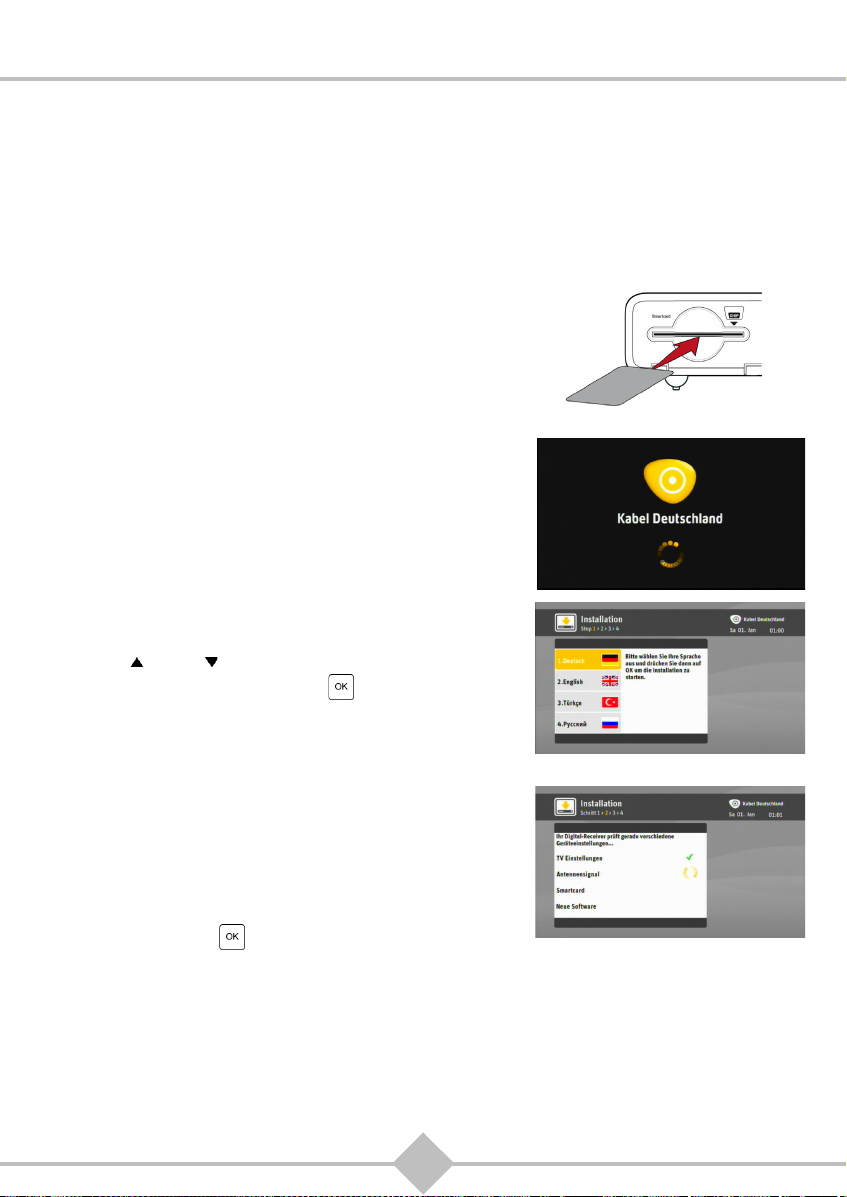
3. Erstmalige Installation
Nachdem Sie den Receiver zum ersten Mal angeschlossen und eingeschaltet haben, wird der
Installationsassistent gestartet.
1. Schalten Sie Ihr Fernsehgerät ein.
2. Falls Ihr Fernsehgerät den angeschlossenen und eingeschalteten Receiver nicht automatisch erkennt,
wählen Sie die entsprechende AV-Quelle (HDMI, SCART ...).
3. Schieben Sie die Smartcard in den Smartcard-Leser des
Receivers.
• Öffnen Sie die Abdeckung, um den Kartenschacht
zugänglich zu machen.
• Der goldene Chip auf der Smartcard muss nach
unten zeigen.
4. Der Startbildschirm wird angezeigt.
3.1 Sprachauswahl
5. Wählen Sie die gewünschte Sprache mithilfe der Taste
auf oder ab der Fernbedienung und bestätigen Sie die
Auswahl durch Drücken von OK .
3.2 Antennensignal-Prüfung
6. Der Receiver sucht nach einem ausreichend starken
Antennensignal.
Bitte warten Sie, bis der Receiver es erfolgreich erkannt hat.
7. Falls kein Antennensignal erkannt wird, stellen Sie sicher,
dass das Antennenkabel ordnungsgemäß angeschlossen
ist.
Drücken Sie OK , um die Installation fortzusetzen.
Wenn der Receiver das Antennensignal immer noch nicht
findet, wenden Sie sich an Ihren Kundenservice.
18
Page 23
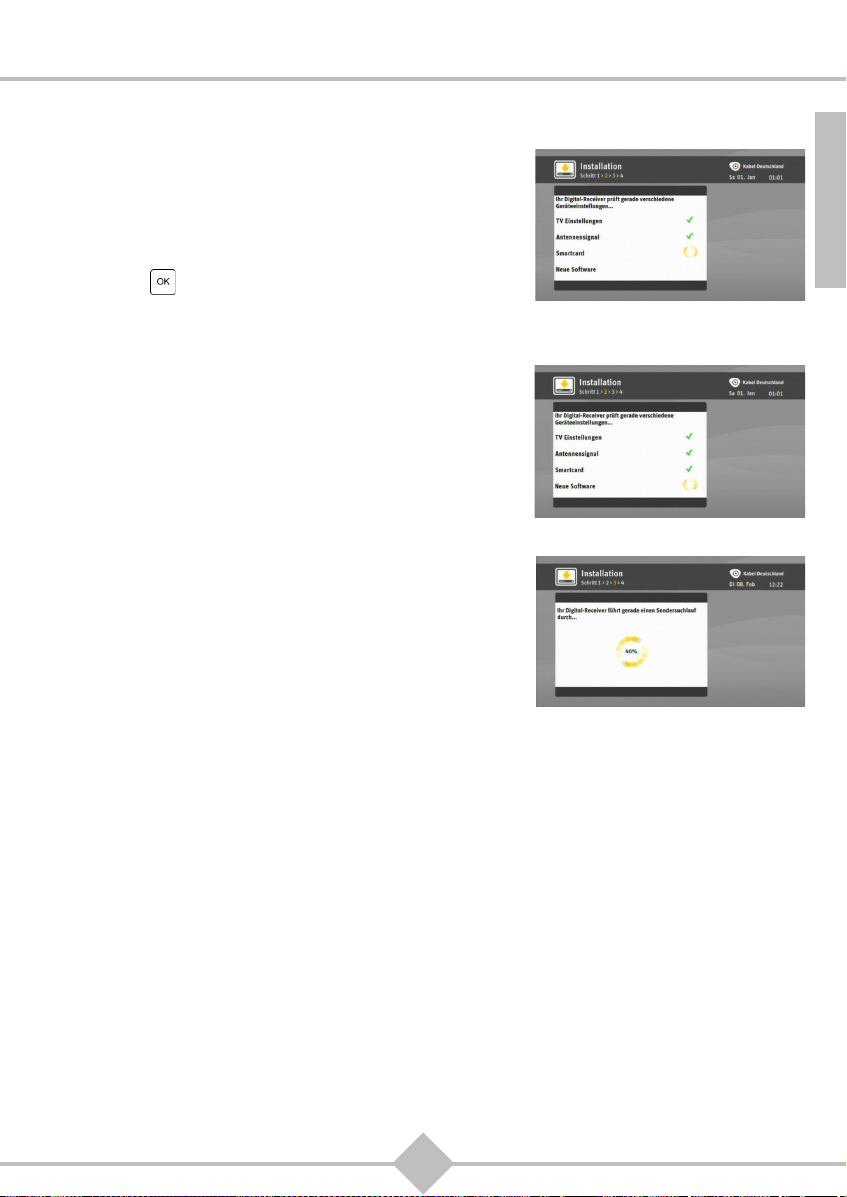
3.3 Smartcard-Prüfung
8. Der Receiver prüft, ob Sie die Smartcard
eingesteckt haben.
• Wenn Sie eine Smartcard besitzen, schieben Sie sie
in den Smartcard-Leser ein. Die Installation wird
automatisch fortgesetzt.
• Wenn Sie keine Smartcard besitzen, drücken Sie
OK , um die Installation ohne Smartcard
fortzusetzen. In diesem Fall können Sie nur frei
empfangbare Sender nutzen.
3.4 Software-Aktualisierung
9. Der Receiver durchsucht automatisch das Kabelnetz nach
neuer Software.
10. Wenn neue Software verfügbar ist, lädt der Receiver sie
herunter und startet neu.
3.5 Sendersuchlauf
11. Der Receiver sucht automatisch im Kabelnetz nach TV- und
Radio-Sendern und speichert diese ab.
3.6 Interneteinrichtung (falls VoD verfügbar)
DEU
12.Wenn der SELECT VIDEO-Dienst an Ihrem Hausanschluss
verfügbar ist, wird der Assistent zur Einrichtung einer
Internetverbindung angezeigt, der Sie durch die Konfiguration der Netzwerkverbindung führt, deren
Parameter in Abhängigkeit vom Typ Ihres Heimnetzwerkes eingestellt werden müssen.
13.Wählen Sie je nach Netzwerktyp (Router mit bzw. ohne WLAN-Funktionalität) das erforderliche
Verbindungsverfahren, LAN-KABEL (Ethernetkabel) oder WLAN (Drahtlosnetzwerk) und folgen Sie
den Anweisungen auf dem Bildschirm.
Ihr Receiver ist jetzt betriebsbereit. Jetzt können Sie alle TV- und Radio-Sender ansehen, die frei
empfangbar sind oder für die Sie eine Freischaltung besitzen.
Sollte die Installation aufgrund von Problemen nicht abgeschlossen werden, wenden Sie sich bitte an
Ihren Kundenservice.
3.7 Herunterladen der Fernseh-/Radioprogrammdaten
Unmittelbar nach der Erstinstallation sind auf dem Gerät noch keine Fernseh-/Radioprogrammdaten
verfügbar.
Wenn Sie in diesem Zeitraum die Programmübersicht öffnen, werden Sie darüber informiert, dass diese
Daten aktualisiert werden. Die Programmdaten sind nach einigen Minuten vollständig geladen.
19
Page 24
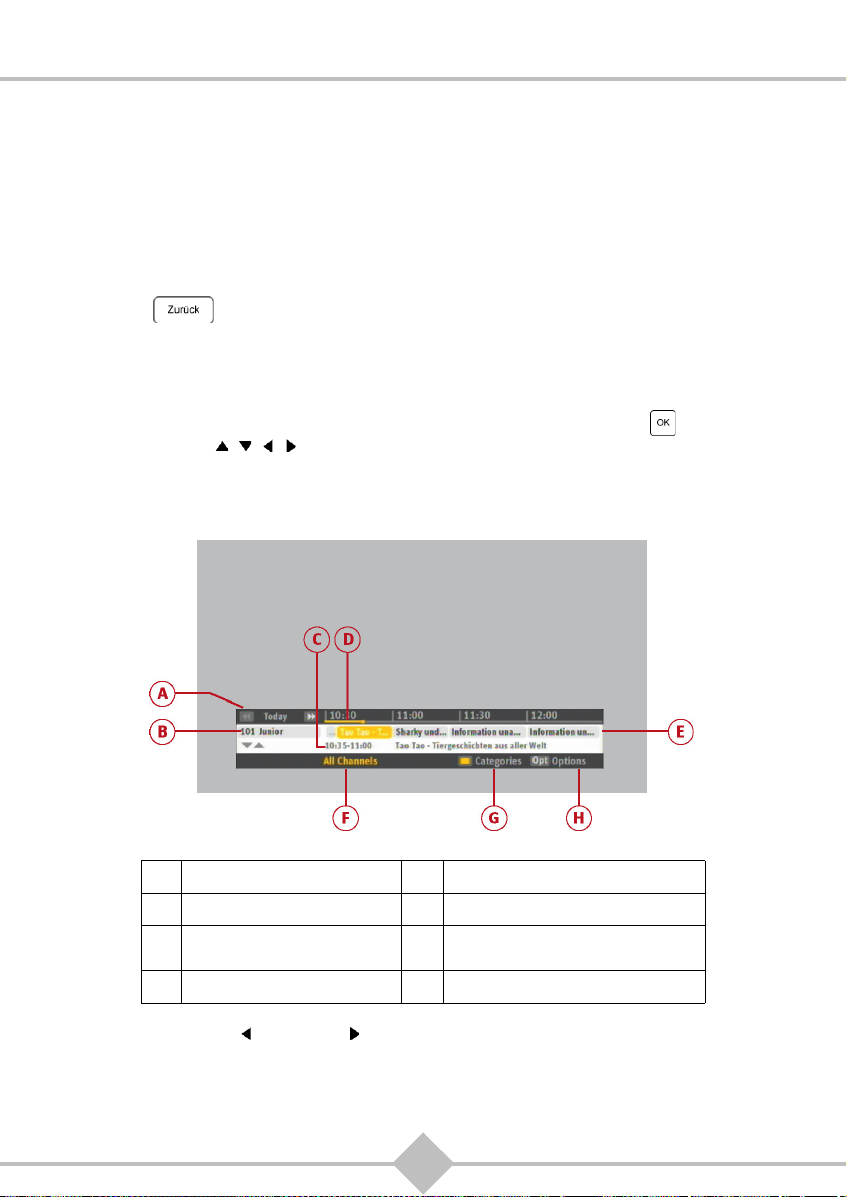
4. Bedienung im Normalbetrieb
4.1 TV-Senderwahl
4.1.1 Mit den Tasten P+/P- oder 0-9
Drücken Sie zum Senderwechsel die Taste P+ oder P- der Fernbedienung oder geben
Sie die gewünschte Sendernummer direkt über die Zifferntasten ein. Sie können auch mit der Taste
ZURÜCK zum zuletzt angesehenen Sender wechseln.
4.1.2 Programm-Informationsleiste
Bei jedem Senderwechsel wird die Programm-Informationsleiste auf dem Bildschirm eingeblendet.
Sie kann beim Ansehen einer Sendung auch durch Drücken von OK oder einer der
Navigationstasten ( , , , ) eingeblendet werden.
Die Programm-Informationsleiste zeigt Ihnen auf einen Blick die aktuelle Sendung und die Sendungen
der nachfolgenden 2 Stunden an.
A Ausstrahlungstag E Laufende und nächste Sendungen
B Sendernummer und -name F Programmkategorie
Titel, Anfangs- und Endzeit
C
der Sendung
D Verstrichene Zeit H Programmoptionen anzeigen
Mit den Tasten links und rechts können Sie durch die aktuelle Sendung und das kommende
Programm navigieren.
Sie können die Anzeigedauer und die Transparenz der Informationsleiste im Menü EINSTELLUNGEN
festlegen (siehe Bildeinstellungen, Seite 45).
G Kategorie wählen
20
Page 25
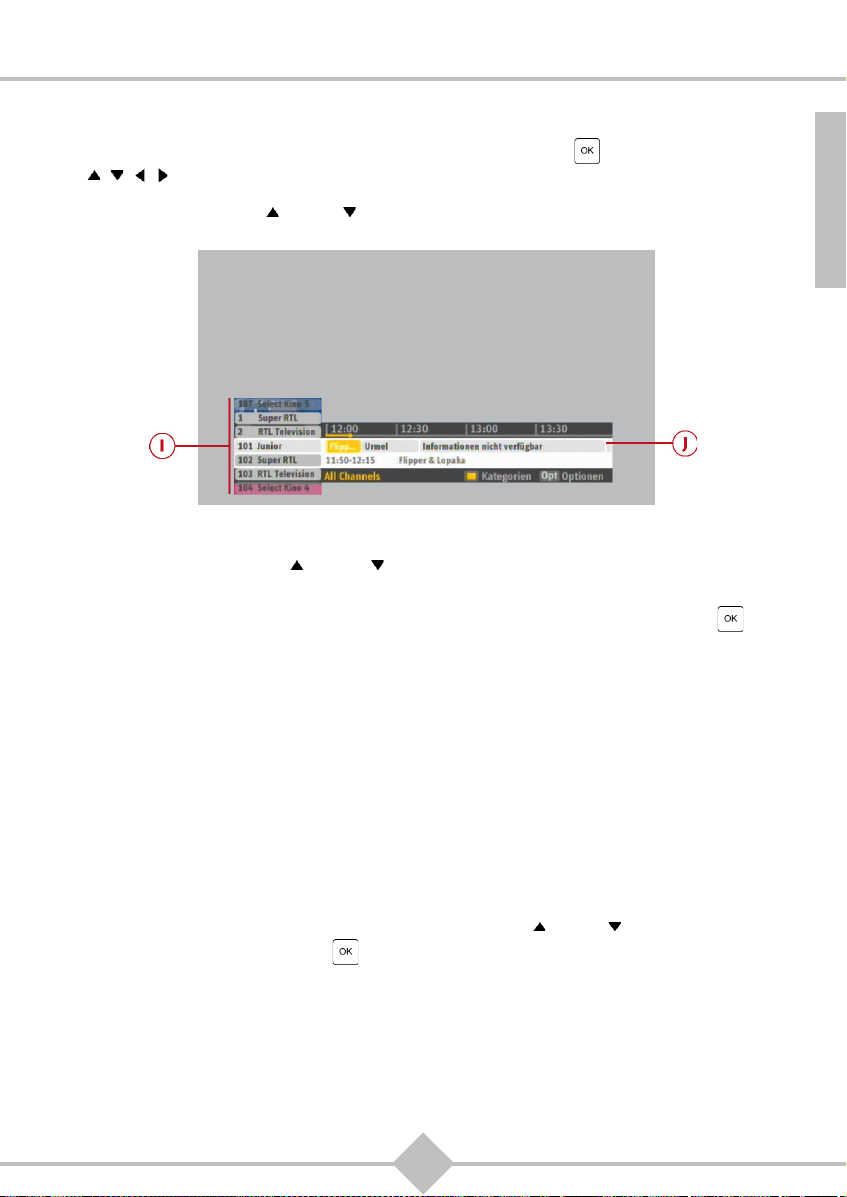
4.1.3 Verwenden der Senderliste
Während einer Sendung können Sie durch Drücken der Taste OK oder einer Navigationstaste
( , , , ) die Programm-Informationsleiste einblenden.
Drücken Sie die Taste auf oder ab , um die Senderliste anzuzeigen.
Drücken Sie die Tasten auf und ab , um durch die Senderliste zu blättern (
Informationsleiste zeigt die Programmausstrahlungsdaten für den gewählten Sender an (
Zum Umschalten zu einem Sender in der Liste markieren Sie ihn und drücken die Taste OK .
Favoritenliste
Wenn Sie Lieblingssender haben, die Sie häufiger ansehen, können Sie diese in Ihre TV-Favoritenliste
aufnehmen: In der Programm-Informationsleiste werden Ihre Favoriten zur schnelleren Auswahl
zuerst aufgeführt (Speicherplatz 1 bis 99 je nach Anzahl der Favoriten). Danach folgt die
Hauptsenderliste (Senderplatz 100 bis 999 je nach Anzahl der im Kabelnetz gefundenen Sender).
I). Die Programm-
J).
DEU
Weitere Informationen zum Erstellen und Verwalten von Favoriten finden Sie im Abschnitt Verwalten der
Favoritensender, Seite 58.
Kategorien
Um schnell zu Sendern einer bestimmten Kategorie zu gelangen, gehen Sie wie folgt vor: drücken Sie auf
der Fernbedienung die gelbe Taste, wählen Sie mit der Taste auf oder ab die gewünschte Kategorie
und drücken Sie dann die Taste OK .
Die Senderliste zeigt den ersten Sender, der ausgewählten Kategorie an.
21
Page 26
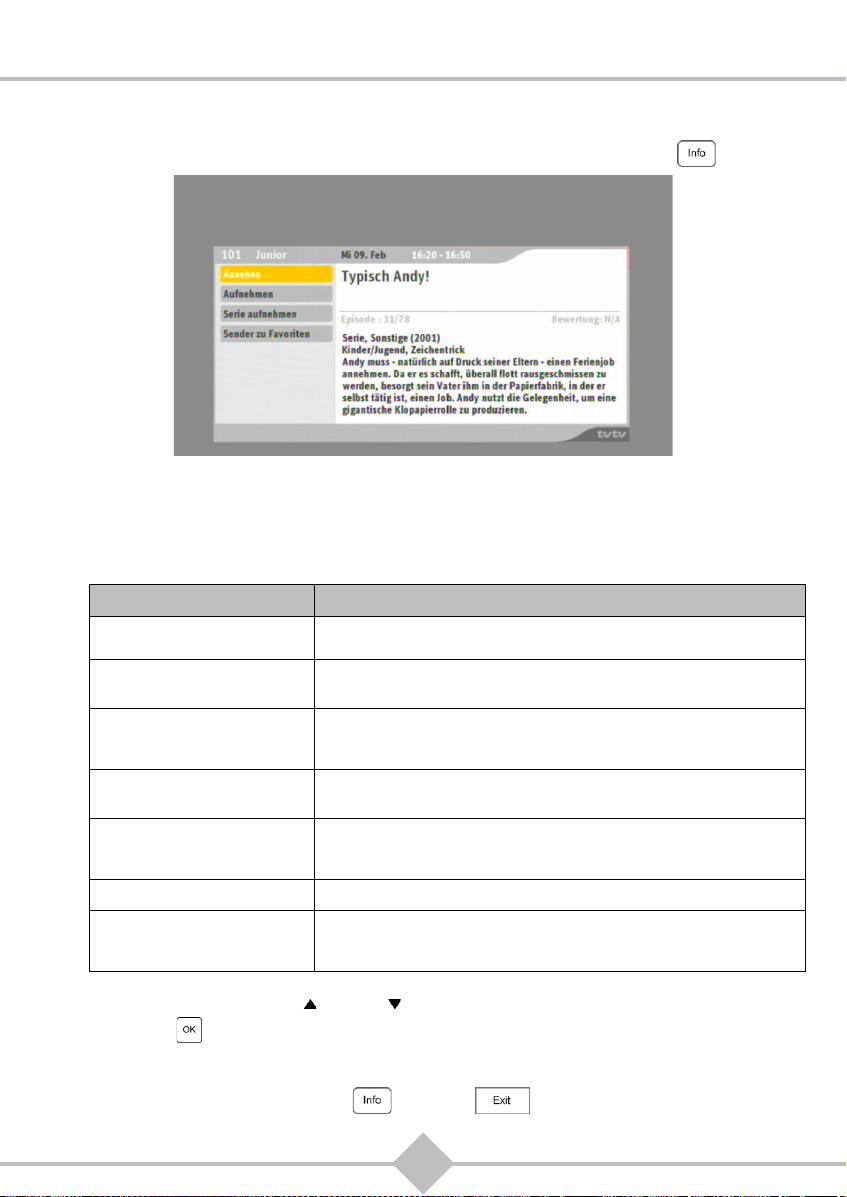
4.1.4 Detaillierte Programminformationen
Um weitere Informationen zu einer Sendung anzuzeigen, drücken Sie die Taste INFO .
Je nach Verfügbarkeit wird eine ausführliche Beschreibung der Sendung angezeigt.
Mit P+ oder P- können Sie durch die Informationsseiten blättern.
Je nach Sendung können Sie in der Informationsseite unterschiedliche Aktionen ausführen:
Aktion(en) Beschreibung
Ansehen
Aufnehmen / Aufnahme
abbrechen
Serie aufnehmen /
Serie löschen
Aufnahme programmieren /
Programmierung abbrechen
Serie programmieren /
Programmierung abbrechen
Sender zu Favoriten Nimmt den Sender, der die Sendung überträgt, in die Favoriten auf.
Ähnliche finden
Ansehen der Sendung, wenn sie gerade auf einem Sender
ausgestrahlt wird.
Aufnahme der Sendung starten/Aufnahme abbrechen.
Startet die Aufnahme der Sendung und programmiert die Aufnahme
aller zukünftigen Episoden der Serie/Bricht die Aufnahme der
Sendung und aller zukünftigen Episoden ab.
Programmiert die Aufnahme der Sendung/Bricht die programmierte
Aufnahme ab.
Programmiert die Aufnahme der Sendung und aller zukünftigen
Episoden/Bricht die Programmierung der Sendung und aller
zukünftigen Episoden ab.
Sucht nach Sendungen desselben Genres und Untergenres bei
anderen Sendern. Die Liste der gefunden Sendungen wird auf dem
Bildschirm angezeigt.
Wählen Sie mit der Taste auf oder ab die gewünschte Aktion und drücken Sie zur Betätigung
die Taste OK .
Um den Programm-Informationsbildschirm zu schließen und wieder zur zuletzt angesehenen Sendung zu
wechseln, drücken Sie die Taste INFO oder EXIT .
22
Page 27
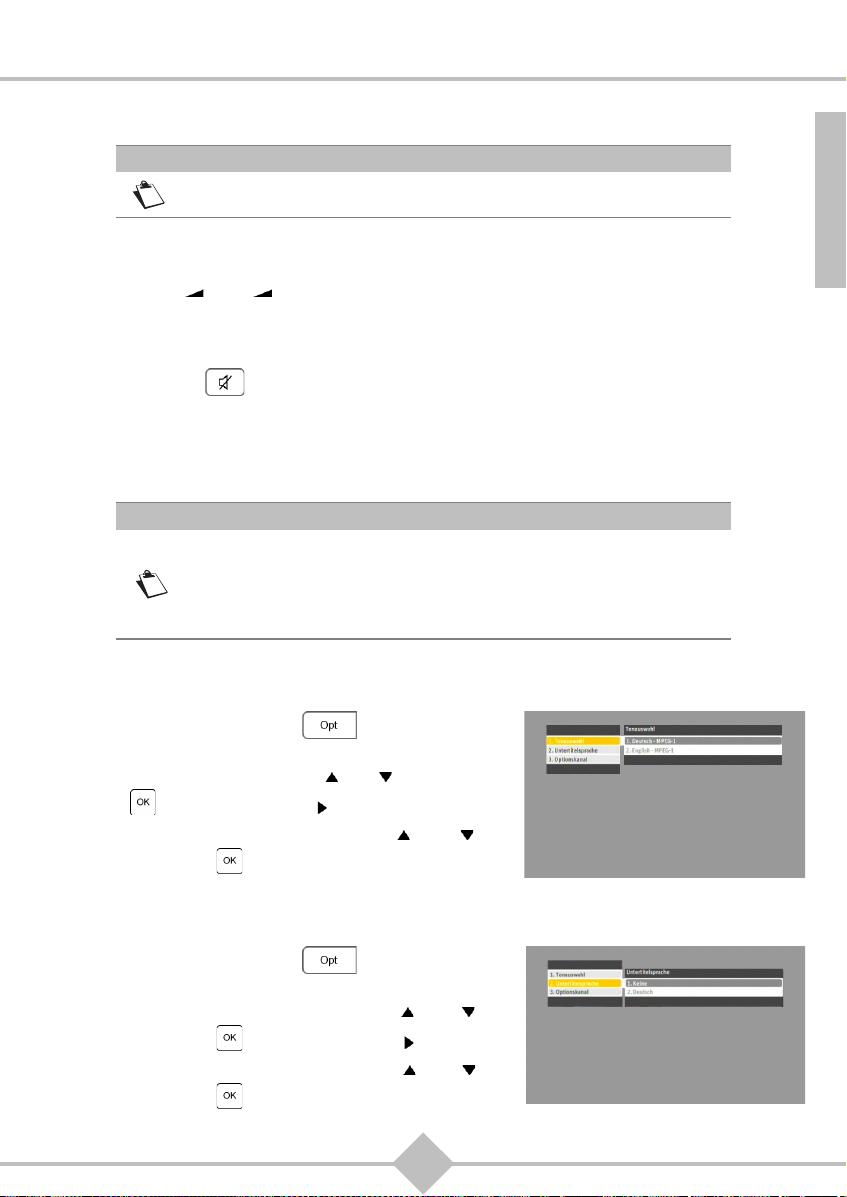
4.2 Einstellen der Tonlautstärke
Hinweis
Diese Einstellungen wirken sich nicht auf den Ton an der VCR-SCART-Buchse,
dem Hi-Fi-Ausgang und dem digitalen Audioausgang aus.
Lautstärke
Stellen Sie mit + und - den Ton lauter und leiser.
Stummschaltung
Verwenden Sie , um die Tonwiedergabe auszuschalten. Durch erneutes Drücken wird der
Ton wieder eingeschaltet.
4.3 Sprachauswahl für Ton und Untertitel und Auswahl von Optionskanälen
Hinweis
Alle Änderungen wirken sich sofort auf den gerade angesehenen Sender aus.
Die vorübergehenden Anpassungen gehen jedoch verloren, wenn Sie zu
einem anderen Sender umschalten.
Sie können eine bevorzugte Sprache im Menü EINSTELLUNGEN festlegen
(siehe Spracheinstellungen, Seite 43).
4.3.1 Sprachauswahl für Tonwiedergabe
DEU
Drücken Sie die Taste OPT , um die Optionsleiste
1.
einzublenden.
2. Wählen Sie TONAUSWAHL mit oder und drücken Sie
OK oder die Taste rechts .
3. Wählen Sie den gewünschten Ton mit oder und
drücken Sie OK .
4.3.2 Auswählen von Untertitel-Sprachen
Drücken Sie die Taste OPT , um die Optionsleiste
1.
einzublenden.
2. Wählen Sie UNTERTITELSPRACHE mit oder und
drücken Sie OK oder die Taste rechts .
3. Wählen Sie die gewünschte Sprache mit oder und
drücken Sie OK .
23
Page 28
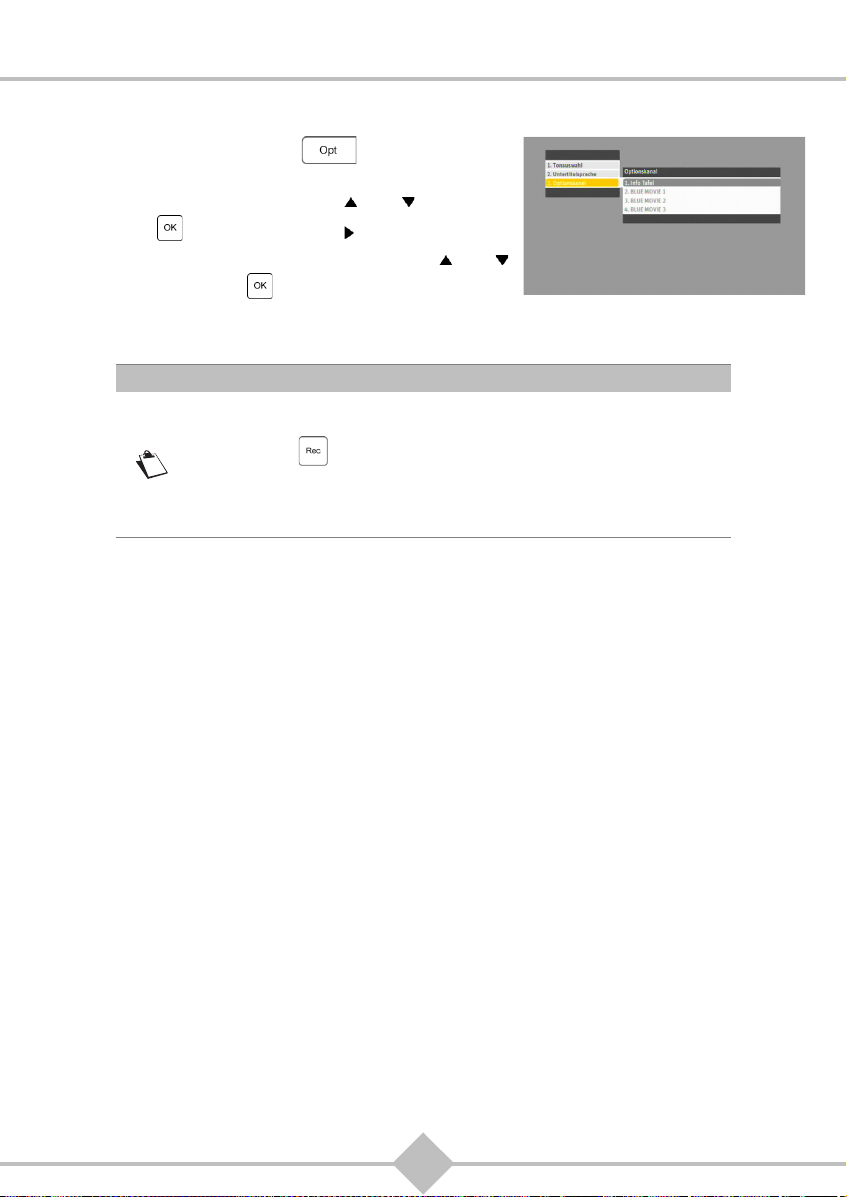
4.3.3 Auswählen von Optionskanälen
1.
Drücken Sie die Taste OPT , um die Optionsleiste
einzublenden.
2. Wählen Sie OPTIONSKANAL mit oder und drücken
Sie OK oder die Taste rechts .
3. Wählen Sie den gewünschten Optionskanal mit oder
und drücken Sie OK .
Hinweis
Wenn Sie einen bestimmten Optionskanal aufnehmen wollen, wählen Sie
ihn in der Optionsleiste und starten Sie dann die Aufnahme durch Drücken
der Taste REC .
Wenn Sie während der Aufnahme zu einem anderen Sender umschalten,
wird die Auswahl des Optionskanals nicht beibehalten, sondern stattdessen
der Hauptkanal aufgenommen.
24
Page 29
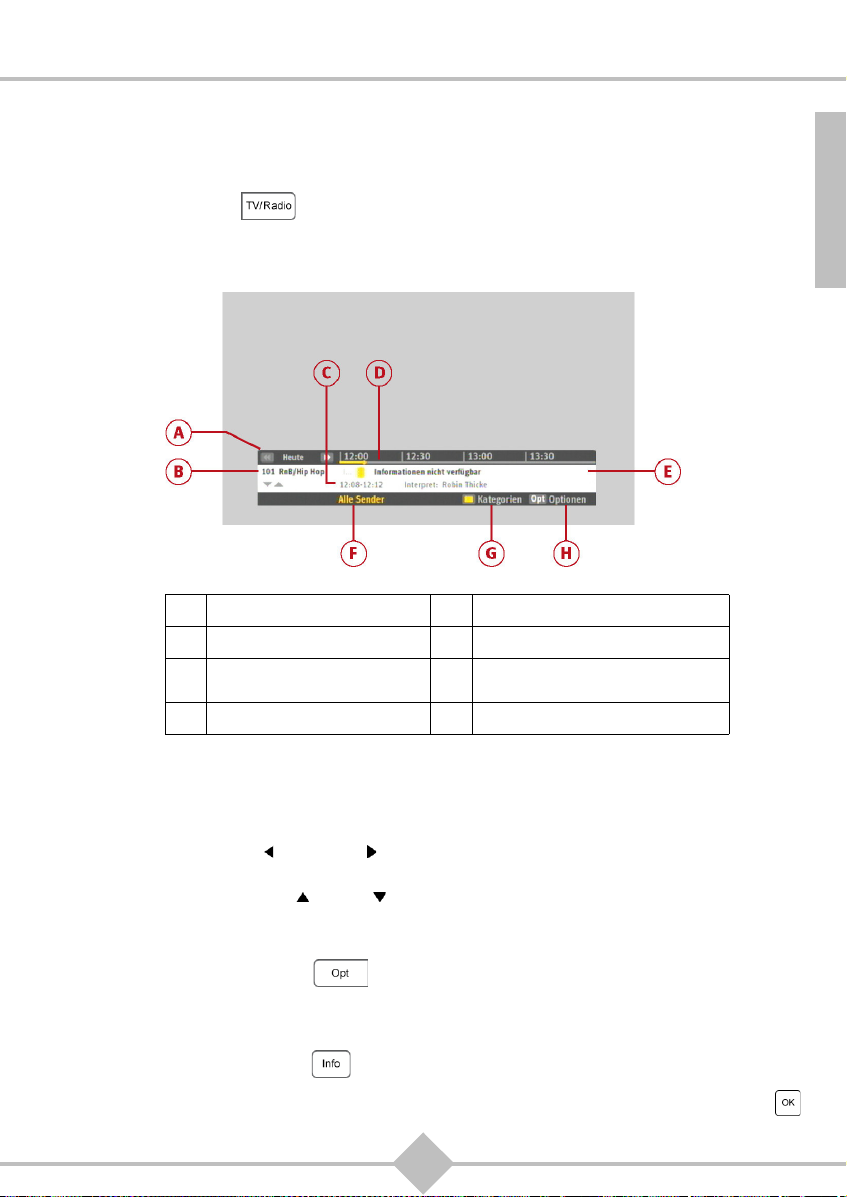
4.4 Auswählen eines Radiosenders
Der RADIO-Modus bietet dieselben Funktionen wie der TV-Modus.
Drücken Sie die Taste , um zwischen TV- und RADIO-Modus zu wechseln.
Im RADIO-Modus zeigt die Programm-Informationsleiste auf einen Blick die laufende Sendung und das
kommende Programm des Senders an.
A Ausstrahlungstag E Laufende und nächste Sendungen
B Sendernummer und Name F Programmkategorie
Titel, Anfangs- und Endzeit
C
der Sendung
D Verstrichene Zeit H Programmoptionen anzeigen
Sie können die folgenden Aktionen ausführen:
G Kategorie wählen
DEU
• Drücken Sie zum Senderwechsel die Taste P+ oder P- der Fernbedienung oder geben Sie die
gewünschte Sendernummer direkt über die Zifferntasten ein.
• Mit den Tasten links und rechts können Sie durch die aktuelle Sendung und das kommende
Programm navigieren.
• Drücken Sie die Taste auf oder ab , um die Radiosenderliste anzuzeigen.
Wenn Sie bestimmte Lieblingssender besonders oft hören, nehmen Sie sie in die RadioFavoritenliste auf: Sie werden dann in der Senderliste zuerst angezeigt (siehe Ver wal ten der
Favoritensender, Seite 58).
• Drücken Sie die Taste OPT , um die für die laufende Radiosendung verfügbaren Optionen
einzublenden.
• Drücken Sie die gelbe Taste, um schnell zum ersten Sender einer bestimmten Kategorie zu
gelangen (z. B. Nachrichten).
• Drücken Sie die Taste INFO , um detaillierte Informationen zu einer Sendung anzuzeigen.
• Zum Umschalten zu einem Radiosender in der Liste, markieren Sie ihn und drücken die Taste OK .
25
Page 30
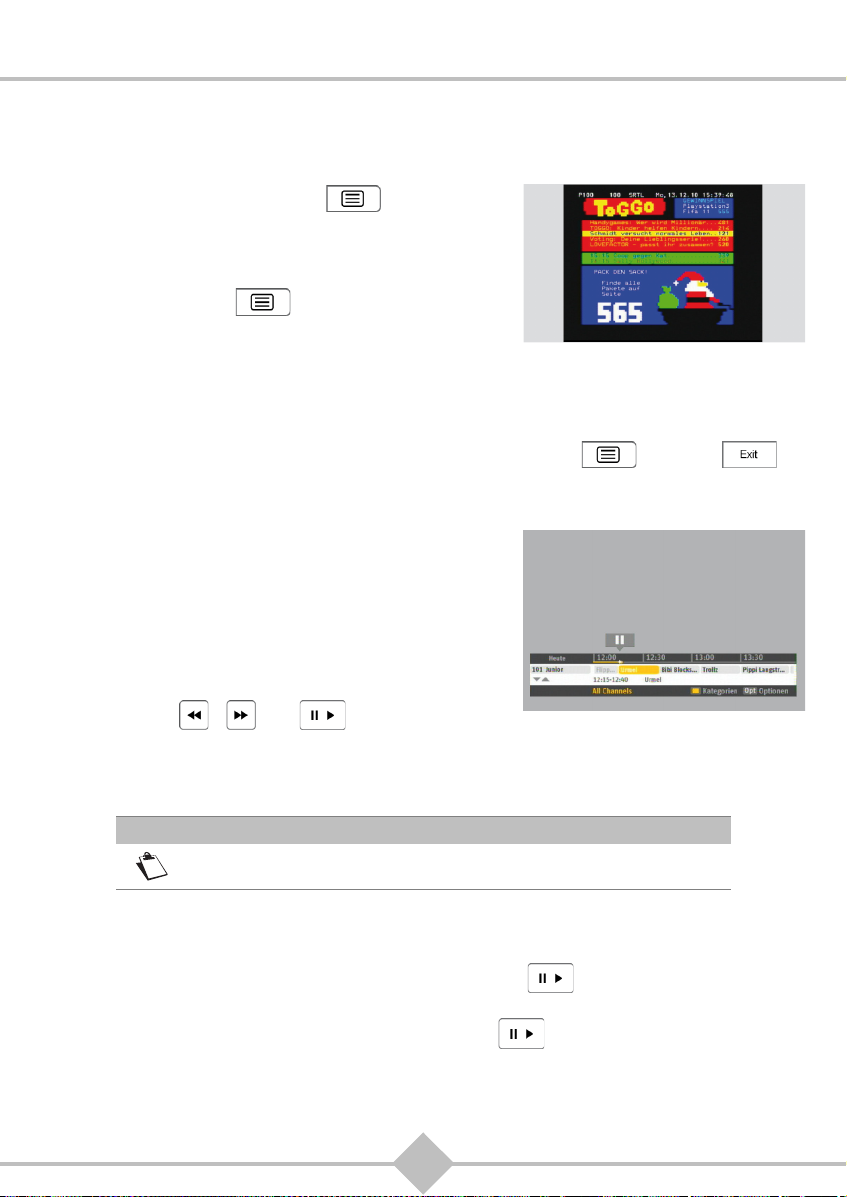
4.5 Teletext
Sie können Teletext-Seiten anzeigen, wenn dieser Service vom Sender bereitgestellt wird.
Drücken Sie die Taste TELETEXT , um den TeletextModus zu öffnen.
Um Teletext-Seiten transparent anzuzeigen und die laufende
Sendung im Hintergrund anzuzeigen, drücken Sie nochmals
die Taste TELETEXT .
Um die Teletext-Seiten anzusehen, wählen Sie diese über die
Zifferntasten der Fernbedienung oder drücken Sie P
Wenn Bildschirmoptionen und Services verfügbar sind, können Sie diese mit den Farbtasten der
Fernbedienung wählen.
Um den Teletext-Modus zu beenden, drücken Sie die Taste TELETEXT oder EXIT .
+ oder P-.
4.6 Live-Modus/Zeitversetzter Modus
Der Receiver speichert automatisch vorübergehend die
Fernseh- oder Radiosendung, die Sie gerade
ansehen/anhören (je nach Signaleigenschaft die
zurückliegenden 60 bis 120 Minuten).
Mit Hilfe dieser Funktion können Sie die laufende Sendung
anhalten, zurückspulen und von diesem Punkt aus erneut
ansehen.
Drücken Sie , und , um in den Modus für
zeitversetzte Aufnahme zu wechseln.
In der Programm-Informationsleiste wird der Zeitabstand zwischen zeitversetzt und live angezeigt.
Hinweis
Beim Umschalten auf einen anderen Sender wird der Speicher für
zeitversetzte Aufnahme des zuvor eingestellten Senders gelöscht.
4.6.1 Pause / Wiedergabe
Sie können durch Drücken der Taste PAUSE/WIEDERGABE die Wiedergabe einer Sendung
anhalten, ohne etwas zu verpassen. Um die laufende Sendung von der unterbrochenen Stelle an
fortzusetzen, drücken Sie die Taste PAUSE/WIEDERGABE .
26
Page 31

4.6.2 Zurückspulen
Sie können durch Drücken der Taste ZURÜCKSPULEN zu einer früheren Stelle der Sendung
zurückkehren.
Der Abstand zwischen zeitversetzt/live vergrößert sich. Durch mehrmaliges Drücken der Taste können
Sie die Rückspulgeschwindigkeit erhöhen (bis zum 30-fachen der normalen Geschwindigkeit).
Somit können sie 2 Stunden zurückspulen. Bitte beachten Sie, dass die laufenden Sendungen dazu
mindestens 2 Stunden lang angesehen bzw. angehört worden sein müssen.
4.6.3 Vorspulen
Sie können durch Drücken der Taste VORSPULEN schnell vorspulen.
Der Abstand zwischen zeitversetzt/live verringert sich. Durch mehrmaliges Drücken der Taste können
Sie die Schnellvorlauf-Geschwindigkeit erhöhen (bis zum 30-fachen der normalen Geschwindigkeit).
Wenn Sie im Schnellvorlauf bleiben, gelangen Sie schließlich wieder zur laufenden Sendung.
4.6.4 Stopp
Sie können den zeitversetzten Modus jederzeit beenden und zur laufenden Sendung zurückkehren.
Hierzu drücken Sie die Taste STOPP oder EXIT .
DEU
27
Page 32

5. Programmzeitschrift, Suchfunktion und
Select Video (VoD)
Auf der Suche nach Sendungen, die Sie interessieren könnten, stehen Ihnen die folgenden Funktionen
zur Verfügung:
• Programm: Die elektronische Programmzeitschrift zeigt einen Überblick über die kommenden
Sendungen auf allen Sendern.
• Suche: Durchsucht die Programme auf der Grundlage von Genres und Titeln.
• Select Video: Zugriff auf den Video-Abrufdienst Select Video zum Auswählen Ihres Wunschfilms
oder Ihrer Wunschsendung direkt über den Receiver.
5.1 Programm
Die elektronische Programmzeitschrift bietet Ihnen eine Programmvorschau für alle gespeicherten
Sender (TV und RADIO).
Sie können aus der elektronischen Programmzeitschrift auch Sendungen aufnehmen (siehe
Video-Aufnahmen, Seite 33).
Drücken Sie die Taste PROGRAMM , um die elektronische Programmzeitschrift zu öffnen.
Oder drücken Sie auf MENÜ und wählen Sie PROGRAMM.
Sie können wahlweise die Programmzeitschrift für TV oder RADIO anzeigen. Zum Umschalten zwischen
den beiden drücken Sie einfach die Taste TV/RADIO .
Aktueller Tag oder folgende
Tage, wenn zukünftige
A
Sendungen angezeigt werden
sollen.
B Verfügbare Sender D
28
Zeitfenster für die angezeigten
C
Sendungen
Vorschau für die Sendungen
des jeweiligen Senders
Page 33

Die Programminformationen können je nach Sender bis zu 14 Tage in die Zukunft reichen.
Zum leichteren Navigieren in der elektronischen Programmzeitschrift zeigt eine gelbe Linie die
momentane Uhrzeit an.
Sie können die folgenden Aktionen ausführen:
• Zum Auswählen einer Sendung/eines Senders verwenden Sie die Tasten links , rechts , auf
und ab . Sie können die Sendernummer auch direkt mit der Fernbedienung eingeben.
• Zum Navigieren durch die angezeigten Seiten verwenden Sie P
• Um zum nächsten/vorherigen Tag zu springen, drücken Sie die Taste / .
• Um nähere Informationen zu einer Sendung anzuzeigen, markieren Sie sie und drücken
INFO .
• Zum Umschalten zu einer Sendung, die das gerade auf einem Sender läuft, wählen Sie sie aus und
drücken OK .
• Um zu sehen, was am Abend läuft, drücken Sie die Taste OPT .
• Um Programminformationen von Sendern einer bestimmten Kategorie anzuzeigen (z. B. Filme),
drücken Sie die gelbe Taste. Wählen Sie die gewünschte Kategorie mithilfe der Taste auf oder ab
und drücken Sie OK .
• Um eine laufende Sendung aufzunehmen oder die Ausnahme für eine zukünftige Sendung zu
planen, wählen Sie sie aus und drücken Sie die Taste (weitere Informationen zu dieser
Funktion finden Sie unter Video-Aufnahmen, Seite 33).
Um die elektronische Programmzeitschrift zu verlassen, drücken Sie die Taste PROGRAMM
oder EXIT .
+ und P-.
DEU
5.2 Suchfunktion
Mit der Suchfunktion können Sie Sendungen nach Genre oder bestimmten Kriterien (Titel oder
Schauspieler) suchen.
Drücken Sie die Taste SUCHE , um die Suchfunktion zu öffnen.
Sie können auch MENÜ drücken und SUCHE wählen.
Der Bildschirm SUCHE erlaubt das Suchen nach:
• Genre oder Untergenre
• Titel
• Schauspieler
29
Page 34

5.2.1 Suche nach Genre/Untergenre
Wählen Sie KATEGORIEN mit oder , und drücken Sie
1.
OK oder die Taste rechts .
2. Wählen Sie das gewünschte Genre mit oder und
drücken Sie OK oder die Taste rechts .
3. Zum Navigieren durch die Seiten verwenden Sie P+
oder P-.
4. Wählen Sie das gewünschte Untergenre mit oder und
drücken Sie OK .
5.2.2 Suche nach Titel
1.
Wählen Sie TITEL mit oder und drücken Sie OK
oder die Taste rechts .
2. Geben Sie den gewünschten Titel über die virtuelle
Tastatur ein:
• Wählen Sie die einzugebenden Zeichen mit , ,
und , und drücken Sie OK .
• Um den eingegebenen Titel zu bestätigen, wählen Sie
LISTE und drücken Sie OK .
5.2.3 Suche nach Schauspieler
Wählen Sie SCHAUSPIELER mit oder , und drücken
1.
Sie OK oder die Taste rechts .
2. Geben Sie den gewünschten Namen über die virtuelle
Tastatur ein:
• Wählen Sie die einzugebenden Zeichen mit , ,
und , und drücken Sie OK .
• Um den eingegebenen Titel zu bestätigen, wählen Sie
LISTE und drücken Sie OK .
30
Page 35

5.2.4 Suchergebnisse
Im Bildschirm der Suchergebnisse werden alle zu ihren Suchkriterien passenden Sendungen sowie die
Sendungsdaten (Tag, Uhrzeit und Sender) angezeigt.
Sie können die folgenden Aktionen ausführen:
• Zum Navigieren durch die Ergebniseinträge verwenden Sie und .
• Zum Navigieren durch die angezeigten Seiten verwenden Sie P+ und P-.
• Um zum nächsten/vorherigen Tag zu springen (+/- 24 Std.), drücken Sie die Taste oder .
• Um die Suchergebnisse für den Abend anzuzeigen, drücken Sie die Taste OPT .
• Um die Ergebnisanzeige in chronologischer oder alphabetischer Reihenfolge anzuzeigen,
drücken Sie die gelbe Tast e .
• Um nähere Informationen zu einer Sendung anzuzeigen, markieren Sie sie und drücken INFO
oder OK .
• Um die Aufnahme einer Sendung zu planen, wählen Sie diese aus und drücken Sie die
Taste (weitere Informationen zu dieser Funktion finden Sie unter Video-Aufnahmen, Seite 33).
DEU
Um den Suchbildschirm zu beenden, drücken Sie die Taste SUCHE oder EXIT .
31
Page 36

5.3 Select Video (VoD)
Der Video-Abrufdienst SELECT VIDEO bietet Ihnen ein besonders vielfältiges Angebot an Wunschfilmen
und Wunschsendungen zur Bestellung und Wiedergabe direkt über den Receiver (Video on Demand =
VoD).
5.3.1 Voraussetzungen für SELECT VIDEO
SELECT VIDEO ist nur nutzbar, wenn der Service an Ihrem Anschluss verfügbar ist und Sie dafür
freigeschaltet sind.
Darüber hinaus müssen Sie den Receiver über Ihren Router mit dem Internet verbinden, um alle
Funktionen von SELECT VIDEO nutzen zu können (siehe Internet-Einstellungen, Seite 48).
5.3.2 Zugriff auf das Menü SELECT VIDEO
Drücken Sie die Taste SELECT VIDEO um auf die den Video-Abrufdienst zuzugreifen.
Alternativ können Sie diese Funktion aufrufen, indem Sie auf MENÜ , drücken, und dann die
Option SELECT VIDEO wählen.
32
Page 37

6. Video-Aufnahmen
Sie können gleichzeitig:
• 3 Sendungen aufnehmen und eine weitere Sendung ansehen
• 4 Sendungen aufnehmen und davon eine ansehen.
Ebenso können Sie gleichzeitig:
• Eine Sendung im zeitversetzten Modus ansehen und 3 andere Sendungen aufnehmen
• Eine aufgenommene Sendung ansehen und bis zu 4 Sendungen aufnehmen.
Sie können TV- und Radiosender aufnehmen. Die in diesem Abschnitt beschriebenen Vorgänge gelten
für beide Betriebsarten.
6.1 Aufnehmen von Sendungen
Zum Aufnehmen einer Sendung (TV oder Radio) drücken Sie
einfach die Taste AUFNAHME .
Sie können diese Aktion nicht nur ausführen, während Sie die
gewünschte Sendung ansehen, sondern auch nach Auswahl
der gewünschten Sendung aus der ProgrammInformationsleiste, der Programmzeitschrift oder den
Suchergebnissen.
• Die aufzunehmende Sendung wird in der Programm-
Informationsleiste und in der Programmzeitschrift rot angezeigt.
• Falls die Sendung gerade ausgestrahlt wird, nimmt sie der Receiver automatisch bis zur
angekündigten Endzeit auf.
• Wenn Sie die Sendung für eine bestimmte Zeit (max. 2 Stunden) ohne Senderwechsel angesehen
haben, nimmt der Receiver sie von Beginn (bzw. vom Einschaltzeitpunkt) bis zur angekündigten
Endzeit auf.
• Wird die Sendung später oder an einem anderen Tag ausgestrahlt, wird sie vom Receiver
automatisch programmiert und zum Sendezeitpunkt aufgenommen.
• Falls die Sendung Teil einer Serie ist, werden Sie vom Receiver gefragt, ob Sie nur die betreffende
Episode oder alle Episoden der Serie aufnehmen möchten.
• Falls sich die Aufnahme mit mehr als drei anderen Aufnahmen überschneidet (im gleichen
Zeitraum programmiert), werden Sie vom Receiver aufgefordert, die Überschneidung zu beheben.
Sie können dann den Sender wechseln oder den Receiver in den Standby-Modus versetzen, ohne die
Aufnahme zu beeinflussen.
Hinweis
Um einen Optionskanal aufzunehmen, stellen Sie den Hauptkanal ein, wählen
Sie den gewünschten Optionskanal aus der Optionsleiste und starten Sie dann
die Aufnahme durch Drücken der Taste AUFNAHME .
Wenn Sie während der Aufnahme zu einem anderen Sender umschalten, wird die
Auswahl des Optionskanals nicht beibehalten, sondern stattdessen der
Hauptkanal aufgenommen.
Hinweis
Nach dem Beginn einer Aufnahme ist es nicht mehr möglich, die Sendung vor
die Startzeit zurückzuspulen.
DEU
33
Page 38

Falls die Sendung dem Jugendschutz unterliegt, wird die Aufnahme automatisch PIN-geschützt.
Sie müssen daher die Jugendschutz-PIN eingeben, um sie aus der Aufnahmeliste wiederzugeben
(siehe Anzeigen und Verwalten Ihrer Aufnahmen, Seite 35).
Um eine Aufnahme anzuhalten, schalten Sie zum aufgenommenen Sender um oder wählen Sie in der
Programm-Informationsleiste, der Programmzeitschrift oder den Suchergebnissen die Zelle der Sendung.
Drücken Sie anschließend die Taste STOPP . Eine Meldung fordert Sie auf, den Abbruch zu
bestätigen.
6.2 Manuelles Aufnehmen von Sendungen
Wenn Sie eine Sendung aufnehmen oder zur Aufnahme programmieren, fragt der Receiver automatisch
die Übertragungsdaten der ausgewählten Sendung ab und speichert sie zum Zweck der Aufnahme.
Wenn die gewünschte Sendung nur wenig oder keine Übertragungsinformationen enthält, zeigt der
Receiver automatisch einen Bildschirm zur manuellen Aufnahme an. Ebenso können Sie auf einem
Sender für einen selbst gewählten Zeitraum eine manuelle Aufnahme programmieren. Diese Funktion
erreichen Sie direkt aus dem Menü „Aufnahmeeinstellungen“ (siehe Manuelle Aufnahme, Seite 55).
Danach können Sie die Aufnahmeoptionen für den gewünschten Sender manuell festlegen:
1. Wählen Sie erforderlichenfalls den aufzunehmenden Sender.
2. Geben Sie erforderlichenfalls das Aufnahmedatum ein.
3. Geben Sie die Anfangs- und Endzeit der Aufnahme ein.
4. Wählen Sie die Aufnahmewiederholung:
• Einmal: nur einmal zum programmierten Zeitpunkt.
• Täglich: zum programmierten Zeitpunkt, jeden Tag und
jede Woche.
• Nur Montag bis Freitag: zum programmierten Zeitpunkt,
täglich von Montag bis Freitag und jede Woche.
• Wöchentlich: einmal wöchentlich zum programmierten Zeitpunkt.
5. Um die Aufnahme gegen automatisches Löschen im Falle einer Speicherplatzfreigabe zu schützen,
setzen Sie SPERREN auf JA.
6. Bestätigen Sie die Programmierung durch Auswahl von SPEICHERN und Drücken auf OK .
Manuell programmierte Aufnahmen werden in der Aufnahmeliste mit einem Uhrensymbol angezeigt.
Manuell programmierte Aufnahmen mit Wiederholung werden in einem besonderen Ordner gespeichert
und nach dem Namen der manuellen Programmierung benannt.
Sie können manuelle Programmierungen jederzeit im Menü AUFNAHMEN ändern.
Hinweis
In Ihren Aufnahmeeinstellungen können Sie den standardmäßig für
Ihre manuellen Aufnahmen zu verwendenden Aufnahmemodus
festlegen (siehe Aufnahmeeinstellungen, Seite 55).
34
Page 39

6.3 Anzeigen und Verwalten Ihrer Aufnahmen
Im Menü AUFNAHMEN können Sie alle Ihre Aufnahmen (laufend, programmiert und abgeschlossen)
anzeigen und verwalten sowie den freien Festplattenspeicher überprüfen. Ferner können Sie auch Ordner
zum Organisieren Ihrer Aufnahmen erstellen.
Drücken Sie die Taste AUFNAHMEN , um das Menü AUFNAHMEN zu öffnen. Sie erreichen
es auch durch Drücken auf MENÜ und Auswahl von AUFNAHMEN.
Im Menü AUFNAHMEN werden zuerst alle Ordner für Serien und manuelle Aufnahmen und danach für
Aufnahmen einzelner Sendungen aufgelistet. Zu jedem Element werden die folgenden Eigenschaften
angezeigt:
• Ordner- oder Sendungsname
• Sendername oder Aufnahmedatum
• Ordnertyp und Anzahl der enthaltenen Elemente
• Aufnahmestatus
Anhand der folgenden Symbole können Sie schnell die Ordner- und Aufnahmeeigenschaften erkennen:
Symbol Bedeutung
Der Ordner enthält eine Serie, deren zukünftige Episoden automatisch aufgenommen
werden.
Der Ordner enthält eine Serie, deren zukünftigen Episoden aus einem
der folgenden Gründe nicht automatisch aufgenommen werden:
• Die Serie ist abgelaufen; es gibt keine weiteren Episoden mehr.
• Sie haben nur einige Episoden anstelle der gesamten Serie aufgenommen (Aktion
Episode aufnehmen).
• Sie haben die Aufnahme der Serie abgebrochen (Aktion Serienprogrammierung
abbrechen).
DEU
Kennzeichnet Aufnahmen/Programmierungen, die Sie manuell vorgenommen haben.
Kennzeichnet Ordner, die Sie angelegt haben (Aktion Ordner erstellen).
Kennzeichnet Ordner oder Aufnahmen, die Sie gesperrt haben. Gesperrte Elemente
werden nicht automatisch gelöscht, wenn die Funktion zur Festplattenverwaltung im
automatischen Modus betrieben wird (siehe Festplattenverwaltung, Seite 55).
Zum Sperren / Entsperren eines Elements wählen Sie es aus, drücken die Taste
INFO und wählen dann die gewünschte Aktion.
35
Page 40

Aufnahmen und Programmierungen können den folgenden Status besitzen:
Status Bedeutung
Aufnahme läuft
Programmiert Die Aufnahme der Sendung ist programmiert.
Serie
programmiert
Aufgenommen Die Sendung wurde erfolgreich aufgenommen, aber noch nicht angesehen.
Teilweise
aufgenommen
Angesehen Die Aufnahme wurde angesehen.
Läuft ab in xx
Tage n
Fehlgeschlagen
Die Sendung wird gerade aufgenommen.
Die Aufnahme der Serie ist programmiert und gilt auch für alle zukünftigen
Episoden.
Die Sendung wurde nur teilweise aufgenommen und ist unvollständig (weil
die Aufnahme manuell angehalten und fortgesetzt wurde oder weil während
der Aufnahme ein Problem auftrat, z. B. Verlust des Antennensignals).
Die Aufnahme wird nach der Anzahl der angezeigten Tage automatisch von
der Festplatte des Receivers gelöscht.
Die Aufnahme der Sendung ist fehlgeschlagen (mögliche Gründe sind Verlust
des Antennensignals, nicht ausreichender Festplattenspeicher, Receiver war
ausgeschaltet usw.).
Um nähere Einzelheiten zu erfahren, wählen Sie die fehlgeschlagene
Aufnahme und drücken Sie INFO .
6.3.1 Ansehen einer aufgenommenen Sendung
Um den Inhalt eines Ordners zu öffnen, wählen Sie den Ordner und drücken Sie OK .
1.
2. Markieren Sie die gewünschte Aufnahme, die Sie ansehen möchten, mithilfe von oder ,
und drücken Sie danach OK oder zum Beginn der Wiedergabe.
3. Wenn die aufgenommene Sendung dem Jugendschutz unterliegt, geben Sie die Jugendschutz-PIN ein.
4. Im Wiedergabemodus:
• Verwenden Sie , und , um in der aufgenommenen Sendung zu navigieren.
• Drücken Sie OPT , um die Sprache für den Ton und die Untertitel auszuwählen (sofern
diese übertragen wurden).
• Drücken Sie STOPP , um den Vorgang abzubrechen und zur Aufnahmeliste zurückzukehren.
Zum Verlassen des Menüs drücken Sie EXIT .
36
Page 41

6.3.2 Ändern von Programmieroptionen
Sie können die Programmieroptionen für die Aufnahme von Einzelsendungen oder Serien ändern.
1. Wählen Sie die Sendung, die Serienepisode oder den Serienordner, die bzw. den Sie ändern möchten.
2. Drücken Sie INFO .
3. Wählen Sie die gewünschte Aktion und drücken Sie OK .
6.3.3 Erstellen von Ordnern
Sie können Ordner erstellen, um Ihre Aufnahmen zu organisieren. Bitte beachten Sie, dass Sie keine
Unterordner innerhalb von Ordnern erstellen können.
1. Drücken Sie INFO .
2. Wählen Sie die Aktion ORDNER ERSTELLEN und drücken Sie OK .
3. Geben Sie den gewünschten Namen über die virtuelle Tastatur ein. Wählen Sie die einzugebenden
Zeichen mit , , und , und drücken Sie OK .
4. Bestätigen Sie den eingegebenen Namen durch Auswahl von SPEICHERN und Drücken von OK .
6.3.4 Verschieben von Aufnahmen
Mit dieser Aktion können Sie Aufnahmen und Programmierungen in einen persönlichen
Ordner verschieben. Hierzu müssen Sie den Zielordner bereits erstellt haben.
1. Wählen Sie die zu verschiebende Aufnahme und drücken Sie INFO .
2. Wählen Sie die Aktion IN ORDNER VERSCHIEBEN und drücken Sie OK .
DEU
3. Wählen Sie den Zielordner mit und , und drücken Sie OK .
6.3.5 Umbenennen von Aufnahmen
1.
Wählen Sie die Aufnahme oder den Ordner, die bzw. den Sie umbenennen möchten, und drücken
Sie INFO .
2. Wählen Sie die entsprechende Aktion SENDUNG UMBENENNEN oder ORDNER UMBENENNEN und
drücken Sie OK .
3. Geben Sie den gewünschten Namen über die virtuelle Tastatur ein. Wählen Sie die einzugebenden
Zeichen mit , , und , und drücken Sie OK .
4. Bestätigen Sie den eingegebenen Namen durch Auswahl von SPEICHERN und Drücken von OK .
37
Page 42

6.3.6 Sperren / Entsperren von Aufnahmen
1. Wählen Sie die Aufnahme oder den Ordner, die bzw. den Sie sperren / entsperren möchten,
und drücken Sie INFO .
2. Wählen Sie die entsprechende Aktion und drücken Sie OK .
6.3.7 Löschen von Aufnahmen und Ordnern
1.
Wählen Sie die Aufnahme oder den Ordner, die bzw. den Sie löschen möchten, und drücken
Sie INFO .
2. Wählen Sie die gewünschte Aktion, LÖSCHEN, DIESE EPISODE LÖSCHEN, ALLE EPISODEN
LÖSCHEN oder ORDNER LÖSCHEN, und drücken Sie OK .
3. Eine Warnmeldung wird angezeigt.
4. Drücken Sie OK , um das Löschen zu bestätigen.
Bitte beachten Sie, dass gesperrte Aufnahmen oder Ordner nicht gelöscht werden können: Hierzu muss
zuerst die Sperre aufgehoben werden.
38
Page 43

7. Einstellungen
Verwenden Sie einfach die vier Pfeiltasten auf der Fernbedienung, um in Menüs zu navigieren und
verschiedene Einstellungen vorzunehmen, indem Sie die Menüauswahlen steuern. Verwenden Sie die
Ta st e OK , um einen Vorgang zu bestätigen und ZURÜCK , um einen Bildschirm zu
schließen.
Diese Tasten können Sie sowohl über Ihre Fernbedienung als auch auf der Vorderseite Ihres Receivers
bedienen. Sie können ein Menü auch direkt über seine Nummer auswählen.
Einen Überblick über die Menüstruktur der Einstellungen und die Standardwerte finden Sie im Abschnitt
Übersicht über die Einstellungen, Seite 65.
7.1 System-Update
Mit dem Menü SYSTEM-UPDATE können Sie die Funktion zur Software-Aktualisierung konfigurieren,
nach Sendern suchen, das System überwachen und den Receiver auf seine ursprünglichen
Einstellungen zurücksetzen.
Um zum vorherigen Bildschirm zurückzukehren und Ihre Änderungen zu speichern, verwenden Sie
die Taste ZURÜCK oder links .
Zum Verlassen des Menübildschirms drücken Sie die Taste MENÜ oder EXIT .
7.1.1 Art Software-Update
Standardmäßig fragt der Receiver, ob Sie die Aktualisierung sofort durchführen möchten.
Sie können die Art des Software-Updates auf folgende Werte einstellen:
• Automatisch: Der Receiver aktualisiert die Software, wenn er sich im Standby-Modus befindet.
• Manuell: Wenn neue Software verfügbar ist, werden Sie vom Receiver gefragt, ob Sie die
Aktualisierung sofort durchführen, bis zum nächsten Wechsel in den Standby-Modus verschieben
oder ablehnen möchten.
So ändern Sie diese Einstellung:
1. Drücken Sie die Taste MENÜ .
2. Wählen Sie EINSTELLUNGEN mit oder und drücken
Sie OK .
3. Wählen Sie SYSTEM-UPDATE mit oder und drücken
Sie OK oder die Taste rechts .
4. Wählen Sie ART SOFTWARE-UPDATE mit oder und
drücken Sie OK oder die Taste rechts .
5. Wählen Sie den gewünschten Modus (AUTOMATISCH oder MANUELL) mit oder .
6. Drücken Sie OK , um die neue Einstellung zu bestätigen.
Nähere Informationen über den Vorgang der Software-Aktualisierung finden Sie im Abschnitt SoftwareAktualisierung, Seite 69.
DEU
39
Page 44

7.1.2 Neue Software suchen
U
M
Ä
N
D
E
RN
Sie können bei Bedarf jederzeit nach neuer Software suchen lassen. Diese Funktion ist besonders
nützlich, wenn Sie eine Aktualisierung abgelehnt haben, die Sie aber letztlich dennoch durchführen
möchten.
So starten Sie eine manuelle Suche nach neuer Software:
1. Drücken Sie die Taste MENÜ .
2. Wählen Sie EINSTELLUNGEN mit oder und drücken
Sie OK .
3. Wählen Sie SYSTEM-UPDATE mit oder und drücken
Sie OK oder die Taste rechts .
4. Wählen Sie NEUE SOFTWARE SUCHEN mit oder
und drücken Sie OK .
5. Der Receiver sucht nach neuer Software.
6. Wenn neue Software verfügbar ist, wählen Sie die erforderliche Aktion (sofort herunterladen,
im Standby-Modus oder nicht herunterladen) und drücken Sie OK .
Nähere Informationen über den Vorgang der Software-Aktualisierung finden Sie im Abschnitt Software-
Aktualisierung, Seite 69.
7.1.3 Art Sendersuchlauf
Standardmäßig prüft der Receiver automatisch, ob neue Sender verfügbar sind, und speichert sie, wenn
er sich im Standby-Modus befindet.
Sie können den Sendersuchlauf auf folgende Werte einstellen:
• Automatisch: Der Receiver durchsucht das Kabelnetz automatisch nach neuen Sendern und
speichert diese, wenn er sich im Standby-Modus befindet.
• Manuell: Sind neue Sender verfügbar, erhalten Sie ein Auswahlfenster und Sie werden gefragt, ob
Sie sie speichern möchten.
So ändern Sie diese Einstellung:
1. Drücken Sie die Taste MENÜ .
2. Wählen Sie EINSTELLUNGEN mit oder und drücken
Sie OK .
3. Wählen Sie SYSTEM-UPDATE mit oder und drücken
Sie OK oder die Taste rechts .
4. Wählen Sie ART SENDERSUCHLAUF mit oder und
drücken Sie OK oder die Taste rechts .
5. Wählen Sie den gewünschten Modus (AUTOMATISCH oder MANUELL) mit oder .
6. Drücken Sie OK , um die neue Einstellung zu bestätigen.
40
Page 45

7.1.4 Automatischer Sendersuchlauf
Sie können bei Bedarf einen Suchlauf manuell starten. Diese Funktion ist besonders nützlich, wenn Sie
den automatischen Sendersuchlauf abgelehnt haben und diesen nun doch durchführen möchten.
So starten Sie einen Sendersuchlauf:
1. Drücken Sie die Taste MENÜ .
2. Wählen Sie EINSTELLUNGEN mit oder und drücken
Sie OK .
3. Wählen Sie SYSTEM-UPDATE mit oder und drücken
Sie OK oder die Taste rechts .
4. Wählen Sie SENDERSUCHLAUF STARTEN mit oder
und drücken Sie OK .
5. Der Receiver sucht nach neuen TV- und Radiosendern und
zeigt die Anzahl der gefundenen Sender an.
Sie können den Suchlauf vor der Beendigung abbrechen,
indem Sie die Taste ZURÜCK oder links
drücken.
6. Nach Abschluss des Suchlaufs können Sie die neuen
Sender durch Drücken von OK speichern.
7.1.5 Zusatzsender suchen
Über dieses Menü können Sie nach Programmen suchen, indem Sie eine bestimmte Kabelfrequenz
eingeben.
So starten Sie die Suche nach Zusatzsendern:
1. Drücken Sie die Taste MENÜ .
2. Wählen Sie EINSTELLUNGEN mit oder und drücken
Sie OK .
3. Wählen Sie SYSTEM-UPDATE mit oder und drücken
Sie OK oder die Taste rechts .
4. Wählen Sie ZUSATZSENDER SUCHEN mit oder und
drücken Sie OK oder die Taste rechts .
5. Geben Sie die gewünschte Kabelfrequenz mithilfe der Zifferntasten der Fernbedienung ein und drücken
Sie OK .
6. Wählen Sie SUCHE mit oder und drücken Sie OK .
7. Der Receiver sucht nach TV- und Radiosendern und zeigt die Anzahl der gefundenen Sender an.
Sie können den Suchlauf vorzeitig abbrechen, indem Sie die Taste ZURÜCK oder links
drücken.
8. Nach Abschluss des Suchlaufs können Sie die neuen Sender durch Drücken von OK speichern.
DEU
41
Page 46

7.1.6 Zusatzsender löschen
Mit dieser Funktion können Sie nach der Durchführung eines manuellen Suchlaufs alle nicht
gewünschten Sender löschen (siehe Zusatzsender suchen, Seite 41).
1. Drücken Sie die Taste MENÜ .
2. Wählen Sie EINSTELLUNGEN mit oder und drücken Sie OK .
3. Wählen Sie SYSTEM-UPDATE mit oder und drücken Sie OK oder die Taste rechts .
4. Wählen Sie ZUSATZSENDER LÖSCHEN mit oder und drücken Sie OK oder die
Taste rechts .
5. Wählen Sie die zu löschenden Sender durch Markieren aus und drücken Sie OK : Gewählte Sender
sind markiert.
6. Um die Auswahl eines Senders rückgängig zu machen, drücken Sie OK . Um in der Liste
seitenweise nach oben oder unten zu blättern, verwenden Sie die Taste P+ oder P-.
7. Nach der Auswahl der zu löschenden Sender drücken Sie ZURÜCK oder die Taste links :
Eine Bestätigungsmeldung wird angezeigt.
8. Drücken Sie OK , um das Löschen der gewählten Sender zu bestätigen.
7.1.7 Lieferzustand wiederherstellen
Mit diesem Menü können Sie den Receiver auf den ursprünglichen Lieferzustand zurücksetzen.
Wichtig
Wenn Sie den Lieferzustand wiederherstellen, gehen Ihre Favoritensender,
Einstellungen und Programmierungen verloren. Dieser Vorgang löscht keine
Aufnahmen, die auf der Festplatte des Receivers gespeichert sind.
1. Drücken Sie die Taste MENÜ .
2. Wählen Sie EINSTELLUNGEN mit oder und drücken
Sie OK .
3. Wählen Sie SYSTEM-UPDATE mit oder und drücken
Sie OK oder die Taste rechts .
4. Wählen Sie ZUM LIEFERZUSTAND mit oder und
drücken Sie OK .
5. Eine Warnmeldung wird angezeigt.
• Um den Vorgang abzubrechen, wählen Sie NEIN mit oder , und drücken Sie OK , oder
drücken Sie ZURÜCK .
• Um das Zurücksetzen auf den Lieferzustand zu bestätigen, wählen Sie JA mit oder , und
drücken Sie OK .
6. Nach dem Wiederherstellen der Standardeinstellungen wird der Installationsbildschirm des Receivers
angezeigt. Sie können dann den Receiver neu konfigurieren (siehe Erstmalige Installation, Seite 18).
42
Page 47

7.2 Systemeinstellungen
Über das Menü EINSTELLUNGEN können Sie die Einstellungen für Sprache, Ton und Bild sowie die
Internetverbindung des Receivers konfigurieren.
Um zum vorherigen Bildschirm zurückzukehren und Ihre Änderungen zu speichern, verwenden Sie die
Ta st e ZURÜCK oder links .
Zum Verlassen des Menübildschirms drücken Sie die Taste MENÜ oder EXIT .
7.2.1 Spracheinstellungen
Mit diesem Menü können Sie die folgenden Spracheinstellungen konfigurieren:
• Menüsprache: Sie können die Anzeigesprache des Receivers in der Sprache Ihrer Wahl anzeigen.
Sendungen werden ebenfalls in der gewählten Menüsprache angezeigt, sofern verfügbar.
• Untertitel: Sie können die automatische Anzeige von Untertiteln aktivieren/deaktivieren.
Bei aktivierter Einstellung werden Sender mit Untertiteln in der gewählten Menüsprache angezeigt,
sofern diese verfügbar ist.
So öffnen Sie die Spracheinstellungen:
1. Drücken Sie die Taste MENÜ .
2. Wählen Sie EINSTELLUNGEN mit oder und drücken
Sie OK .
3. Wählen Sie EINSTELLUNGEN mit oder und drücken
Sie OK oder die Taste rechts .
4. Wählen Sie SPRACHE mit oder und drücken Sie
OK oder die Taste rechts .
Menüsprache
So legen Sie eine Standardsprache für Menüs, Ton und
Untertitel fest:
1. Wählen Sie MENÜSPRACHE mit oder und drücken
Sie die Taste OK oder rechts .
2. Wählen Sie die gewünschte Sprache mit oder .
3. Drücken Sie OK , um die neue Einstellung zu
bestätigen.
DEU
Untertitel
So aktivieren/deaktivieren Sie die automatische
Untertitel-Anzeige:
1. Wählen Sie UNTERTITEL mit oder und drücken
Sie OK oder die Taste rechts .
2. Wählen Sie den gewünschten Zustand, AN (aktivieren) oder
AUS (deaktivieren) mit oder .
3. Drücken Sie OK , um die neue Einstellung zu
bestätigen.
43
Page 48

7.2.2 Toneinstellungen
Mit diesem Menü können Sie die folgenden Toneinstellungen konfigurieren:
• Audio Ausgang: Sie können den für Ihre Geräte am besten geeigneten Audio-Ausgang festlegen:
Stereo oder Mono.
• Dolby Digital: Sie können die automatische Wiedergabe von Dolby Digital am HDMI- und dem
DIGITALEN AUDIO-AUSGANG (S/PDIF) des Receivers aktivieren/deaktivieren. Sendungen werden
in Dolby Digital übertragen, sofern verfügbar.
Lesen Sie in der Bedienungsanleitung Ihrer Audio-Anlage, welche Einstellungen Sie benötigen.
So öffnen Sie die Toneinstellungen:
1. Drücken Sie die Taste MENÜ .
2. Wählen Sie EINSTELLUNGEN mit oder und drücken
Sie OK .
3. Wählen Sie EINSTELLUNGEN mit oder und drücken
Sie OK oder die Taste rechts .
4. Wählen Sie TON mit oder und drücken Sie OK
oder die Taste rechts .
Audio Ausgang
So legen Sie den standardmäßigen Audio-Ausgang fest:
1. Wählen Sie AUDIO AUSGANG mit oder und drücken
Sie OK oder die Taste rechts .
2. Wählen Sie den gewünschten Audio-Ausgang, MONO oder
STEREO, mit oder .
3. Drücken Sie OK , um die neue Einstellung zu
bestätigen.
Dolby Digital
So aktivieren/deaktivieren Sie die Tonwiedergabe in Dolby
Digital an den Ausgängen HDMI und/oder DIGITAL AUDIO
(S/PDIF):
1. Wählen Sie DOLBY DIGITAL ÜBER HDMI oder DOLBY
DIGITAL ÜBER SPDIF mit oder und drücken Sie
OK oder die Taste rechts .
2. Wählen Sie den gewünschten Zustand, AN (aktivieren) oder
AUS (deaktivieren), mit oder .
3. Drücken Sie OK , um die neue Einstellung zu
bestätigen.
44
Page 49

7.2.3 Bildeinstellungen
Mit diesem Menü können Sie die folgenden Bildeinstellungen konfigurieren:
• SCART-Einstellungen (TV, VCR)
• AV-Steuerung
• HDMI-Bildschirmauflösung
• Anzeigedauer Programminformationen
• OSD-Transparenz
• Startsender
So öffnen Sie die Bildeinstellungen des Receivers:
1. Drücken Sie die Taste MENÜ .
2. Wählen Sie EINSTELLUNGEN mit oder und drücken
Sie OK .
3. Wählen Sie EINSTELLUNGEN mit oder und drücken
Sie OK oder die Taste rechts .
4. Wählen Sie BILD mit oder und drücken Sie OK
oder die Taste rechts .
TV SCART-Einstellungen
Mit diesem Menü können den Videostandard für die
TV-Ausgabe festlegen, der sich besten für das mit dem TV
SCART-Anschluss verbundenen Fernsehgerät eignet.
1. Wählen Sie TV SCART mit oder , und drücken Sie
OK oder die Taste rechts .
2. Wählen Sie den Videostandard, der sich am besten für den
TV SCART-Ausgang eignet, RGB, FBAS oder S-VIDEO,
mit oder .
3. Drücken Sie OK , um die neue Einstellung zu
bestätigen.
DEU
VCR SCART-Einstellungen
Mit diesem Menü können Sie den Videostandard einstellen,
der sich am besten für den am VCR SCART-Ausgang
angeschlossenen Videorecorder eignet.
1. Wählen Sie VCR SCART mit oder , und drücken Sie
OK oder die Taste rechts .
2. Wählen Sie den Videostandard, der sich am besten für den
VCR SCART-Ausgang eignet, FBAS oder S-VIDEO, mit
oder .
3. Drücken Sie OK , um die neue Einstellung zu
bestätigen.
45
Page 50

AV/SCART-Steuerung
Mit diesem Menü können Sie auswählen, ob das
Video-Seitenverhältnis (4:3 oder 16:9) ebenfalls automatisch
am TV SCART-Ausgang ausgegeben wird.
1. Wählen Sie AV/SCART-STEUERUNG mit oder und
drücken Sie OK oder die Taste rechts .
2. Wählen Sie mit oder die gewünschte Einstellung, EIN
oder IMMER 16:9 (aktiviert) bzw. AUS oder IMMER 4:3
(deaktiviert).
3. Drücken Sie OK , um die neue Einstellung zu bestätigen.
HDMI-Bildschirmauflösung
Mit diesem Menü können Sie die Ausgabeauflösung für
HD-Fernsehgerät festlegen.
1. Wählen Sie HDMI BILDSCHIRMAUFLÖSUNG mit
oder und drücken Sie OK oder die Taste rechts .
2. Wählen Sie die Ausgabeauflösung für Ihr HD-Fernsehgerät
(576p, 576i, 720p oder 1080i) mit oder .
Wenn Sie ein Standard-Fernsehgerät besitzen, belassen
Sie die Einstellung auf 720p.
3. Drücken Sie OK zum Bestätigen.
4. Der Receiver schaltet vorübergehend auf die ausgewählte
Auflösung um und fragt Sie, ob Sie die Änderung
übernehmen möchten.
5. Wenn die Auflösung nicht zufrieden stellend ist, wählen Sie
NEIN mit oder , drücken Sie OK und wählen Sie eine andere Auflösung.
6. Wenn die Auflösung zufrieden stellend ist, wählen Sie JA mit oder und bestätigen Sie die neue
Einstellung durch Drücken von OK .
Anzeigedauer Programminformationen
Mit diesem Menü können Sie auswählen, wie lange die
Programminformationen auf dem Bildschirm angezeigt
werden sollen.
7. Wählen Sie ANZEIGEDAUER PROGRAMMINFO mit
oder und drücken Sie OK oder die Taste rechts .
8. Wählen Sie die gewünschte Anzeigedauer, 5 Sekunden
oder 10 Sekunden, mit oder .
9. Drücken Sie OK , um die neue Einstellung
zu bestätigen.
46
Page 51

OSD-Transparenz
Mit diesem Menü können Sie auswählen, wie durchscheinend
das On-Screen Display (Menüs und Meldungen) angezeigt
werden soll.
1. Wählen Sie OSD-TRANPARENZ mit oder und
drücken Sie OK oder die Taste rechts .
2. Wählen Sie die gewünschte Transparenz, KEINE
(Transparenz deaktivieren) oder den gewünschten
Prozentsatz, mit oder .
3. Drücken Sie OK , um die neue Einstellung zu bestätigen.
Startsender
Wählen Sie „An“, wenn der Receiver beim Einschalten immer
einen bestimmten Sender anzeigen soll. Wählen Sie „Aus“,
wenn der Receiver beim Einschalten den zuletzt
angesehenen Sender anzeigen soll.
1. Wählen Sie STARTSENDER mit oder und drücken Sie
OK oder die Taste rechts .
2. Wählen Sie den gewünschten Zustand, AUS (zeigt den
zuletzt angesehenen Sender an) oder AN (zeigt den Startsender an), mit oder .
3. Drücken Sie OK , um die neue Einstellung zu bestätigen.
7.2.4 Energiesparmodus
Aktivieren Sie den Energiesparmodus, wenn Sie möchten, dass der Receiver im Standbybetrieb weniger
Strom verbraucht.
Note
Wenn der Energiesparmodus aktiviert ist, braucht der Receiver länger, um aus
dem Standbymodus in den Betriebsmodus zu wechseln.
So ändern Sie diese Einstellung:
1. Drücken Sie die Taste MENÜ .
2. Wählen Sie mit Hilfe der Tasten bzw. , die Option
EINSTELLUNGEN, und drücken Sie dann auf OK .
3. Wählen Sie mit Hilfe der Tasten bzw. , die Option
EINSTELLUNGEN, und drücken Sie dann auf OK oder
die Taste rechts .
4. Wählen Sie mit Hilfe der Tasten bzw. , die Option
ENERGIESPARMODUS und drücken Sie dann auf
OK oder die Taste rechts .
5. Wählen Sie mit Hilfe der Tasten oder den gewünschten Status aus, AUS (deaktiviert) oder EIN
(aktiviert).
6. Drücken Sie OK um die neue Einstellung zu bestätigen.
DEU
47
Page 52

7.3 Internet-Einstellungen
Hinweis
Sie können den Video-Abrufdienst SELECT VIDEO nur nutzen, wenn dieser an
Ihrem Hausanschluss verfügbar ist, Sie dafür freigeschaltet sind und eine
Internetverbindung eingerichtet haben.
Um SELECT VIDEO nutzen zu können, müssen Sie den Receiver über den Router Ihres Heimnetzwerks
mit dem Internet verbinden (WLAN).
Falls Ihr Router nicht über WLAN angeschlossen ist, können Sie den Receiver mit einem Ethernet Kabel
(LAN) mit dem Internet verbinden.
Mit dem Menü EINSTELLUNGEN > EINSTELLUNGEN > INTERNET können Sie eine Internetverbindung
in Ihrer privaten Netzwerkumgebung einstellen und testen.
Hinweis
Die Konfiguration der Internet-Einstellungen setzt praktische Kenntnisse Ihrer
Computer- und Netzwerkkonfiguration voraus.
Um zum vorherigen Bildschirm zurückzukehren und Ihre Änderungen zu speichern, verwenden Sie die
Ta st e ZURÜCK oder die Taste links .
Zum Verlassen des Menübildschirms drücken Sie die Taste MENÜ oder EXIT .
7.3.1 Konfigurieren einer drahtlosen Verbindung
Hinweis
Vergewissern Sie sich vor Beginn, dass Ihr Router an das Stromnetz angeschlossen
ist, mit dem Internet verbunden ist und dass die WLAN-Funktion aktiviert ist.
Verwenden Sie für die Nutzung des Abrufdienstes SELECT VIDEO nur den
optionalen USB-WLAN-Stick im Lieferumfang des Produkts.
So verbinden Sie den Receiver mit dem drahtlosen Netzwerk:
1. Verbinden Sie den optionalen USB-WLAN-Stick mit einem freien USB-Anschluss des Receivers.
2. Wenn die Internetverbindung nicht bereits bei der Erstinstallation des Receivers eingerichtet wurde,
drücken Sie die Taste MENÜ und wählen Sie EINSTELLUNGEN > EINSTELLUNGEN >
INTERNET > INTERNET EINRICHTEN > WLAN.
3. Je nach Art Ihres lokalen Netzwerks werden, Sie schrittweise durch die Konfiguration der WLAN-
Internetverbindung geleitet.
48
Page 53

7.3.2 Konfigurieren einer kabelgebundenen Verbindung (LAN)
So verbinden Sie den Receiver über Ethernet mit dem Internet:
1. Schließen Sie das eine Ende eines RJ45-Ethernet-Kabels (Kabel nicht im Lieferumfang) an den
NETZWERK-Anschluss des Receivers an.
2. Verbinden Sie das andere Ende des Ethernet-Kabels mit einem freien Ethernet-Anschluss Ihres
Routers.
3. Drücken Sie die Taste MENÜ , und wählen Sie EINSTELLUNGEN > EINSTELLUNGEN >
INTERNET > INTERNET EINRICHTEN > LAN-KABEL.
4. Wählen Sie EINSTELLUNGEN mit oder und drücken Sie OK .
5. Sie werden anschließend schrittweise durch die Konfiguration der kabelgebundenen
Internetverbindung geleitet.
DEU
7.3.3 Internet-Einstellungen anzeigen
Mit diesem Menü können Sie die auf dem Receiver konfigurierten Internet-Einstellungen anzeigen.
1. Drücken Sie die Taste MENÜ .
2. Wählen Sie EINSTELLUNGEN mit oder und drücken Sie OK .
3. Wählen Sie EINSTELLUNGEN mit oder und drücken Sie OK .
4. Wählen Sie INTERNET mit oder und drücken Sie OK oder die Taste rechts .
5. Wählen Sie EINSTELLUNGEN ANZEIGEN mit oder .
6. Die Netzwerkinformationen werden abhängig vom Verbindungstyp am Bildschirm angezeigt.
7.3.4 WLAN-Einstellungen ändern
1.
Drücken Sie die Taste MENÜ .
2. Wählen Sie EINSTELLUNGEN mit oder und drücken Sie OK .
49
Page 54

3. Wählen Sie EINSTELLUNGEN mit oder und drücken Sie OK oder die Taste rechts .
4. Wählen Sie INTERNET mit oder und drücken Sie OK oder die Taste rechts .
5. Wählen Sie EINSTELLUNGEN ÄNDERN mit oder und drücken Sie OK oder die
Taste rechts .
WLAN aktivieren/deaktivieren
Verwenden Sie dieses Menü, um die WLAN-Verbindung zu aktivieren bzw. zu deaktivieren.
Wählen Sie unter EINSTELLUNGEN ÄNDERN die gewünschte Aktion, WLAN AKTIVIEREN oder WLAN
DEAKTIVIEREN.
WLAN-Einstellungen ändern
Wählen Sie unter EINSTELLUNGEN ÄNDERN die Option WLAN-EINSTELLUNGEN, und drücken
Sie OK .
Verwenden Sie die automatische Konfiguration, wenn Ihr WLAN-Netzwerk sichtbar ist und Geräten
die Erkennung und Registrierung erlaubt.
1. Wählen Sie AUTOMATISCH mit oder und drücken Sie OK .
2. Der Receiver sucht nach verfügbaren WLAN-Netzwerken.
3. Der Bildschirm zur WLAN-Auswahl wird geöffnet und zeigt die folgenden Informationen an:
• Name des gefundenen Netzwerks (SSID)
• Sicherheitseinstellung des Netzwerks - Keine (ungesichert), WEP, WPA-PSK oder WPA2-PSK
4. Um die Einstellung einer Option zu ändern, wählen Sie die gewüschnte Option aus, und drücken
Sie OK .
5. Bestätigen Sie die Änderung, indem Sie auf SPEICHERN und dann OK drücken.
Verwenden Sie die manuelle Konfiguration, wenn Ihr Netzwerk nicht sichtbar ist, aber Geräten die
Erkennung und Registrierung erlaubt. Hierzu halten Sie die folgenden Informationen über das Netzwerk
bereit: SSID-Netzwerkname, Sicherheitstyp und Schlüssel.
1. Wählen Sie MANUELL mit oder und drücken Sie OK .
2. Wählen Sie das Feld SSID und drücken Sie OK .
3. Geben Sie den Namen des WLAN-Netzwerks über die virtuelle Tastatur ein. Bestätigen Sie Ihre
Eingabe durch Auswahl von EINGABE FERTIG und Drücken von .
4. Wählen Sie das Feld SICHERHEITSTYP und drücken Sie OK .
5. Wählen Sie den im Netzwerk verwendeten Sicherheitstyp (ungesichert, WEP, WPA-PSK oder
WPA2-PSK) mit oder und drücken Sie OK .
6. Wählen Sie das Feld SICHERHEITSSCHLÜSSEL und drücken Sie OK .
7. Geben Sie den Sicherheitsschlüssel über die virtuelle Tastatur ein. Bestätigen Sie Ihre Eingabe durch
Auswahl von EINGABE FERTIG und Drücken von OK .
8. Bestätigen Sie die Änderung, indem Sie auf SPEICHERN und dann OK drücken.
50
Page 55

IP-Einstellungen konfigurieren
Wählen Sie unter EINSTELLUNGEN ÄNDERN die Option IP-EINSTELLUNGEN, und drücken
Sie OK .
Verwenden Sie die automatische Konfiguration, wenn der Receiver seine Netzwerkeinstellungen
automatisch aus dem lokalen Netzwerk beziehen kann (DHCP- oder BOOTP-Server aktiviert).
1. Wählen Sie AUTOMATISCH mit oder und drücken Sie OK .
2. Der Receiver bezieht seine Netzwerkeinstellungen dynamisch.
3. Eine Meldung informiert Sie, wenn der Receiver seine Netzwerkeinstellungen erfolgreich bezogen hat.
Verwenden Sie die manuelle Konfiguration, wenn das lokale Netzwerk die Netzwerkeinstellungen für
den Receiver nicht automatisch zuweist (DHCP- oder BOOTP-Server deaktiviert). Hierzu müssen Sie die
Netzwerkinformationen kennen, die dem Router zugewiesen werden sollen: IP, Teilnetzmaske, Gateway
und DNS-Serveradressen.
1. Wählen Sie MANUELL mit oder und drücken Sie OK .
2. Wählen Sie das Feld IP-ADRESSE und drücken Sie OK .
3. Geben Sie die IP-Adresse des Receivers ein und drücken Sie OK .
4. Wiederholen Sie Vorgang, um die Einstellungen für Teilnetzmaske, Gateway und DNS-Serveradressen
anzugeben.
5. Bestätigen Sie die Änderung, indem Sie auf SPEICHERN und dann OK drücken.
Hosteinstellungen konfigurieren
Wählen Sie unter EINSTELLUNGEN ÄNDERN die Option HOST-EINSTELLUNGEN, und drücken
Sie OK .
Verwenden Sie dieses Menü, um den Namen zu ändern, unter dem der Receiver im lokalen Netzwerk
angezeigt wird.
1. Wählen Sie das Feld HOSTNAME und drücken Sie OK .
2. Geben Sie den Namen ein, den der Receiver im lokalen Netzwerk haben soll.
3. Bestätigen Sie Ihre Eingabe durch Auswahl von EINGABE FERTIG und Drücken von OK .
DEU
7.3.5 Verbindung testen
Mit diesem Menü können Sie die Internet-Verbindung Ihres Receivers testen.
1. Drücken Sie die Taste MENÜ .
2. Wählen Sie EINSTELLUNGEN mit oder und drücken Sie OK .
3. Wählen Sie EINSTELLUNGEN mit oder und drücken Sie OK oder die Taste rechts .
4. Wählen Sie INTERNET mit oder und drücken Sie OK oder die Taste rechts .
5. Wählen Sie VERBINDUNG TESTEN mit oder und drücken Sie OK .
6. Der Receiver testet die Verbindung und zeigt das Ergebnis auf dem Bildschirm an.
51
Page 56

7.4 Jugendschutz
Im Menü JUGENDSCHUTZ können Sie die auf Ihren Smartcards gespeicherte Jugendschutz-PIN
ändern. Falls Sie den Video-Abrufdienst SELECT VIDEO nutzen, können Sie auch die Erwachsenen/FSK 18-PIN ändern, den Kauf von SELECT VIDEO mit der Jugendschutz-PIN zu schützen oder die
Anzeige der Kaufbestätigung inklusive der Referenz auf die AGB vor Bestellung von entgeltpflichtigen
Angeboten unterdrücken.
Um zum vorherigen Bildschirm zurückzukehren und Ihre Änderungen zu speichern, verwenden Sie die
Ta st e ZURÜCK oder die Taste links .
Zum Verlassen des Menübildschirms drücken Sie die Taste MENÜ oder EXIT .
7.4.1 Jugendschutz-PIN ändern
Die Jugendschutz-PIN dient zur Sperrung des Zugangs zu Sendern, Sendungen und Aufnahmen, die für
Jugendliche nicht geeignet sind. Wenn Sie zu Sendern oder Sendungen umschalten, die dem
Jugendschutz unterliegen, oder eine solche Aufnahme wiedergeben möchten, fordert der Receiver die
Eingabe der Jugendschutz-PIN an. Die Sendung oder Aufnahme wird erst wiedergegeben, nachdem die
Jugendschutz-PIN richtig eingegeben wurde.
Bitte beachten Sie Folgendes, wenn Sie die Jugendschutz-PIN ändern:
• Die PIN ist ein vierstelliger Code
• Sie müssen vor dem Ändern zuerst die aktuelle PIN eingeben
• Die aktuelle PIN muss mit der auf der Smartcard gespeicherten PIN übereinstimmen
• Die neue PIN muss sich von der aktuellen PIN unterscheiden
• Die neue PIN muss sich von der Erwachsenen-/FSK 18-PIN unterscheiden
• Die neue PIN darf nicht aus vier gleichen Ziffern bestehen
• Wenn Sie drei Mal hintereinander eine falsche PIN eingeben, wird der Zugang für 10 Minuten
gesperrt.
So ändern Sie die Jugendschutz-PIN:
1. Drücken Sie die Taste MENÜ .
2. Wählen Sie EINSTELLUNGEN mit oder und drücken
Sie OK .
3. Wählen Sie JUGENDSCHUTZ mit oder und drücken
Sie OK oder die Taste rechts .
4. Wählen Sie die PIN ÄNDERN mit oder und drücken
Sie OK oder die Taste rechts .
5. Geben Sie die aktuelle vierstellige PIN mithilfe der Zifferntasten der Fernbedienung ein.
6. Geben Sie die neue vierstellige PIN ein.
7. Wiederholen Sie die Eingabe Ihrer neuen vierstelligen PIN.
8. Drücken Sie auf ZURÜCK , um die Meldung, dass die Jugendschutz-PIN erfolgreich geändert
wurde, zu schließen.
52
Page 57

7.4.2 Erwachsenen-/FSK 18-PIN ändern
Die Erwachsenen-/FSK 18-PIN dient zum Schützen des Zugriffs auf Programme des Abrufdienstes
SELECT VIDEO, die nur für Erwachsene geeignet sind. Die Erwachsenen-/FSK 18-PIN können Sie nur
ändern, wenn Sie den Dienst SELECT VIDEO nutzen. Bitte beachten Sie, dass Ihnen die Erwachsenen/FSK 18-PIN immer erst per Post zugestellt wird und Sie gegebenenfalls einige Tage warten müssen, bis
Sie die Erwachsenen-/FSK 18-PIN an Ihrem Gerät ändern können.
Hinweis
Diese Funktion können Sie nur nutzen, wenn Sie für den Abrufdienst SELECT
VIDEO freigeschaltet sind und dieser Service an Ihrem Hausanschluss
verfügbar ist.
Bitte beachten Sie Folgendes, wenn Sie die Erwachsenen-/FSK 18-PIN ändern:
• Die PIN ist ein vierstelliger Code
• Sie müssen vor dem Ändern zuerst die aktuelle PIN eingeben
• Die PIN muss mit der aktuell gespeicherten PIN übereinstimmen
• Die neue PIN muss sich von der aktuellen PIN unterscheiden
• Die neue PIN muss sich von der Jugendschutz-PIN unterscheiden
• Die neue PIN darf nicht aus vier gleichen Ziffern bestehen
• Wenn Sie drei Mal hintereinander eine falsche PIN eingeben, wird der Zugang für 10 Minuten
gesperrt.
So ändern Sie Ihre Erwachsenen-/FSK 18-PIN:
1. Drücken Sie die Taste MENÜ .
2. Wählen Sie EINSTELLUNGEN mit oder und drücken
Sie OK .
3. Wählen Sie JUGENDSCHUTZ mit oder und drücken
Sie OK oder die Taste rechts .
4. Wählen Sie die PIN-18 ÄNDERN mit oder und drücken
Sie OK oder die Taste rechts .
5. Geben Sie die aktuelle vierstellige PIN mithilfe der Zifferntasten der Fernbedienung ein.
6. Geben Sie die neue vierstellige PIN ein.
7. Wiederholen Sie die Eingabe Ihrer neuen vierstelligen PIN.
DEU
8. Drücken Sie auf ZURÜCK , um die Meldung, dass die Erwachsenen-/FSK 18-PIN erfolgreich
geändert wurde, zu schließen.
53
Page 58

7.4.3 Bestätigung AGB bei VoD-Bestellungen
Über dieses Menü können Sie die Bestätigungsmeldung beim Kauf entgeltpflichtiger Angebote vor der
Wiedergabe eines SELECT VIDEO-Programms unterdrücken. Wenn diese Option aktiviert ist, zeigt der
Receiver eine Zusammenfassung der Transaktion inklusive einer Referenz auf die AGB an, die vor der
Wiedergabe des SELECT VIDEO-Inhalts nochmals bestätigt werden muss.
Note
Diese Funktion können Sie nur nutzen, wenn Sie für den Abrufdienst SELECT
VIDEO freigeschaltet sind und dieser Service an Ihrem Hausanschluss
verfügbar ist.
So konfigurieren Sie die SELECT VIDEO-Einkaufsbestätigung:
1. Drücken Sie die Taste MENÜ .
2. Wählen Sie EINSTELLUNGEN mit oder und drücken Sie OK .
3. Wählen Sie JUGENDSCHUTZ mit oder und drücken Sie OK oder die Taste rechts .
4. Wählen Sie ABFRAGE BEI VOD-BEST. mit oder und drücken Sie OK oder die Taste
rechts .
5. Wählen Sie den gewünschten Zustand, AN (aktivieren) oder AUS (deaktivieren), mit oder .
6. Drücken Sie OK , um die neue Einstellung zu bestätigen.
7.4.4 PIN-Abfrage bei VoD-Bestellungen
In diesem Menü können Sie die Bestellung entgeltpflichtiger Programme des Abrufdienstes SELECT
VIDEO durch vorherige Eingabe der Jugendschutz-PIN schützen. Bei aktivierter Einstellung fordert Sie
der Receiver zur Eingabe der Jugendschutz-PIN auf, wenn Sie Programme des Abrufdienstes SELECT
VIDEO kaufen möchten.
Hinweis
Diese Funktion können Sie nur nutzen, wenn Sie für den Abrufdienst SELECT
VIDEO freigeschaltet sind und dieser Service an Ihrem Hausanschluss
verfügbar ist.
So konfigurieren Sie den PIN-beschränkten Zugang zur Bestellung von auf SELECT VIDEO-Inhalten:
1. Drücken Sie die Taste MENÜ .
2. Wählen Sie EINSTELLUNGEN mit oder und drücken Sie OK .
3. Wählen Sie JUGENDSCHUTZ mit oder und drücken Sie OK oder die Taste rechts .
4. Wählen Sie PIN BEI VOD-BEST. mit oder und drücken Sie OK oder die Taste rechts .
5. Wählen Sie den gewünschten Zustand, AN (aktivieren) oder AUS (deaktivieren), mit oder .
6. Drücken Sie OK , um die neue Einstellung zu bestätigen.
54
Page 59

7.5 Aufnahmeeinstellungen
Mit dem Menü AUFNAHMEN können Sie manuelle Aufnahmen programmieren, die Receiver-Festplatte
verwalten und allgemeine Aufnahmeeinstellungen festlegen.
Um zum vorherigen Bildschirm zurückzukehren und Ihre Änderungen zu speichern, verwenden Sie die
Ta st e ZURÜCK oder links .
Zum Verlassen des Menübildschirms drücken Sie die Taste MENÜ oder EXIT .
7.5.1 Manuelle Aufnahme
Mit diesem Menü können Sie Aufnahmen manuell programmieren.
1. Drücken Sie die Taste MENÜ .
2. Wählen Sie EINSTELLUNGEN mit oder und drücken
Sie OK .
3. Wählen Sie AUFNAHMEN mit oder und drücken Sie
OK oder die Taste rechts .
4. Wählen Sie PROGRAMMIEREN mit oder und drücken
Sie OK .
5. Legen Sie die gewünschten Aufnahmeoptionen fest (siehe Manuelles Aufnehmen von Sendungen,
Seite 34).
Weitere Informationen über Aufnahmefunktionen finden Sie im Abschnitt Video-Aufnahmen, Seite 33.
7.5.2 Festplattenverwaltung
Mit diesem Menü können Sie die automatische Verwaltung der Receiver-Festplatte aktivieren oder
deaktivieren.
Sie können die Festplattenverwaltung auf folgende Werte einstellen:
• Manuell: Wenn der Festplattenspeicher für neue Aufnahmen nicht ausreicht, werden Sie vom
Receiver aufgefordert, Speicher durch Löschen vorhandener Aufnahmen freizugeben. Aufnahmen
mit dem Receiver sind erst wieder möglich, wenn Festplattenspeicher freigegeben wurde.
• Automatisch: Bei nicht ausreichendem Festplattenspeicher löscht der Receiver automatisch
Aufnahmen, um die neue Aufnahme speichern zu können. Sie können dennoch bestimmte
Aufnahmen durch Sperren von automatischem Löschen ausschließen.
Standardmäßig ist der Receiver auf manuelle Festplattenverwaltung eingestellt.
So konfigurieren Sie die Festplattenverwaltung:
1. Drücken Sie die Taste MENÜ .
2. Wählen Sie EINSTELLUNGEN mit oder und drücken
Sie OK .
3. Wählen Sie AUFNAHMEN mit oder und drücken Sie
OK oder die Taste rechts .
4. Wählen Sie VERWALTEN mit oder und drücken Sie
OK .
DEU
55
Page 60

5. Wählen Sie die gewünschte Einstellung, MANUELL oder AUTOMATISCH, mit oder .
6. Drücken Sie OK , um die neue Einstellung zu bestätigen.
7.5.3 Festplatte formatieren
Mit diesem Menü können Sie die Festplatte des Receivers formatieren und neu einrichten.
Wichtig
Wenn Sie die Festplatte formatieren, gehen alle Ihre Aufnahmen sowie die
manuellen Programmierungen verloren. Ihre Favoritensender und
Einstellungen sowie Ihre sendungsbezogenen Aufnahmeprogrammierungen
werden durch diesen Vorgang nicht beeinflusst.
1. Drücken Sie die Taste MENÜ .
2. Wählen Sie EINSTELLUNGEN mit oder und drücken
Sie OK .
3. Wählen Sie AUFNAHMEN mit oder und drücken Sie
OK oder die Taste rechts .
4. Wählen Sie ALLE LÖSCHEN mit oder , und drücken
Sie OK .
5. Eine Warnmeldung wird angezeigt.
6. Formatieren Sie die Festplatte des Receivers.
• Um den Vorgang abzubrechen, wählen Sie NEIN mit
oder und drücken Sie OK , oder drücken
Sie ZURÜCK .
• Um das Zurücksetzen zu bestätigen, wählen Sie JA
mit oder und drücken Sie OK .
56
Page 61

7.5.4 Aufnahmeverlängerung
In diesem Menü können Sie die Vor- und Nachlaufzeiten festlegen, die automatisch zu Aufnahmen
hinzugefügt werden, die Sie aus der elektronischen Programmzeitschrift programmieren. Sie können
damit den Receiver so einstellen, dass die Aufnahme einer Sendung vor der angekündigten Startzeit
beginnt und nach der angekündigten Endzeit endet.
Sie können die Aufnahmeverlängerung auf folgende Werte einstellen:
• Manuell: Sie legen Vor- und Nachlaufzeitenfest, um die alle Aufnahmen verlängert werden.
• Automatisch: Der Receiver fügt automatisch Aufnahmeverlängerungszeiten für Aufnahmen hinzu.
Standardmäßig ist der Receiver auf den automatischen Modus eingestellt.
1. Drücken Sie die Taste MENÜ .
2. Wählen Sie EINSTELLUNGEN mit oder und drücken
Sie OK .
3. Wählen Sie AUFNAHMEN mit oder und drücken Sie
OK oder die Taste rechts .
4. Wählen Sie AUFNAHMEVERLÄNGERUNG mit oder ,
und drücken Sie OK oder die Taste rechts .
5. Wählen Sie den gewünschten Modus (MANUELL oder AUTOMATISCH).
6. Wenn Sie MANUELL wählen, legen Sie die gewünschten Aufnahmeverlängerungszeiten fest:
• In ANFANGSZEIT, geben Sie die gewünschte Anzahl von Minuten (00 bis 99 ein – z. B. 05).
• In ENDZEIT, geben Sie die gewünschte Anzahl von Minuten (00 bis 99 ein – z. B. 30).
• In unserem Beispiel beginnt der Receiver die Aufnahme 1 Minute vor der Anfangszeit und beendet
sie 14 Minuten nach der Endzeit der Sendung.
DEU
7. Drücken Sie OK , um die neue Einstellung zu bestätigen.
57
Page 62

7.6 Verwalten der Favoritensender
Mit dem Menü FAVORITEN können Sie Listen Ihrer bevorzugten Fernseh- und Radiosender anlegen und
verwalten.
Um zum vorherigen Bildschirm zurückzukehren und Ihre Änderungen zu speichern, verwenden Sie die
Ta st e ZURÜCK oder die Taste links .
Zum Verlassen des Menübildschirms drücken Sie die Taste MENÜ oder EXIT .
7.6.1 Favoriten hinzufügen
Sie können zwei separate Listen von Favoritensendern erstellen: für TV- und Radio-Sender.
1. Drücken Sie die Taste MENÜ .
2. Wählen Sie EINSTELLUNGEN mit oder und drücken
Sie OK .
3. Wählen Sie FAVORITEN mit oder und drücken Sie
OK oder die Taste rechts .
4. Wählen Sie HINZUFÜGEN mit oder und drücken Sie
OK oder die Taste rechts .
Je nach dem ausgewählten Modus wird die Liste der TV- oder Radiosender angezeigt.
5. Drücken Sie die Taste TV/RADIO , um festzulegen, welche Art der Favoritenliste Sie erstellen
möchten: TV- oder Radiosender.
6. Wählen Sie die Sender, die Sie als Favoriten hinzufügen möchten, durch Markieren aus und drücken
Sie OK : Gewählte Sender sind angehakt.
7. Um die Auswahl eines Senders rückgängig zu machen, drücken Sie OK . Um in der Liste nach oben
oder unten zu blättern, verwenden Sie die Taste P+ oder P-.
8. Wenn Sie alle Sender für Ihre Favoritenliste ausgewählt haben, drücken Sie die Taste
ZURÜCK oder die Taste links : Eine Bestätigungsmeldung wird angezeigt.
9. Drücken Sie OK , um Ihre Favoritenliste zu speichern.
58
Page 63

7.6.2 Favoriten sortieren
Mit diesem Menü können Ihre Favoritensender neu anordnen.
1. Drücken Sie die Taste MENÜ .
2. Wählen Sie EINSTELLUNGEN mit oder und drücken
Sie OK .
3. Wählen Sie FAVORITEN mit oder und drücken Sie
OK oder die Taste rechts .
4. Wählen Sie SORTIEREN mit oder und drücken Sie
OK oder die Taste rechts .
5. Drücken Sie die Taste TV/RADIO , um auszuwählen, welche Art der Favoritenliste Sie
bearbeiten möchten: TV- oder Radiosender.
6. Wählen Sie den Sender, den Sie verschieben möchten, durch Markieren aus und drücken Sie OK .
DEU
7. Verwenden Sie , , P
Der Sender wird an die gewählte Position verschoben.
8. Wiederholen Sie den Vorgang für jeden Sender, den Sie verschieben möchten.
9. Drücken Sie nach Abschluss der Änderungen die Taste ZURÜCK oder die Taste links :
Eine Bestätigungsmeldung wird angezeigt.
10. Drücken Sie OK , um Ihre Änderungen zu bestätigen.
+ oder P- zum Auswählen der neuen Position und drücken Sie OK .
7.6.3 Favoriten löschen
Mit diesem Menü können Sie Sender aus Ihren Favoriten entfernen.
1. Drücken Sie die Taste MENÜ .
2. Wählen Sie EINSTELLUNGEN mit oder und drücken
Sie OK .
3. Wählen Sie FAVORITEN mit oder und drücken Sie
OK oder die Taste rechts .
4. Wählen Sie LÖSCHEN mit oder und drücken Sie
OK oder die Taste rechts .
5. Drücken Sie die Taste TV/RADIO , um auszuwählen, welche Art der Favoritenliste Sie
bearbeiten möchten: TV- oder Radiosender.
6. Wählen Sie die Sender, die Sie aus Ihren Favoriten entfernen möchten, durch Markieren aus und
drücken Sie OK : Die ausgewählten Sender sind mit einem roten Kreuz gekennzeichnet.
7. Um die Auswahl eines Senders rückgängig zu machen, drücken Sie OK . Um in der Liste nach oben
oder unten zu blättern, verwenden Sie die Taste P
8. Drücken Sie nach der Auswahl aller Sender, die Sie aus Ihren Favoriten entfernen möchten, die Taste
ZURÜCK oder die Taste links : Eine Bestätigungsmeldung wird angezeigt.
9. Drücken Sie OK , um Ihre Änderungen zu bestätigen.
+ oder P-.
59
Page 64

7.7 Service-Menü
7.7.1 Systeminformationen
Dieses Menü zeigt Informationen über den Receiver, die integrierte Gerätesoftware und die letzte
Aktualisierung sowie die verbleibende Festplattenkapazität des Receivers an.
1. Drücken Sie die Taste MENÜ .
2. Wählen Sie EINSTELLUNGEN mit oder und drücken
Sie OK .
3. Wählen Sie SERVICE mit oder und drücken Sie
OK oder die Taste rechts .
4. Wählen Sie SYSTEMINFO mit oder .
7.7.2 Smartcardinformationen
Dieses Menü enthält Informationen über Ihre Smartcard. Um diese Informationen abzurufen und
anzuzeigen, muss die Smartcard in den Receiver eingesteckt sein.
1. Drücken Sie die Taste MENÜ .
2. Wählen Sie EINSTELLUNGEN mit oder und drücken
Sie OK .
3. Wählen Sie SERVICE mit oder und drücken Sie
OK oder die Taste rechts .
4. Wählen Sie SMARTCARD mit oder .
7.7.3 Telefon-Hotline
Dieses Menü enthält eine Liste von Hotline-Nummern, falls Sie Unterstützung benötigen.
1. Drücken Sie die Taste MENÜ .
2. Wählen Sie EINSTELLUNGEN mit oder und drücken
Sie OK .
3. Wählen Sie SERVICE mit oder und drücken Sie
OK oder die Taste rechts .
4. Wählen Sie TELEFON-HOTLINE mit oder .
60
Page 65

7.7.4 Service-Infos
Service-Infos sind Textmitteilungen, die Ihnen vom Anbieter zugeschickt werden können.
Das Menü SERVICE-INFOS ermöglicht Ihnen den Zugriff auf alle Mitteilungen, die Ihnen zugesendet
wurden, sowohl gelesene als auch ungelesene.
1. Drücken Sie die Taste MENÜ .
2. Wählen Sie EINSTELLUNGEN mit oder und drücken
Sie OK .
3. Wählen Sie SERVICE mit oder und drücken Sie
OK oder die Taste rechts .
4. Wählen Sie SERVICE-INFOS mit oder und drücken
Sie OK oder die Taste rechts .
5. Um durch die Liste Ihrer Service-Infos zu blättern, verwenden Sie P+ und P-.
6. Um eine Mitteilung zu lesen, wählen Sie sie einfach aus und drücken OK .
7. Sie können dann die Mitteilung behalten (Aktion Schließen) oder löschen (Aktion Löschen).
7.7.5 Netzwerkinformationen
Dieses Menü enthält Informationen über Ihren Kabelanschluss und bietet eine Übersicht über die
Signalstärke auf verschiedenen Kabelfrequenzen.
1. Drücken Sie die Taste MENÜ .
2. Wählen Sie EINSTELLUNGEN mit oder und drücken
Sie OK .
3. Wählen Sie SERVICE mit oder und drücken Sie
OK oder die Taste rechts .
4. Wählen Sie NETZWERK mit oder .
Die folgenden Netzwerkinformationen werden angezeigt:
• Letzter Sendersuchlauf: Datum des letzten Suchlaufs
• TV/Radio-Sender: Anzahl der gespeicherten TV- und Radiosender
• Empfangspegel: Zeigt für jeden Tuner die Signalqualität des aktuellen Senders an
• BER: zeigt für jeden Tuner die Bitfehlerrate des aktuellen Senders an
• Netzwerk: Name des Kabelnetzes
DEU
61
Page 66

7.8 System Diagnose
Die Informationen aus diesen Menüs sind insbesondere in den Fällen erforderlich, wenn Sie Kontakt zu
Ihrem Kabelnetzbetreiber oder einem anderen technischen Service aufnehmen.
Nachstehend finden Sie Informationen über den Receiver und die darin verwendete Software, SmartcardInformationen, sowie ein Diagnoseprogramm zu Betriebsparametern des Receivers.
Um zum vorherigen Bildschirm zurückzukehren und Ihre Änderungen zu speichern, verwenden Sie die
Ta st e ZURÜCK oder die Taste links .
Zum Verlassen des Menübildschirms drücken Sie die Taste MENÜ oder EXIT .
7.8.1 Systeminformationen
Dieses Menü zeigt Informationen über den Receiver, die integrierte Gerätesoftware und die letzten
Aktualisierung sowie die verbleibende Festplattenkapazität des Receivers an.
1. Drücken Sie die Taste MENÜ .
2. Wählen Sie EINSTELLUNGEN mit oder und drücken Sie OK .
3. Wählen Sie SYSTEM DIAGNOSE mit oder und drücken Sie OK oder die Taste rechts .
4. Wählen Sie GERÄTE-INFO mit oder .
7.8.2 Smartcardinformationen
Dieses Menü enthält Informationen über Ihre Smartcard. Um diese Informationen abzurufen und
anzuzeigen, muss die Smartcard in den Receiver eingesteckt sein.
1. Drücken Sie die Taste MENÜ .
2. Wählen Sie EINSTELLUNGEN mit oder und drücken Sie OK .
3. Wählen Sie SYSTEM DIAGNOSE mit oder und drücken Sie OK oder die Taste rechts .
4. Wählen Sie SMARTCARD mit oder .
7.8.3 TV Signal
Dieses Menü enthält Informationen über Ihren Kabelanschluss und bietet einen Überblick über die
Signalstärke auf verschiedenen Kabelfrequenzen.
1. Drücken Sie die Taste MENÜ .
2. Wählen Sie EINSTELLUNGEN mit oder und drücken Sie OK .
3. Wählen Sie SYSTEM DIAGNOSE mit oder und drücken Sie OK oder die Taste rechts .
4. Wählen Sie TV SIGNAL mit oder .
Die folgenden Netzwerkinformationen werden angezeigt:
• Letzter Sendersuchlauf: Datum des letzten Suchlaufs
• TV/Radio-Sender: Anzahl der gespeicherten TV- und Radiosender
• Empfangspegel: Zeigt für jeden Tuner die Signalqualität des aktuellen Senders an
• BER: Zeigt die Bitfehlerrate des aktuellen Senders an
• Netzwerk: Name des Kabelnetzes
62
Page 67

7.8.4 HDMI-Informationen
Dieses Menü stellt Informationen zu einem über das HDMI-Kabel an den Receiver angeschlossenen HDGerät bereit.
1. Drücken Sie die Taste MENÜ .
2. Wählen Sie EINSTELLUNGEN mit oder und drücken Sie OK .
3. Wählen Sie SYSTEM DIAGNOSE mit oder und drücken Sie OK oder die Taste rechts .
4. Wählen Sie HDMI mit oder .
7.8.5 Fernsehbild
Dieses Menü stellt Informationen zu dem aktuellen TV-Format und zur SCART-Konfiguration bereit.
1. Drücken Sie die Taste MENÜ .
2. Wählen Sie EINSTELLUNGEN mit oder und drücken Sie OK .
3. Wählen Sie SYSTEM DIAGNOSE mit oder und drücken Sie OK oder die Taste rechts .
4. Wählen Sie BILDSCHIRM mit oder .
7.8.6 Audioinformationen
Dieses Menü stellt Informationen zum Audioausgang bereit.
1. Drücken Sie die Taste MENÜ .
2. Wählen Sie EINSTELLUNGEN mit oder und drücken Sie OK .
3. Wählen Sie SYSTEM DIAGNOSE mit oder und drücken Sie OK oder die Taste rechts .
4. Wählen Sie TON mit oder .
DEU
7.8.7 LAN/WLAN-Informationen
Dieses Menü stellt Informationen zur aktuell über WLAN oder LAN eingerichteten Internetverbindung und
Netzwerkkonfiguration bereit.
1. Drücken Sie die Taste MENÜ .
2. Wählen Sie EINSTELLUNGEN mit oder und drücken Sie OK .
3. Wählen Sie SYSTEM DIAGNOSE mit oder und drücken Sie OK oder die Taste rechts .
4. Wählen Sie LAN / WLAN mit oder .
63
Page 68

7.8.8 Rückkanal
Über dieses Menü können Sie die Rückkanalverbindung prüfen.
1. Drücken Sie die Taste MENÜ .
2. Wählen Sie EINSTELLUNGEN mit oder und drücken Sie OK .
3. Wählen Sie SYSTEM DIAGNOSE mit oder und drücken Sie OK oder die Taste rechts .
4. Wählen Sie RÜCKKANAL mit oder .
5. Drücken Sie die Taste OK , um den Rückkanal zu prüfen.
7.8.9 IP-Verbindung prüfen
Über dieses Menü können Sie die Geschwindigkeit der Internetverbindung prüfen.
1. Drücken Sie die Taste MENÜ .
2. Wählen Sie EINSTELLUNGEN mit oder und drücken Sie OK .
3. Wählen Sie SYSTEM DIAGNOSE mit oder und drücken Sie OK oder die Taste rechts .
4. Wählen Sie TEST INTERNET mit oder .
5. Drücken Sie die Taste OK , um die Internetverbindung zu prüfen.
64
Page 69

7.9 Übersicht über die Einstellungen
Die nachfolgende Tabelle zeigt die Übersicht des Menüs EINSTELLUNGEN und die
Standardeinstellungen des Receivers:
• Standardeinstellungen sind fett hervorgehoben
• Grau dargestellte Zellen bedeuten, dass das Untermenü eine Aktion aufruft, einen
Bearbeitungsbildschirm öffnet oder nicht veränderbare Daten anzeigt.
• Das Sternsymbol (*) bedeutet, dass das (Unter-) Menü nur verfügbar ist, wenn der Abrufdienst
SELECT VIDEO freigeschaltet ist und der dieser Service an Ihrem Hausanschluss verfügbar ist.
Menü Untermenü(s) Standardeinstellungen #
System-Update S. 39
Art Software-Update Automatisch | Manuell S. 39
Neue Software suchen
Art Sendersuchlauf Automatisch | Manuell S. 40
Zusatzsender löschen
Zusatzsender suchen
Sendersuchlauf starten
Zum Lieferzustand
Einstellungen S. 43
Sprache S. 43
Menüsprache Deutsch | Englisch | Türkisch | Russisch S. 43
Untertitel An | Aus S. 43
Ton S. 44
Audio Ausgang Mono | Stereo S. 44
Dolby Digital über HDMI An | Aus S. 44
Dolby Digital über SPDIF An | Aus S. 44
Bild S. 44
TV SCART RGB | FBAS | S-Video S. 45
VCR SCART FBAS | S-Video S. 45
AV-Steuerung An | Aus S. 46
HDMI-Bildschirmauflösung
Anzeigedauer Programminfo 5 Sek. | 10 Sek. S. 46
OSD-Transparenz Keine | 10% | 30% | 50% S. 47
Startsender An | Aus S. 47
Energiesparmodus An | Aus S. 47
Internet (*) S. 48
Internet einrichten
Einstellungen anzeigen
Einstellungen ändern
Verbindung testen
1080i | 720p
erkannt) | 576p | 576i
(falls nicht am TV-Gerät
DEU
S. 40
S. 41
S. 41
S. 42
S. 42
S. 46
65
Page 70

Menü Untermenü(s) Standardeinstellungen #
Jugendschutz S. 52
PIN ändern
Erwachsenen-/FSK 18-PIN ändern (*)
Abfrage bei VoD-Best. An | Aus S. 54
PIN bei VoD-Best. An | Aus S. 54
Aufnahmen S. 55
Programmieren
Verwalten Automatisch | Manuell S. 55
Alle löschen
Automatisch | Manuell
Aufnahmeverlängerung
Favoriten S. 58
Hinzufügen
Löschen
Sortieren
Service S. 60
System Info S. 60
Gerätehersteller
Modell
Geräteseriennummer
Softwareversion
CDI Version
Letztes Software-Update
Status letztes Software-Update
Program
Programzeitschrift
Freier Speicher
Smartcard S. 60
CA Projektname
CAK Version
Smartcard Serien-Nr.
Smartcard Version
Smartcard Status
Chip NUID
(Smartcard-abhängig)
Telefon-Hotline S. 60
Wenn die Option Auto aktiviert wurde:
• Aufnahmeverlängerung Anfang: 1Min.
• Aufnahmeverlängerung Ende: 14 Min.
S. 52
S. 53
S. 55
S. 56
S. 57
S. 58
S. 59
S. 59
66
Page 71

Menü Untermenü(s) Standardeinstellungen #
Service-Infos S. 61
Netzwerk S. 61
Letzter Sendersuchlauf
TV-Sender
Radio-Sender
Empfangspegel
BER
Netzwerk
System Diagnose S. 62
Geräte-Info S. 62
Hersteller
Modell
Seriennummer
Hardwareversion
Softwareversion
Letztes Software-Update
Status letztes Software-Update
Provisionierungscode
Freier Speicher
Smartcard S. 62
Smartcard Serien-Nr.
Smartcard Version
Smartcard Status
Programm Aktualisierung
Status Programmzeitschrift
TV Signal S. 62
Letzter Sendersuchlauf
TV-Sender
Radio-Sender
Empfangspegel
BER
Netzwerk
DEU
67
Page 72

Menü Untermenü(s) Standardeinstellungen #
HDMI S. 63
HDMI Bildschirmauflösung
HDMI Status
HDCP Status
TV Hersteller
TV Modell
TV SW Version
Bildschirm S. 63
Ausgewählter Sender
Bildschirmformat
TV SCART
VCR SCART
AV/SCART-Steuerung
DVI
Ton S. 63
Menüsprache
Untertitel
Audio Ausgang
Dolby Digital über HDMI
Dolby Digital über SPDIF
LAN / WLAN S. 63
LAN IP Adresse
Teilnetzmaske
Default Gateway
DNS Server
LAN MAC Adresse
Internetverbindung seit
WLAN Verschlüsselung
WLAN MAC Adresse
WLAN IP Adresse
WLAN Signalstärke
Rückkanal S. 64
Test Internet
S. 64
68
Page 73

8. Software-Aktualisierung
Standardmäßig prüft der Receiver automatisch, ob neue Software im Kabelnetz verfügbar ist, und lädt sie
herunter, wenn er sich im Standby-Modus befindet.
Im Menü EINSTELLUNG > SYSTEM-UPDATE > NEUE SOFTWARE SUCHEN können Sie auch
jederzeit eine automatische Suche nach neuer Receiver-Software veranlassen (siehe Art Software-
Update, Seite 39).
Wenn Sie die Aktualisierungsart auf manuell geändert haben (siehe Art Software-Update, Seite 39),
fragt der Receiver, ob Sie die Aktualisierung sofort durchführen möchten, bis zum nächsten Wechsel in
den Standby-Modus verschieben oder ablehnen möchten.
Wenn im manuellen Modus eine neue Software zur Aktualisierung verfügbar ist, wird ein Abfragefenster
angezeigt:
• Um die Aktualisierung anzunehmen, wählen Sie JA (JETZT AKTUALISIEREN) mit oder und
drücken Sie OK .
Der Receiver beginnt mit der Aktualisierung. Sie können den Receiver erst nach erfolgreichem
Abschluss der Aktualisierung wieder benutzen:
- Der Fortschritt der Aktualisierung wird in einem Statusbildschirm angezeigt.
DEU
- Nach Abschluss des Vorgangs wechselt der Receiver wieder automatisch zum zuletzt
angesehenen Sender.
• Um die Aktualisierung zu verschieben, wählen Sie NEIN (IM STANDBY AKTUALISIEREN) mit
oder und drücken Sie OK .
Der Receiver aktualisiert die neue Software beim nächsten Wechsel in den Standby-Modus.
• Um die Aktualisierung abzulehnen, wählen Sie NEIN (NICHT AKTUALISIEREN) mit oder und
drücken Sie OK .
Beachten Sie bitte, dass Sie möglicherweise technische Weiterentwicklungen oder zusätzliche Dienste
nicht nutzen können, wenn Sie die Aktualisierung der Receiver-Software ablehnen.
Auf www.sagemcom.com können Sie nachsehen, ob aktualisierte Versionen dieser
Bedienungsanleitung verfügbar sind.
69
Page 74

9. Verwenden der Universal-Fernbedienung
Die mit dem Receiver gelieferte Fernbedienung ist ein Universalmodell, das Sie auch zur Bedienung
Ihres Fernsehgeräts programmieren können (die unterstützten Geräte sind in der Marken-Codeliste
aufgeführt).
Nach dem Programmieren der Fernbedienung können Sie mit der TV -Taste vom Receiver- in
den TV-Modus wechseln: Die LED blinkt kurz auf. Sie blinkt ferner auch bei jedem an das Fernsehgerät
übertragenen Befehl.
Die wichtigsten Bedienelemente zur direkten Steuerung Ihres Fernsehgeräts sind:
• Standby/Aufwachen
• Lauter/Leiser, Stumm
• Senderwechsel
• Navigationspfeile, OK Bestätigung
• Zugriff auf das TV-Menü (MENÜ-Taste)
Drücken Sie die Taste EXIT erneut, um wieder zum Receiver-Modus zurückzukehren.
9.1 Programmieren der Universal-Fernbedienung
Schlagen Sie vor Beginn den 4-stelligen Code für Ihr Fernsehgerät in der Marken-Codeliste nach.
Sie benötigen ihn während des Programmiervorgangs.
1. Schalten Sie Ihren Fernseher ein.
2. Halten Sie die Taste TV und die Taste PROGRAMM gleichzeitig für mindestens
3 Sekunden gedrückt bis die LED zweimal blinkt.
3. Lassen Sie nun die Tasten wieder los und geben Sie den 4-stelligen Code der Ihrem Fernsehgerät
entspricht oder den Universal-Code ein. Achten Sie darauf, dass zwischen der Eingabe der einzelnen
Ziffern nicht mehr als 10 Sekunden liegen. Nach der Eingabe der ersten 3 Ziffern blickt die LED kurz
auf. Sobald die 4. Ziffer eingegeben wurde, blinkt die LED kurz zweimal und bleibt dann erleuchtet.
4. Hallten Sie die Taste STANDBY gedrückt bis sich Ihr Fernsehgerät ausschaltet.
5. Sobald sich das TV-Gerät ausgeschaltet hat, lassen Sie die Taste STANDBY wieder los.
6. Drücken Sie für 3 Sekunden die Taste TV , um den Code zu bestätigen.
Drücken Sie die Taste TV , um Ihr Fernsehgerät zu bedienen.
Sollten Sie Ihr Fernsehgerät nicht in der Code-Liste finden, geben Sie bitte im Schritt 3 den Code "0000"
ein und halten Sie anschließend die STANDBY-Taste gedrückt bis das TV-Gerät sich ausschaltet. Die
Fernbedienung startet nun einen Suchlauf durch alle verfügbaren Codes. Dieser Vorgang kann einige
Zeit dauern.
70
Page 75

9.2 Auswahl der Lautstärkenregelung
Wenn in der Fernbedienung ein TV-Code programmiert wurde, dann regelt die Fernbedienung bei
Betätigung der Lautstärketasten auch im Receiver-Modus direkt die TV-Lautstärke (statt der
Receiver-Lautstärke). Um dieses zu ändern, also wieder die Lautstärke der Receiver zu regeln, drücken
Sie die Tasten EXIT und MUTE gleichzeitig für mindestens 3 Sekunden. Die erfolgte
Umschaltung erkennen Sie am zweimaligen Blinken der Fernbedienungs-LED.
Um die Lautstärkenkontrolle im Receiver-Modus wieder auf "TV-Steuerung" zurückzuschalten halten Sie
die Tasten TV
doppeltes Blinken der Fernbedienungs-LED die erfolgreiche Umschaltung.
und MUTE mindestens 3 Sekunden gedrückt. Auch hier bestätigt ein
9.3 Auslesen des gespeicherten 4-stelligen Codes
Mit diesem Verfahren können Sie den in der Fernbedienung zur Steuerung des TV-Geräts abgelegten
4-stelligen Code optisch „auslesen“.
1. Drücken Sie auf der Fernbedienung gleichzeitig die Tasten 1 und INFO : Die LED zeigt durch
Blinken die erste gespeicherte Ziffer an.
Ist die erste Ziffer z. B. 9, blinkt die LED neun Mal. Kein Blinken bedeutet 0 (Null).
2. Drücken Sie gleichzeitig die Tasten 2 und INFO für die zweite Ziffer.
3. Drücken Sie gleichzeitig die Tasten 3 und INFO für die dritte Ziffer.
4. Drücken Sie gleichzeitig die Tasten 4 und INFO für die letzte Ziffer.
9.4 Zurücksetzen der Universal-Fernbedienung
1. Drücken Sie auf der Fernbedienung gleichzeitig mindestens 3 Sekunden lang die Tasten
DEU
MENÜ , TELETEXT und STANDBY , bis die LED zwei Mal blinkt.
2. Alle in der Fernbedienung gespeicherten Codes werden gelöscht. Nach dem Wiederherstellen
des Lieferzustands blinkt die LED erneut zwei Mal.
71
Page 76

9.5 Marken-Codeliste
TV-Marke
A.R. Systems 0583
Accent 0583 0064
Acec 0039
Acer 1366 1671, 2217, 1536, 1430
Acoustic Solutions 1694
Adcom 0652
Admiral 0120 0445, 0114, 0291
Advent 0903
AEG 0633
Agef 0114
Aim 0064 0583
Aiwa 0728 0732, 1943, 1532
Akai 0388
Akiba 0245 0064, 0583, 0321
Akura 1694 1672, 1797
Alkos 0062
Allorgan 0321
Allstar 0064 0583
Amoi 1556 2369
Amstrad 0036
Anam National 0677
Andersson 1190 1612, 1176
Anglo 0036 0291
Anitech 0036 0291, 0064, 0583
Ansonic 0397
AOC 1615 0652, 2138
Apollo 0500
Ardem 0513 0064, 0583
Arena 0064
Aristona 0583 0064, 0039
Art Mito 1612 1847
ASA 0132 0373, 0097, 0114
Asberg 0064 0583
Asora 0036
Astro 0667
Atec 1633
Atlantic 0064 0583
Marken-
Code
TV-Code(s)
2123, 1399, 2048, 1064,
1583, 2193, 1582, 1190, 2266
0235, 0398, 0064, 0460,
0218, 1892, 1286, 1275,
1962, 2048, 2123, 1335,
0633, 0613, 1064, 0500,
0675, 0839, 0583, 0575,
0507, 0658, 0291, 0205,
0062, 0036, 0245, 0579,
0741, 0742
0291, 0398, 0245, 0064,
0583, 0460, 1064, 0675,
2009, 1847
0064, 0583, 0036, 0695,
0438, 0274, 1464, 0039
TV-Marke
Atori 0036
Audiosonic 0064
Audioton 0513 0397, 0291
Autovox 0114 0571, 0376, 0274
Avol 1847
Axxent 0036
B&D 1244
Baier 0903 1399, 2266
Bang & Olufsen 0592 0647, 0114, 1647
Barco 0579
Basic Line 0064 0695, 0583, 0036, 0245, 1064
Bauer 1642
Baur 0562
Beaumark 0205
Beko 0741
Bennett 0583 0064
BenQ 1589 1601
Beon 0064 0583, 0445
Best 0397 0448
Bestar 0064 0583, 0397
Black Diamond 1064 0583, 1190
Blackway 0245
Blaupunkt 0581
Blue Media 1633
Blue Sky 0064
Boman 1399
Bondstec 0274
Boots 0036
Bosch 0354
BPL 0064 0583
Brandt 0652
Brandt
Electronique
Brinkmann 0064 0583, 0695, 0546, 0445, 0513
Brother 0291
Bruns 0114 0513
BSR 0321 0579, 0388
BTC 0245
Marken-
Code
0583, 0136, 0741, 0742,
0397, 0291, 0245, 0513, 2010
0222, 0539, 0064, 0583,
0581, 0218, 0388, 0571,
0376, 1532, 1037
0513, 0742, 0064, 0633,
1679, 2227, 1827, 0397, 0835
0222, 0562, 0218, 0227,
0354, 0197
1064, 0741, 0514, 0695,
0742, 0835, 1390, 1341,
1943, 1270, 0652, 1679,
0651, 1936, 0583, 0245
0136, 0223, 0314, 0362,
0498, 0370, 0587
0314 0362
TV-Code(s)
72
Page 77

TV-Marke
Bush 1064
Canton 0245
Capsonic 0291
Carad 0637 0064, 0583, 0695, 1064
Carrefour 0097 0064, 0583
Cascade 0036 0064, 0583
Casio 0064 0583, 0376
CAT 1709 2182
Cathay 0064 0583
Centrum 1064
Centurion 0064 0583
Century 0114 0274
CGE 0101 0445, 0274, 0579, 0397
Cimline 0036 0262, 0245
Cinex 1583 0675
City 0036
Clarivox 0445 0064, 0583, 0097
Clatronic 1399
Clayton 1064
Concorde 0036
Condor 0036
Conia 1672
Conrac 0835
Conrad 0064 0583
Contec 0036 0038, 0291, 0064, 0583
Continental
Edison
Cosmel 0036 0064, 0583
Crosley 0114 0274, 0101, 0579
Crown 0064
CS Electronics 0245 0274
CTC 0274
Cybertron 0245
Cytronix 1325
D.Boss 1501 0064
Daewoo 0661
Dainichi 0245
Marken-
Code
0136 0223, 0314, 0514
TV-Code(s)
1679, 0741, 1943, 0695,
1672, 0546, 1694, 0064,
0583, 1736, 1335, 0805,
0614, 1286, 2154, 0688,
1583, 0514, 1176, 1353
0633, 0245, 0064, 0583,
0741, 1704, 0036, 0398,
0675, 0397, 0274, 0291, 1190
0397, 0438, 0445, 0064,
0274, 0291
0513, 0633, 1064, 0742,
0514, 0235, 0445, 0397,
0741, 0036, 1679, 0695,
0448, 0680
0688, 0526, 1936, 1822,
0064, 0651, 2302, 0741,
0583, 0036, 0907, 1334,
0903, 0892, 1639, 0245,
1164, 2064
TV-Marke
Dantax 0397 0513, 0741, 0633, 0742
Daytek 1403
Daytron 0036 0064, 0583
de Graaf 0235 0575
Dell 1430
Denver 1704
Desmet 0064 0583, 0036, 0114
Diamant 0064 0583
DiBoss 0064 0583, 1501
Digatron 0064 0583
Digihome 1694
Digiline 0064 0583, 0132, 0695
Digimate 0917
Digital Device 1633
Digitek 1736
Digivision 0388
DigiX 0907
DiK 0064 0583
Dixi 0036 0064, 0583, 0274, 0114
DMTECH 2028 1991
Domland 0421
Doric 0376
Dream Vision 1731 1781
DTS 0036
Dual 1064
Dumont 0114 0097
Dunai 0571
Durabrand 0064 1464, 0583, 2015, 1679
D-Vision 2009 0064, 0583
Dynatron 0064 0583, 0039
e:max 1399 1558
Edison-Minerva 0514
Electrion 1612
Elekta 0036 0064, 0583, 0291
ELG 0064 0583
Elin 0064
Elite 0245 0064, 0583
Elta 0036 0291
Emco 0274
Emerson 0114
Emprex 1816
Marken-
Code
TV-Code(s)
1216, 2077, 0614, 2123,
2048, 1661, 1872, 2272,
0064, 2015, 1736, 1847
2268, 0064, 1229, 0546,
0579, 1264, 1164, 0571,
0805, 0421, 1294, 0376,
0370, 1399, 1190, 0658, 1176,
2059, 0379
0583, 0132, 0575, 0388,
0376, 0036
0274, 1936, 0513, 0397,
0695, 0064, 0583, 0398,
0097, 0388, 0651
DEU
73
Page 78

TV-Marke
Epson 0858
Erres 0064 0583, 0039
ESC 0064 0583
Estèle 0579
Etron 0064 0583, 0036
Eurofeel 0291
EuroLine 0064 2077
Euroman 0291 0064, 0583, 0448, 0397
Europa 0064 0583
Europhon 0064 0583, 0274, 0579
Evesham 1694
Exquisit 0064 0583, 0274
Fast 1928
Fenner 0036
Finlux 1694
Firstline 0064
Fisher 0235
Force 1176
Formenti 0064 0583, 0513, 0114, 0579
Formenti-Phoenix 0579
Fortress 0120 0114
Fraba 0064 0583, 0397
Friac 0036
Frontech 0274 0291, 0376, 0036
Fujitsu 0036 0379, 0064, 0583, 0388
Fujitsu General 0036
Fujitsu Siemens 1693
Funai 1844
Future 0064 0583
Galaxi 0064 0583, 0388
Galaxis 0397 0064, 0445, 0583
Galeria 0036
GBC 0579 0036, 0245
GE 0370
GEC 0388 0376, 0064, 0583
Geloso 0274 0036, 0579
General Electric 0370 0314
General Technic 0036
Marken-
Code
TV-Code(s)
0064, 0583, 1583, 2009,
1612, 1398, 0132, 1275,
0373, 0741, 0835, 0658,
0519, 0507, 0500, 0445,
0579, 0742, 0097, 0114, 0438
0583, 0695, 0741, 0651,
0036, 1390, 1190, 1398,
1639, 1335, 0376, 0262,
0235, 0388, 1064, 0835,
0321, 0274, 0579, 1936,
0438, 0571
0397, 0114, 0388, 0579,
0571, 0376
0064, 0583, 0448, 0397,
0526, 0682, 0637
1325, 0835, 2201, 1275,
1190, 1286
1421, 1064, 1693, 1622,
0695, 0741, 0291, 0321
TV-Marke
Genexxa 0245 0064, 0583, 0036
Gericom 1244
Goldfunk 0695
GoldStar 0064
Gooding 0514
Goodmans 1286 1275, 1822
Gorenje 0397 0448
GPM 0245
Graetz 0388 0398, 1190
Gran Prix 0675
Grundig 0222
H&B 0835 2028
Haier 1642
Halifax 0291
Hanimex 0245
Hanns.G 1640
Hannspree 2054 2245, 1640, 1378, 2241
Hanseatic 0546
Hantarex 0036 0064, 0583
Hantor 0064 0583
Harsper 0892
Harwa 1223 1534, 1296
Hauppauge 0064 0583
HB 1399
HCM 0036 0064, 0583, 0245, 0445, 0291
Hedzon 0583 0064
Hema 0036
Highline 0291 0064, 0583
Hisense 1390 2125, 2064, 1341
Hit 0114
Hitachi 1603
Hitachi Fujian 0135 0252
Marken-
Code
TV-Code(s)
1633, 0892, 1325, 1233,
0907, 0835, 1748
0583, 0274, 0388, 0741,
0633, 0036, 0136, 0742, 0397
1250, 0562, 0097, 1609,
0581, 0064, 0218, 0561,
2227, 1286, 1827, 0205,
0583, 1064, 1694, 0784,
1403, 0470, 1335, 2266,
2152, 0514, 2154, 1962,
1943, 0397, 0036, 0614, 0370
0064, 0661, 2028, 0526,
0688, 0652, 0421, 0741,
1991, 0835, 0388, 0513,
0583, 0036, 0571, 0321,
0114, 0376, 0397
0508, 0605, 1799, 1064,
2234, 0526, 0771, 0064,
1072, 1511, 1221, 0252,
1508, 2241, 1881, 0388,
0661, 0746, 1190, 1612, 1176,
0824, 2154, 0507, 0904,
0519, 1164, 0575, 0376,
0500, 0911, 1694, 0579,
0223, 0370, 0136, 0132, 0205
74
Page 79

TV-Marke
HMV 0114
Höher 0741 1583, 0892, 1190
Hugoson 1693
Humax 1566 1322, 1848, 1562
Hyper 0036 0274
Hypersonic 0388
Hypson 0064
Hyundai 1308
Iberia 0064 0583
ICE 0398 0245, 0291, 0064, 0036
Ices 0245
Ict 0064 1164, 0583
IISonic 1403
Iiyama 0904 0917, 2281, 1244
Ikasu 1704
Imperial 0445
Indiana 0064 0583
InFocus 1457 1233
Ingelen 0514 0637, 0741, 0388, 1464
Ingersoll 0036
Inno Hit 0036
Innovation 0546 0064, 0583
Innowert 0892 1325
Interactive 0064
Interbuy 0036 0064, 0291, 0274, 0539, 0583
Interfunk 0064
Internal 0064 0583, 0651, 0526, 1936
Intervision 0064
Isukai 0245 0064, 0583
ITC 0579
ITS 0064 0398, 0245, 0291, 0036, 0583
ITT 2152
ITT Nokia 0388
ITV 0291
Jean 1540
JEC 0062
JGC 1704 1736
Jubilee 0583
Marken-
Code
TV-Code(s)
0583, 0741, 0742, 0291,
1064, 0695, 0513
1495, 1179, 0903, 1559,
1403, 0892, 1321, 1501,
1583, 1633, 0805, 1639
0579, 0274, 0101, 0223,
0397, 0064, 0376
0064, 0583, 0245, 0274,
1190, 1612
0583, 0039, 0114, 0539,
0354, 0388, 0397, 0136, 0438
0583, 0039, 0114, 0539,
0354, 0388, 0397, 0136,
0376, 0274, 0227
0398, 0546, 0513, 0397,
0421, 0514, 0245, 0291,
0274, 0036, 0583
0575, 0388, 0507, 0376,
0500, 0373, 0235, 0613, 0637
0575, 0500, 0507, 0376,
0373, 0235, 0613, 0633,
0637, 0658
TV-Marke
JVC 0680
Kapsch 0388
Karcher 0633
Kathrein 0583 0064, 0907
Kawa 0398
Kendo 1612
Kennedy 0579
Kiton 0583 0064, 0695
Kobra 1325
Kolster 0064 0583, 0376, 0274, 0245
Konka 0064
Kontakt 0514
Korpel 0064 0583
Korting 0114 0448, 0397
Kotron 0291
Koyoda 0036
Kriesler 0039
Kuba 0376
Kuba Electronic 0376
Kyoshu 0445 0291
L&S Electronic 0892 0741
LaSAT 0513 0397
Lava 1501
Leader 0036
Lemair 0438
Lenco 0064
Lentec 1558
Lesa 0274
Levis Austria 0064 0583
Lexsor 1223 1534
Leyco 0291 0064, 0583, 0321
LG 1450
Liesenkötter 0064 0354, 0039, 0583
Lifetec 0064
Loewe 0539
Marken-
Code
TV-Code(s)
1845, 1680, 0398, 2145,
0633, 0758, 0120, 0245,
0677, 0445
1583, 0448, 0805, 0064,
0637, 0741, 0397, 0583,
0291, 2152, 1335, 2009
1064, 0637, 0438, 1176,
0397, 0064, 1464, 0513,
0675, 0274, 0546, 0262, 1164
0583, 0398, 0741, 0445,
0245, 2056
0036, 1822, 0583, 0614,
1064, 2010
2209, 0205, 1869, 0741,
1690, 1867, 0064, 1332,
1664, 1748, 0583, 1566,
0742, 0136, 0274, 0388,
0397, 0036
0695, 1064, 1164, 0546,
2028, 0245, 0036, 0741,
0682, 1275, 1286, 0291
0660, 1911, 0817, 1863, 0114,
1817, 0682, 0397
DEU
75
Page 80

TV-Marke
Logik 0038
Logix 0695 0546
Luma 0064 0438, 0583, 0036
Lumatron 0064 0583, 0388, 0291
Luxor 0507
Madison 0064 0583
Magnavox 0064 0583
Magnum 0675 0741, 0064, 0742, 1316
Mandor 0291
Manesth 0064 0583, 0262, 0291, 0062, 0321
Manhattan 0064 0583, 0695, 1064, 0805
Maqma 1816 1633, 1325, 1729, 1736
Marantz 0064 0583, 1559
Mark 0064 0583, 0036, 0741, 0742
Master's 0526 0064
Masuda 0398
Matsui 1190
Matsushita 0677
Maxim 2009 1583
Medialine 1233 1991
Mediator 0064 0583, 0039
Medion 0835
Megas 0637
MEI 1064 0064, 0583
Melectronic 0373
Memorex 0036
Memphis 0036
Mercury 0064 0036, 0583
Metz 0474
Micromaxx 1399
Microstar 0835
Minato 0064 0583
Minerva 0514
Minoka 0064 0583
Mirai 1693 2099, 1879
Mitsubishi 0135
Marken-
Code
TV-Code(s)
0398, 0907, 1244, 1064,
2056, 1672
0519, 0376, 0388, 0235,
0575, 0373, 0500, 1064, 0658
1275, 0741, 1768, 0583,
1176, 1229, 1583, 0064,
0907, 1064, 1612, 1694,
0272, 1164, 1464, 0695,
1943, 2028, 0539, 1248, 1233
0064, 0539, 0136, 0370,
0274, 0222, 0688, 0741,
1679, 0314, 0583, 0651,
0661, 0388, 0218, 0132,
0036, 0507, 0519, 0438, 0376
1560, 0773, 0394, 0415,
1190, 0695, 0114, 0064, 0222,
0562, 0561, 0581, 0218
0741, 0064, 0695, 0835,
1064, 2028
1275, 0581, 0562, 0222,
0097, 0561, 0218, 0135
0064, 0562, 0539, 1064,
0583, 0114, 0235
TV-Marke
Mivar 0397
Monaco 0036
Morgan's 0064 0583
MTC 0397 0376, 0539, 0388
MTlogic 1335
Multitec 0695
Multitech 0376
Musikland 0064 0245, 0274, 0583
Mx Onda 1672 1847
Myryad 0583 0064
NAD 0892
Naiko 0064 0633, 0583
Nakimura 0064 0583
NEC 2171
Neckermann 0064
NEI 0064 0583, 0398, 1064
Neon 1759
Neovia 1233 0892, 1991, 1398, 0903, 1403
Nesco 0274
Netway 2136
Neufunk 0064 0036, 0583, 0637, 0245, 0741
New Tech 0064 0036, 0583, 0370
Nikkai 1704
Nikkei 0741
Nobliko 0097
Nokia 0500
Nordmende 1440
Normerel 0064 0583
Novak 0039 0064, 0583
Novatronic 0064 0132, 0583
Novita 1612
Nurnberg 0388
Oceanic 0388
Odeon 0291
Odys 2416 1822
Okano 0291 0036, 0397, 0064, 0583
Olidata 1403
Marken-
Code
TV-Code(s)
1064, 1583, 2009, 0064,
0583, 0513
0036, 0513, 0064, 0397,
0583, 0274, 0291, 0579
0197, 0272, 1731, 0036,
0064, 0038, 0526, 0688,
0732, 0731, 0680
0218, 0397, 1532, 1037,
0561, 0376, 0114, 0274,
0438, 0539, 0227, 0581,
0583, 0579, 0354, 0445
0507, 0388, 0613, 0575,
0658, 0633, 0376, 0373,
0235, 0519, 0637, 0136
0136, 0587, 2358, 2356,
0314, 1316, 0498, 2359,
0223, 0741, 0362, 0370,
1612, 2034, 2028, 1694,
1286, 0064, 0222
0321, 0235, 0500, 0575,
0507, 2028
76
Page 81

TV-Marke
Omega 0291
Onwa 0398 0245, 0460
Optoma 1781 1701
Orbit 0064 0583
Orion 2034
Orline 0064 0245, 0583
Ormond 0695 1064, 0064, 0583
Osio 0064 0583
Oso 0245
Osume 0245 0064, 0583
OTIC 1672 2010
Otto Versand 1532
Pacific 0064
Palladium 0397
Panama 0036 0291, 0064, 0583, 0274
Panasonic 0677
Papouw 0064 0583
Pathe Cinema 0376 0579, 0397
Pathe Marconi 0136 0223
Pausa 0036
Perdio 0064 0583
Perfekt 0064 0583
Philco 0114
Philips 0583
Phocus 1335 0741, 1316, 1679, 1827
Phoenix 0064 0583, 0397, 0513, 0114, 0579
Phonola 0064 0583, 0039, 0114
Pioneer 1484
Pionier 0397 0513
Plantron 0583 0291, 0036, 0064
Marken-
Code
TV-Code(s)
2032, 0470, 0741, 0262,
0682, 0064, 2135, 0321,
0583, 2027, 0907, 0382,
1943, 1223, 0571, 0291,
0038, 0036
1037, 0120, 0539, 0064,
0583, 0274, 0036, 0370,
0546, 0579, 0218, 0388,
0262, 0136, 0321, 0253,
0561, 0562, 0222, 0571,
0376, 0581
0583, 1164, 1264, 0741,
1064, 0470, 1399
0438, 0376, 0682, 0741,
0546, 0064, 0445, 0218,
1532, 1164, 0561, 0227,
0581, 0354, 0114, 0274,
0579, 0583, 1037, 2009
1663, 1677, 0253, 1337,
1362, 0575, 0394, 0388,
0064, 0561
0101, 0445, 0274, 0579,
0397, 0064, 0583, 0546
1533, 0064, 1771, 0666,
1894, 0632, 1610, 1522,
2042, 1273, 1482, 0039,
0799, 0581, 0036, 0388,
0227, 0114, 0370
1287, 0706, 0193, 0787,
0064, 0388, 0136, 0513,
0539, 0397, 0370, 0314
TV-Marke
Playsonic 0741 0064, 0742, 1827, 1679
Polaroid 1768 2152, 1672, 1550, 1747
Policom 0136
Poppy 0036
Portland 0651 1936
Powerpoint 0514 0064, 0583, 1797
Prandoni-Prince 0274 0388
Prima 0036 0291, 1296, 1534, 1223
Prinz 0571 0376, 0388
Profex 0036 0388
Profi 0036
Profilo 1583
Profitronic 0064 0583
Proline 0064
Prosonic 0695
Protech 0064
Proview 1672
Provision 1064 1558, 0064, 0583, 0741, 1399
Pye 0064 0583, 0039, 0114, 0581, 0376
Pymi 0036
QONIX 1661
Quadral 0245
Quasar 0274 0892, 0036
Quelle 0064
Radiola 0064 0583, 0039
Radiomarelli 0114 0274, 0064, 0583
RadioShack 0064 0583
Radiotone 0695
Rank 0097
RBM 0097
Recor 0064 0583
Rectiligne 0064 0583
Red Star 1583
Rediffusion 0388 0575, 0373
Redstar 0064 0583
REEL Multimedia 1451
Reflex 0064 0583, 1064, 0695
Relisys 1768
Marken-
Code
TV-Code(s)
0223, 0388, 0097, 0101,
0114, 0562
0583, 0652, 0661, 0438,
0039, 1403, 1540, 1064
0741, 1759, 2117, 2272,
0064, 0583, 0397, 0398
0583, 0036, 0274, 0376,
0291, 0445, 0695, 0579,
0513, 1064
1532, 1037, 0038, 0136,
0539, 0373, 0448, 0579,
0036, 0583, 0222, 0227,
0291, 1064, 0321, 0274,
0101, 0354, 0097, 0132,
0695, 0562, 0571, 0376,
0581, 0218, 0388
0675, 0064, 0036, 1064,
0397, 0445, 0291
1672, 0904, 1233, 1325,
1403, 1612, 1639, 0892, 0903
DEU
77
Page 82

TV-Marke
Revox 0064 0835, 0583, 0397
Rex 0438 0274, 0291
RFT 0291 0114, 0397, 0064, 0583, 0513
Ricoh 0064 0583
Roadstar 1064
Robotron 0114
Rowa 0583 0291, 0036, 0614, 0064
Royal Lux 0448 0397, 0362
Rukopir 0583 0064
Saba 0652
Sagem 0637 0857, 1340, 0645
Saivod 0064 0583, 0695, 1064
Salora 0376
Salsa 0362
Samsung 2078
Sansui 0064 0583, 0398, 1962
Santon 0036
Sanyo 0235
Save 0064 0583
SBR 0064 0583, 0039
Schaub Lorenz 0741
Schneider 0583
Scott 1216 2010
Seaway 0661
SEG 1064
SEI 0114
Marken-
Code
TV-Code(s)
0742, 0741, 0036, 0064,
1216, 1582, 1353, 0583,
0445, 0695, 1464, 0245,
0291, 1943
0362, 0136, 0587, 0370,
0114, 0223, 0498, 0314,
1064, 0388, 0575, 0525,
1615, 0741, 0583
0388, 0575, 0235, 0579,
0507, 2152, 1264, 0658,
1583, 0805, 1398, 1229
0839, 1485, 0645, 1339,
0614, 2164, 1276, 1657,
1705, 2121, 0671, 0583,
1262, 0064, 0036, 0793,
1659, 0397, 0546, 0291
1235, 1674, 1612, 0036,
1694, 0571, 1676, 1064,
1675, 0135, 0197, 0731,
0397, 0038
2127, 1399, 0513, 0575,
0633, 1398, 0388, 1221,
0376, 2152, 1694, 1390
1164, 0064, 1064, 2155,
1644, 0695, 0546, 0379,
0039, 0571, 1501, 0376,
1395, 0274, 0741, 1399,
2009, 0421, 1264, 0398,
0388, 0245, 0370, 1943,
0097, 0675
0695, 1190, 0064, 1176, 1936,
1464, 0651, 0579, 0583,
1928, 1612, 1694, 0036,
2088, 0514, 0661, 0291,
0245, 0376, 0274
1532, 1037, 0579, 0571,
0376, 0321, 0064, 0583
TV-Marke
Sei-Sinudyne 0321
Seleco 0438 0398, 0291, 0373
Sencora 0036
Sentra 0062 0245, 0036, 0376
Sharp 1686
Shintoshi 0064 0583
Shivaki 0064 0583, 0470, 0205
Siarem 0579 0114
Siemens 0222
Siera 0064 0583, 0039, 0614
Siesta 0397
Silva 0388 0675, 0064, 0583
Silva Schneider 1583 2193, 0675, 2152
Silver 0388 0742
Simz 1847
Singer 0036 0114, 0064, 0583, 0274, 0362
Sinudyne 1399
Sky 1540
Skymaster 0132
Sliding 0892 0907, 1399, 1395
Smaragd 0514
Soemtron 0892 1325
Sogo 1403
Solavox 0388 0575, 0064, 0583
Sonawa 0245
Soniko 0064 0583
Sonitron 0235 0397
Sonoko 0064 0583, 0036, 0291
Sontec 0064 0583, 0397, 0321, 0036
Sony 1852
Sound & Vision 0245 0064, 0583
Soundwave 0064 0583, 0445, 0742
Standard 0064 0583, 1064, 0245, 0036
Starion 1 064
Starlite 0036 0579, 0064, 0583, 0291
Starmedia 2136
Sten way 02 45
Stern 0291 0438
Strato 0064 0583, 0291, 0036
Strong 0064 0583, 1190, 1176, 1064
Marken-
Code
TV-Code(s)
1532, 1037, 0579, 0571,
0064, 0583, 0114
0120, 1220, 1420, 1614,
2241, 1846, 1613, 0321,
0227, 0680
0581, 0218, 0562, 0227,
0354, 0064, 0561, 0583, 0388
0114, 0262, 0321, 0579,
0388, 0633, 0571, 0376,
1532, 1037, 0064, 0583
1640, 1633, 1772, 0688,
0892, 0907, 0205, 1531,
1642, 1403
1532, 1678, 1778, 1037,
0038, 1712, 0861, 0064,
0120, 0197, 0101
78
Page 83

TV-Marke
Sungoo 2064
Sunic Line 0064 0583
Sunstar 0398 0064, 0583, 0036, 0291
Sunstech 2028 1991
Sunwood 0036 0064, 0583
SuperTech 0036 0064, 0583, 0245
Supra 0036
Susumu 0362 0245, 0314
Sutron 0036
Swedx 1633
Swissline 0274
Swisstec 1531
Sysline 0064 0583
T+A 0474
Tandberg 0394 0438, 0136, 0223, 0388
Tandy 0245 0274, 0120
Targa 0645 2272, 1398, 1294
Tatung 1747
TCM 2028 1335, 0741, 1316, 0835
TEC 0036
Tech Line 0064 0583, 0695, 1464, 1190
Tech Lux 1216
Technica 2009
TechniSat 1294 0667, 0064, 2182, 0583, 0682
Technisson 0741 1316, 1679
Technotrend 1729 2182, 1558
Techvision 1736 1558
Techwood 1190 1064, 1694
Teco 1340 2136, 1550
Tedelex 0633 0064, 0036, 0235, 0614, 0583
Teiron 0036
Telefunken 0289
Telefusion 0064 0583
Telemeister 0064 0583
Telesonic 0064 0583
Telestar 2345 0064, 2117, 0583
Teletech 0064 0695, 1064, 0036, 0274
Teleton 0376
Televideon 0579
Teleview 0064 0583
Tensai 0245
Tenson 0036
Tesla 0064
Marken-
Code
TV-Code(s)
1275, 0064, 0583, 1399,
1286, 1583, 1398, 0038
0274, 0498, 0362, 0579,
0064, 0583, 0388
0652, 0498, 0128, 0362,
0136, 0314, 0525, 0370,
0587, 0101, 0064, 0513,
0741, 1583, 0373, 0223
0064, 0583, 0321, 0036,
0132, 0398, 0274, 0742, 1064
TV-Marke
Tevion 1275
Texet 0036 0245
Thomson 0652
Thorn 0135
Thorn-Ferguson 0362 0062
Tokyo 0062
Topline 0695 1064
Toshiba 1535
Towada 0376 0579
Toyoda 0036
Trakton 0291
Triad 0583 0245, 0036, 0064
Trio 1672
Tristar 0291 0245
TVTEXT 95 0583
Uher 0064 0583, 0445, 0513, 0397, 0507
Ultravox 0064 0114, 0274, 0579, 0583
Unic Line 0064 0583, 0500, 0376
United 1679
Universum 1064
Univox 0064 0583, 0114
V7 Videoseven 1244 1693, 2281, 0907, 1403, 1294
Vestel 1 064
Vexa 0036 0064, 0583
Videologic 0245
Videosat 0274
VideoSystem 0064 0583
Viewpia 0903
ViewSonic 1569 1615, 1540, 2136, 2138
Marken-
Code
TV-Code(s)
1164, 0741, 0583, 1583,
1064, 2050, 0695, 0835,
1768, 0675, 2268, 1316,
1827, 2117, 1612, 0892,
1286, 0064
0587, 0314, 0370, 0362,
0498, 0136, 1615, 0223,
2155, 0064, 0376, 0579
0136, 0252, 0370, 0097,
0128, 0388, 1532, 1037,
0562, 0038, 0039
0535, 0062, 0745, 1609,
0580, 1764, 1316, 0222,
1457, 1064, 0268, 1583,
1962, 0645, 0677, 1972,
1731, 0097, 1943, 0036, 0136
1847, 1797, 0583, 1943,
1064, 0614, 2009, 2227,
0741, 0064, 0742
0064, 0373, 1190, 0695,
1464, 0500, 0438, 0132,
0507, 1264, 0036, 0388,
0291, 0354, 0562, 0097,
0519, 1928, 0579, 0038,
0539, 1176, 0658, 0397,
0274, 0645, 0571, 0581,
0445, 0448, 0197, 0136,
0101, 0227, 2201, 0376,
0222, 1532, 0321, 1037
1190, 1612, 1694, 0064,
0695, 0579, 0583
DEU
79
Page 84

TV-Marke
Vision 0064 0583
Vistar 0388
Vortec 0064 0583
Voxson 0114 0064, 0583, 0445, 0205
Waltham 1064
Watson 0064
Watt Radio 0571 0376, 0579, 0513
Wega 0064 0583, 0114
Wegavox 0036 0064, 0583
Welltech 1679
Weltblick 0064 0583
Weltstar 1064
Weston 0064 0583
White
Westinghouse
Wilson 0583
Windy Sam 0583
World-of-Vision 0907
Xomax 1797
Xoro 1816
Xrypton 0064 0583
Yakumo 1640 2324
Yamaha 0677 0824, 1553, 1603
Yokan 0064 0583
Yoko 0064
Yorx 0245
Marken-
Code
0064 0583, 0651, 1936
TV-Code(s)
0470, 0445, 0314, 0064,
0583, 0695, 0136
1064, 0546, 0036, 0695,
1275, 1403, 1464, 0354,
0421, 0245
1759, 2028, 0917, 0892,
1316, 1325, 0904, 1633, 1244
2094, 1534, 2173, 1223,
1244, 1270, 2172
0583, 0245, 0291, 0036,
0448, 0397, 0274
80
Page 85

10. Fehlerbehebung
Symptom Vor gang
Die Fernbedienung funktioniert nicht.
Der Receiver zeigt einen schwarzen
Bildschirm oder eine Fehlermeldung an.
Das Bild ist eingefroren oder/unscharf.
Der Receiver kann keine Sender finden.
Der Fernseher erkennt den Receiver
nicht, wenn er den Standby-Modus
verlässt.
Bei einigen Sendern wird kein Ton im
HEIMKINO-Modus angezeigt.
Schwarzweißes Video bei VCR-Ausgabe
(während VCR/DVD-Aufzeichnung).
Am Ende einer Aufzeichnung wird
ein schwarzer Bildschirm (kein Video)
angezeigt.
Bei allen anderen Problemen.
• Drücken Sie die Taste EXIT , um zum
Receiver-Modus zu wechseln.
• Zeigen Sie mit der Fernbedienung auf den Receiver.
• Überprüfen Sie die Lebensdauer des Akkus, und überprüfen
Sie, ob die Akkus richtig eingelegt sind.
• Suchen nach Sendern (siehe Automatischer
Sendersuchlauf, Seite 41).
• Überprüfen Sie alle Verbindungen, das Antennenkabel,
und suchen Sie erneut nach Sendern (siehe Automatischer
Sendersuchlauf, Seite 41).
• Überprüfen Sie die Kabelverbindung.
• Überprüfen Sie den Empfang des Kabelsignals
(siehe Netzwerkinformationen, Seite 61).
• Suchen nach Sendern (siehe Automatischer
Sendersuchlauf, Seite 41).
• Wenden Sie sich an Ihren Kabelbetreiber für weitere
Informationen zu Ihrem Hausanschluss.
• Überprüfen Sie, ob Ihr Fernseher mit dem
TV-SCART-Anschluss verbunden ist (siehe Verbindung zu
einem Standard-Definition-Fernseher mit
SCART-Anschluss, Seite 14).
• Wählen Sie den SCART-Eingang ggfs. direkt am Fernseher
aus.
• Überprüfen Sie, ob der Receiver mit einem
HEIMKINO-Verstärker über den optischen SPDIF-Anschluss
verbunden ist (siehe Verbindung mit einer
Heimkino-Anlage, Seite 16).
• Überprüfen Sie, ob der für die VCR-SCART-Ausgabe
ausgewählte Typ mit Ihrem Videorekorder kompatibel ist
(siehe Bildeinstellungen, Seite 45).
• Wenn eine Aufzeichnung einer Sendung endet, das kein
interpretierbares Aufzeichnungsvideosignal überträgt
(Teletext-Funktion, festes Bild, Wechsel
von unverschlüsselter zu verschlüsselter Übertragung,
Übertragung mit Videoplatzhalter usw.), wird die
Videoaufzeichnung angehalten, der Zeitzähler wird aber bis
zum Ende der geplanten Aufzeichnungszeit fortgesetzt.
• Stellen Sie den Lieferzustand wieder her (siehe
Lieferzustand wiederherstellen, Seite 42).
DEU
81
Page 86

11. Kundenservice
Dieses Produkt wurde mit großer Sorgfalt entwickelt, um die bestmögliche Qualität zu gewährleisten.
Sollten Sie wider Erwarten einmal Schwierigkeit mit dem Produkt haben und Beratung oder
Unterstützung benötigen, können Sie sich auf bestmögliche Hilfe verlassen.
Bei technischen Problemen mit dem Produkt können Sie sich telefonisch direkt an Kabel Deutschland
wenden:
0800/ 52 666 25
Mo - So von 0:00 - 24:00 Uhr
(kostenfrei erreichbar aus Deutschland)
82
Page 87

12. Glossar
Begriff Definition
BER
EPG
FSK
Nicht freigeschaltete
Sender
Optionskanal
OSD
Service-Info
Smartcard
Startsender
Timeshift-Modus
VoD
Bit Error Rate
Die Bitfehlerrate gibt die Übertragungsqualität anhand der Anzahl der fehlerhaft
übertragenen Bits wieder.
Electronic Programme Guide (PROGRAMM)
Elektronische Programmzeitschrift, in der Sie Sendungen der eingerichteten
Sender anzeigen und suchen können.
Freiwillige Selbstkontrolle der Filmwirtschaft
Deutsche Organisation, die ein Filmbewertungssystem unterhält, auf das die
Jugendschutz-Kontrollfunktion zurückgreift.
Der Receiver gibt Sendungen mit der Einstufung FSK-16 oder höher nur
wieder, wenn die zugehörige Jugendschutz-PIN eingegeben wird.
Sender, die in der Senderliste gespeichert sind, aber nicht angezeigt werden
können, weil Sie keine Freischaltung dafür besitzen.
Sender oder Sendungen, die mehr als einen Videokanal gleichzeitig
übertragen und Ihnen die Möglichkeit der Auswahl aus verschiedenen
Videokanälen bieten.
Diese Funktion wird beispielsweise bei manchen Sportübertragungen wie etwa
Formel 1-Rennen oder Fußballübertragungen genutzt: Während der in der
Senderliste sichtbare Hauptkanal direkt über die bekannte Navigation z.B. mit
den Tasten P+/P- oder durch Eingabe der Programmplatznummer mit den
Zifferntasten der Fernbedienung zu erreichen ist, können die weiteren
Optionskanäle nur über die Taste Opt aufgerufen werden. Auf Optionskanälen
können z.B. ein Formel 1-Rennen aus verschiedenen Kameraperspektiven
betrachtet oder mehrere Fußballspiele gleichzeitig übertragen werden.
On Screen Display
Menüs und Meldungen, die vom Receiver am Bildschirm angezeigt werden.
Textnachricht, die von dem Sender oder Kabelbetreiber versschickt wird. Sie
können erhaltene Nachrichten über den Posteingang für Servicenachrichten im
Bereich Einstellungen verwalten.
Elektronische Chipkarte zur Entschlüsselung verschlüsselter digitaler TV- oder
Radio-Sendungen. Schieben Sie die Smartcard mit dem Chip nach unten
zeigend in das Lesegerät des Receivers ein, um Programme, für die Sie
freigeschaltet sind, ansehen zu können.
Sender, den der Receiver automatisch anzeigt, wenn er eingeschaltet oder aus
dem Standby-Modus gestartet wird.
Zeitversetzter Aufnahme-Modus, der es ermöglicht, laufende Sendungen
anzuhalten, zurückzuspulen und erneut anzusehen.
Video on Demand (SELECT VIDEO)
Interaktiver zum Dienst direkten Abruf von Programmen aus einem
umfangreichen Programmangebot.
Zur Nutzung dieses Dienstes muss der Receiver mit dem Internet verbunden
sein, SELECT VIDEO am Nutzungsort verfügbar und eine Freischaltung für
den Dienst vorhanden sein.
DEU
83
Page 88

13. Spezifikationen
ÜBERTRAGUNGSSTANDARDS
IP, DVB-C, MPEG-2, MPEG-4
VIER-KABEL-FRONTEND
HF-KABELEINGANG
Eingangs-Frequenzbereich:
47-862 MHz (8 MHz BW)
HF-Eingangspegel: -15 bis +15 dBmV
HF-Impedanz: 75 Ohm
Rückflussdämpfung: <-8 dB
Rauschzahl: >8 dB
Frequenzschritt: 62,5 kHz
HF-AUSGANG
Frequenzbereich des
Durchschleifausgangs: 47-862 MHz
KABEL-DEMODULATOR
DVB-C-Demodulator
Wellenform QAM 16, 32, 64, 128, 256
Symbolrate: 1 bis 6,96 MS/s
Roll-off-Faktor: 0,15
Decoder RS (204, 188, 8)
De-Interleaver: 12 x 17 Forney
PROZESSOR UND
SPEICHERMODULE
Prozessor: ST 7105 - 800 Mips
RAM-Speicher: 256 Mbyte
Flash-Speicher: 64 Mbyte
EEPROM in Flash emuliert
EINGEBAUTE FESTPLATTE
Kapazität:
320 Gbyte für RCI88-320
1 Tbyte für RCI88-1000
Verschlüsselte TS-Aufnahme: AES
Chipsatz-HDD-Pairing
VIDEO-DECODIERUNG
MPEG2
Standard MPEG-2 MP@HL für 50 Hz
Eingangsraten (max.): 15 Mbit/s
MPEG-4 Teil 10 / H.264
- MPEG4 AVC HP@L4 (HD) für 50 Hz
Eingangsraten (max.): 20 Mbit/s für
HP@L4
- MPEG4 AVC HP@L3 (SD) für 50 Hz
Eingangsraten (max.): 10 Mbit/s für
HP@L3
CABAC- und CAVLC-Dekodierung
Unterstützt alle Intra- bzw. Inter-
Vorhersagemodi und Blockgrößen I,
P und B-Bildtypen
Wiedergabetreue-Erweiterungen
(8x8 Transformationen, 8x8 räumlicher
Vorhersagemodus, dynamische
Quantisierungsmatrix)
AUDIO-DECODIERUNG
Stereo 2.0
MPEG-1 Layer I & II (Musicam)
MPEG-2 Layer II
Modus: Mono, Stereo, Joint-Stereo
Abtastraten 32, 44,1 oder 48 KHz
AC-3
- Ursprünglich empfangener Bitstrom
(Durchleitung)
- Zweikanal-PCM-Downmix
E-AC3 und Dolby Pulse
- Zweikanal-PCM-Downmix
- Transcodiert in AC-3
HE-AAC-Stereo
- Zweikanal-PCM
HE-AAC Mehrkanal
- Zweikanal-PCM
AUSGANGSAUFLÖSUNGSFORMAT
Für HD-Übertragung
1280x720 @ 50 Hz (progressiv)
1920x1080 @ 25 Hz (interlaced)
Unskaliert (Originalformat) oder skaliert
576i und 720p über Einstellmenü
Zoomfunktion an HDMI: Zoom
auf 4:3, 14:9, 16:9 und Vollbild
Für SD-Übertragung
720x576 @ 50 Hz interlaced
Unskaliert (Originalformat) oder skaliert
720p und 1080i durch Einrichtungsmenü
Zoomfunktion an HDMI: Zoom
auf 4:3, 14:9, 16:9 und Vollbild
Formatfunktion an TV SCART
4:3 und 16:9, mit Bildanpassung mit
Pan & Scan, Letterbox
SD-EINGANG/AUSGANG
TV SCART
- Eingabe: CVBS, lautstärkegeregelter
TON R/L
- Ausgang: RGB, CVBS,
lautstärkegeregelter Ton R/L,
schnelles Austasten, langsames
Austasten
AUX SCART
- Eingabe: RGB, CVBS, Fester
Ton R/L, langsames Austasten,
schnelles Austasten
- Ausgang: CVBS oder S-Video,
Fester Ton R/L, MacrovisionKopierschutz 7.0.1
CVBS-Ausgang
CVBS-Ausgang mit Macrovision-
Kopierschutz 7.0.1
84
Page 89

HDMI-AUSGANG
HDMI-Version 1.3
HDCP-Version 1.1
Verwendung der vom Anzeigegerät
zurückgegebenen (E)EDID-HDMIInformationen
TON
- 2 Kanäle PCM bei MPEG1-Layer II
und Dolby Pulse/HE-AAC-Stereo
- AC3 oder PCM im Fall von
AC3-Bitstrom
- E-AC3, AC3 oder PCM im Fall
von E-AC3-Bitstrom
- AC-3 oder PCM im Fall von
Dolby Pulse/HE-AAC MC (*)
(*) gemäß (E)EDID-HDMIInformationen
AUDIO AUSGANG
Optischer S/PDIF
- 2 Kanäle PCM bei MPEG1-Layer II
und Dolby Pulse/HE-AAC-Stereo
- AC3 im Fall von AC3-Bitstrom
- E-AC3 im Fall von E-AC3-Bitstrom
- AC-3 im Fall von Dolby
Pulse/HE-AAC MC
Hi-Fi und SCART
- Mono Stereo im Fall von MPEG1
Layer II
- 2 Kanäle Downmix im Fall von AC3,
E-AC3, Dolby Pulse/HE-AAC
ZUGANGSBERECHTIGUNG
1 x Smartcard-Leser, ISO/IEC 7816
DATEN-ANSCHLUSS
1 x RS232 durch AUX-Scart
1 x USB 2.0 Host (High Speed)
1 x RJ45 (Ethernet 10/100 Base T)
FRONTPLATTE
1 x Smartcard-Leser
1 x IR-Sensor: 38 kHz
14 x Tasten (teilweise beleuchtet)
RÜCKSEITE
1 x IEC169-2 (Buchse: HF-Ein)
1 x IEC169-2 (Stecker: HF-Aus)
2 x SCART (TV, AUX)
1 x HDMI
2 x RCA Stereo L/R
1 x RCA CVBS
1 x Optischer S/PDIF
1 x RJ45 (Ethernet 10/100 base T)
2 x USB 2.0 Host (High Speed)
1 x Netzschalter
STROMVERSORGUNG
Netzspannung: 220-240 V ~50 Hz
Max. Leistungsaufnahme: < 23 W
Standby-Modus: < 2 W im
passiven Modus
PHYSISCHE DATEN
Receiver:
- Größe (BxTxH): 363x225x50 mm
- Gewicht: ~1,7 kg
- Betriebstemperatur: 0°C bis +40°C
- Lagertemperatur: -25°C bis +65°C
ZUBEHÖR
1 x Netzkabel für eingebautes
Netzteil (1,5 m)
1 x Fernbedienung
2 x Saline Batterien 1,5 V (Typ AAA)
1 x HDMI-Kabel (2 m)
1 x HF-Kabel (2 m)
1 x Scart-Kabel (1,5 m)
1 x Kurzbedienungsanleitung
1 x Bedienungsanleitung
DEU
ETHERNET 10/100BT
Voll integriertes IEEE 802.3/802.3u
10/100 Base T-Physische Schicht
Auto-Erkennung 10/100
Voll/Halbduplex
Adaptiver Equalizer
Baseline-Wander-Korrektur
* Optional
85
Page 90

MEMO
86
Page 91

User manual
Digital HD-Video-Recorder
RCI88-320
RCI88-1000
Page 92

Page 93

Congratulations!
This Receiver is a new generation of Sagemcom receiver dedicated to Digital Cable Television and
equipped with a hard disk. With this technological advantage, you can make digital audio/video
recordings.
Once you have connected your receiver and performed the initial installation, you will be able to watch
and enjoy all the cable TV and Radio channels which are not scrambled and you are entitled to. You can
update your receiver if new functions or services become available.
The Sagemcom Receiver follows a continuous development strategy. Therefore, we reserve the right to
make changes and improvements to the product described in this user manual without any prior notice.
This product complies with EMC directive 89/336/EEC.
CE marking:
The CE marking certifies that the product complies with the essential requirements of the Directive
1999/5/EC concerning radio equipment and telecommunication equipment, and of Directives 2006/95/EC
concerning safety, 2004/108/EC concerning electromagnetic compatibility and ErP 2009/125/EC
concerning ecodesign requirements, defined by the European Parliament and Council to minimize
electromagnetic interferences, ensure the safety of users and their equipment and protect their health,
and minimize the impact of products on the environment.
The CE declaration of conformity can be viewed in the support section of the Sagemcom site
www.sagemcom.com, or it can be obtained from the following address:
Sagemcom Broadband SAS - Customer relations department
250 route de l'Empereur
92848 Rueil-Malmaison Cedex - FRANCE
Copyright © Sagemcom Broadband SAS
All rights reserved
Sagemcom is a registered trademark.
ENG
This "HD TV" Television Receiver complies with the "HD TV" Minimum Requirements. The "HD TV" Logo
is a trademark of DIGITALEUROPE. HDMI, HDMI logo and High-Definition Multimedia Interface are
trademarks or registered trademarks of HDMI Licensing LLC.
DTS is a registered trademark of Digital Theater Systems, Inc.
Macrovision is a registered trademark of Rovi Corp.
Manufactured under license from Dolby Laboratories. "Dolby" and the double-D symbol are registered
trademarks of Dolby Laboratories Inc.
Macrovision Copyright notice
This product incorporates copyright protection technology that is protected by U.S. patents and other
intellectual property rights. Use of this copyright protection technology must be authorized by Rovi
Corporation, and is intended for home and other limited viewing uses only unless otherwise authorized by
Rovi Corporation. Reverse engineering or diassembly is prohibited.
1
Page 94

Read this first!
For your safety and comfort, we urge you to carefully read the chapter Safety recommendations, page 3
before attempting use.
This document makes use of symbols designed to help the reader identify the information supplied:
Symbol Definition
Indicates important safety information.
CAUTION
WARNING
Important
Note
Failure to respect these notes may lead to serious or even fatal injury. Read
these notes carefully. You will find them in the Safety section of this manual.
Indicates important safety information.
Failure to respect these notes may lead to minor to moderate injury, or
damage to the apparatus or equipment. Read these notes carefully. You will
find them in the Safety section of this manual.
Indicates points to be read with special attention when using the device, and
explanations of probable reception issues. Read these explanations carefully.
Indicates additional explanations about device functions, and instructions for
resolving user errors.
2
Page 95

Safety recommendations
Use of the receiver is subject to safety measures designed to protect users and their environment.
Where to put your receiver?
In order to guarantee the correct operation of your receiver, you must:
• place it indoors to protect it from lightning, rain, and sun rays,
• place it in a dry and well ventilated area,
• keep it away from heat sources such as radiators, candles, lamps,
etc.
• protect it from dampness, place it on a flat surface from where it
will not fall and is out of reach of the children,
• do not place anything on top of your receiver (as it would restrict
ventilation): the ventilation slots located on the casing prevent
your receiver from overheating. If you place the receiver in a
compartment, leave a space of at least 10 cm on each side and
20 cm on the front and back of the receiver,
• connect it directly to the mains with the provided cords, the socket
must be near the receiver and easy to access. The use of an
extension cable (with multi-points) is not recommended.
Warnings and safety instructions
NEVER OPEN THE RECEIVER! YOU RISK GETTING AN ELECTRIC SHOCK.
• Use only the power cord supplied with the receiver to connect it to the mains. Other
practice may be dangerous.
• Connect the receiver to the mains in accordance with the installation instructions in this
document and the indications mentioned on the identification label (voltage, current,
frequency of electricity network).
• As a precaution, in case of danger, the mains adapters act as a disconnecting mechanism
for the 230V power supply. That is why it is imperative that you connect the receiver to a
power outlet located nearby and easily accessible.
• The receiver must be used within a temperature range of between 0 °C and 40 °C.
• You must imperatively connect the power cord to the receiver before connecting the power cord to the
power socket.
• To avoid short-circuits (fire or electrocution hazard), do not expose your receiver to dampness. Do not
place any object containing liquid (vase for example) on the appliance. The receiver must not be
splashed with liquid. If liquid is upset onto the receiver, unplug it immediately from the mains and
consult your supplier.
• Take care not to allow liquids or metal objects to enter the receiver through the ventilation slots.
• Avoid reconnecting the receiver after it has been subjected to large changes in temperature.
• The receiver must be disconnected from mains supply (from the power outlet or rear panel) before any
modification of connection between TV, VCR or antenna.
• In the event of a storm, it is advisable to unplug the antenna. Even if the receiver and the television set
are disconnected from the power supply, lightning can still damage them.
• Only a personnel approved by the manufacturer can repair the receiver. The non-observance of these
safety precautions can result in forfeiture of the guarantee.
ENG
3
Page 96

Batteries
Batteries are easily swallowed by young children. Do not allow young children to play with the remote
control.
To avoid damaging the remote control, only use identical batteries or batteries of equivalent type. The
batteries provided are not rechargeable.
Interference
Do not place the receiver near appliances that may cause electromagnetic interferences (for example
loudspeakers). This could affect receiver operation and distort the picture or sound.
Hard disk
This unit contains a hard disk. Before unplugging and moving the receiver, please wait for the unit to go
into standby mode and make sure that there are no recordings in progress.
USB Storage devices
Please wait until the receiver is in standby mode before disconnecting your storage devices. Else, you
could lose data or damage your storage device.
Cleaning the receiver
The outer casing of the receiver can be cleaned with a soft and dry cloth. Do not use any type of abrasive
pad, scouring powder or solvents, such as alcohol or turpentine, as they could damage the surface of the
receiver.
4
Page 97

Environment
Preservation of the environment is an essential concern of the manufacturer. The desire of the
manufacturer is to operate systems observing the environment and consequently it has decided to
integrate environmental performances in the life cycle of its products, from manufacturing to
commissioning, use and elimination.
Meaning of logos present on the product or its packaging
The crossed-out dustbin sign stuck on the product or its accessories means that at the end of its
life, the product is subject to selective collection and must not be thrown away in unsorted
household waste.
The looped arrow sign means that the packaging may be recycled and must not be disposed of
with household waste.
The green logo means that a financial contribution is paid to an approved national organisation to
improve packaging recovery and recycling infrastructures.
The logo with three arrows shown on the plastic parts means that they may be recycled and that
they must not be disposed of with household waste.
Product recycling and disposal
To facilitate recycling, please respect the sorting rules set up locally for this kind of waste.
If your product contains batteries, they must be disposed of at appropriate collection points.
European regulations ask you to dispose of products belonging to the family of electrical and electronic
equipments ( ) selectively:
ENG
• At the collection points made available to you locally (drop-off centre, selective collection, etc.),
• At sales points in the event of the purchase of similar equipment.
In this way you can participate in the re-use and upgrading of Electrical and Electronic Equipment Waste,
which can have an effect on the environment and human health.
European Directive on Waste Electrical and Electronic Equipment (WEEE)
In the context of sustainable development, the reduction of wastes to be eliminated by reusing, recycling,
composting and energy recovery is strongly advised.
In order to comply with this directive which is applicable to EEEs sold after 13/08/2005, your receiver will
be taken back free of charge and recycled by the distributor of the EEE within the limits of the quantity and
types of equipment bought from them. These appliances which contain substances potentially dangerous
to human health and the environment will be recycled.
5
Page 98

Directive on the Restriction of use of certain hazardous substances in electronic
equipment (ROHS)
Your receiver along with the batteries supplied comply with the directive relating to the RoHS – dangerous
materials such as lead, mercury or cadmium are not used. This avoids environmental hazards and any
risks to the health of personnel at the recycling centres. The batteries of the remote control can be
removed simply.
Note: When the batteries of the remote control are worn out, please dispose of them at a collection point
and not with household waste.
Electrical consumption of the receiver
To reduce the consumption of your receiver, you are recommended to place it in standby mode when not
in use. We recommend you to turn off the receiver or unplug it from the mains if you will not be using it for
a prolonged period of time.
6
Page 99

Contents
1. Product Overview ....................................9
1.1 Package contents ......................................... 9
1.2 Front panel of the receiver.......................... 10
1.3 Rear panel of the receiver .......................... 11
1.4 Remote control ........................................... 12
Batteries .............................................................12
2. Connections ...........................................13
2.1 Connection to Cable network...................... 13
RF Cable connection..........................................13
2.2 Connection to the TV set ............................ 14
Connection to a High-Definition television
using a HDMI lead..............................................14
Connection to a Standard-Definition
television using a SCART lead...........................14
Connection to a Standard-Definition
television using an Audio/Video Cable (RCA)....15
2.3 Connection to the VCR/DVD recorder ........ 15
2.4 Connection to a home cinema amplifier ..... 16
2.5 Connection to a hi-fi unit ............................. 16
2.6 Powering On/Off the receiver ..................... 17
3. First installation .....................................18
3.1 Language Settings...................................... 18
3.2 Cable Signal Check .................................... 18
3.3 Smartcard Check ........................................ 19
3.4 Software Update Check.............................. 19
3.5 Channel Search .......................................... 19
3.6 Internet setup (if VoD available) ................. 19
3.7 Download TV / Radio program data ........... 19
4. Everyday Use .........................................20
4.1 Selecting a TV channel............................... 20
Using the keys P+ and P-, or keys 0-9...............20
Zapping banner ..................................................20
Using the channel list .........................................21
Detailed program information .............................22
4.2 Adjusting the audio volume......................... 23
4.3 Temporarily selecting audio languages,
subtitles and video sub-channels................ 23
Selecting audio languages .................................23
Selecting subtitle languages...............................23
Selecting subchannels .......................................24
4.4 Selecting a Radio channel .......................... 25
4.5 Teletext ....................................................... 26
4.6 Live mode/Deferred mode........................... 26
Pause / Play...................................................... 26
Rewind............................................................... 27
Fast forward....................................................... 27
Stop ...................................................................27
5. Program Guide, Search and Select
Video (VoD) ............................................ 28
5.1 Program Guide ........................................... 28
5.2 Search ........................................................ 29
Search by genre/subgenre ................................29
Search by Title................................................... 30
Search by Actor ................................................. 30
Search results.................................................... 30
5.3 Select Video ............................................... 31
Pre-requisites to the Select Video service......... 31
Accessing the Select Video menu ..................... 31
6. Video recordings ................................... 32
6.1 Recording programs.................................... 32
6.2 Recording programs manually .................... 33
6.3 Viewing and Managing your Recordings .... 34
Watching a recorded program ........................... 35
Modifying booking options ................................. 35
Creating folders ................................................. 36
Moving recordings ............................................. 36
Renaming recordings......................................... 36
Locking / Unlocking recordings.......................... 36
Deleting recordings and folders......................... 36
7. Settings menus .................................... 37
7.1 System Update............................................ 37
Software Update Mode...................................... 37
Search for new Software ................................... 38
Network Scan Mode .......................................... 38
Automatic Channel Scan ................................... 39
Search for Additional Channels ......................... 39
Delete Additional Channels ...............................40
Factory Reset .................................................... 40
7.2 System Setup.............................................. 41
Language Settings............................................. 41
Audio Settings.................................................... 42
Picture Settings.................................................. 43
Energy saving mode .......................................... 45
7.3 Internet Settings .......................................... 46
Setting up a wireless connection (WLAN) ......... 46
Setting up a wired connection (LAN) ................. 47
View Internet Settings........................................ 47
Changing wireless settings (WLAN) .................. 48
Test connection ................................................. 49
ENG
7
Page 100

7.4 Parental Control.......................................... 50
Change Parental Control PIN.............................50
Change Adult/FSK 18-PIN .................................51
Confirmation of VoD Purchase...........................52
Purchase Restricted Access ..............................52
7.5 Recordings Settings.................................... 53
Manual Recording ..............................................53
Disk Management ..............................................53
Format Hard Drive..............................................54
Guard Time (Recording Extra Time) ..................55
7.6 Managing Favorite Channels...................... 56
Add Favorites .....................................................56
Rearrange Favorites...........................................57
Delete Favorites .................................................57
7.7 Service menu.............................................. 58
System Information ............................................58
Smartcard Information........................................58
Hotline List..........................................................58
Service Messages ..............................................59
Network Information ...........................................59
7.8 System Check............................................. 60
7.9 Overview of the Settings menu................... 63
8. Software Update .....................................68
9. Using the Universal Remote
Control ....................................................69
9.1 Programming the Universal
Remote Control........................................... 69
9.2 Volume Unlock Set-Up ............................... 70
9.3 Querying the stored 4-digit code................. 70
9.4 Resetting the Universal Remote Control .... 70
9.5 Brand code list ............................................ 71
10. Troubleshooting .....................................80
11. Customer Support .................................81
12. Glossary ..................................................82
13. Specifications .........................................83
8
